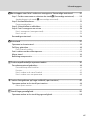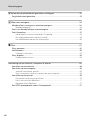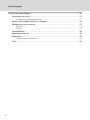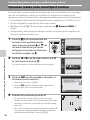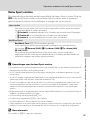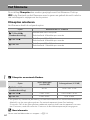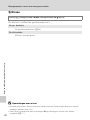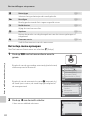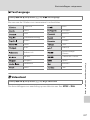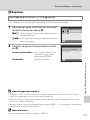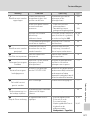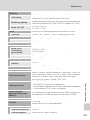Nl
DIGITALE CAMERA
Gebruikshandleiding

Informatie over handelsmerken
• Microsoft, Windows en Windows Vista zijn gedeponeerde handelsmerken of
handelsmerken van Microsoft Corporation in de Verenigde Staten en/of andere
landen.
• Macintosh, Mac OS en QuickTime zijn handelsmerken van Apple Inc.
• Adobe en Acrobat zijn gedeponeerde handelsmerken van Adobe Systems Inc.
• Het SD-logo is een handelsmerk van de SD Card Association.
• PictBridge is een handelsmerk.
• Alle andere handelsnamen die in deze handleiding of in andere documentatie bij uw
Nikon product worden vermeld, zijn handelsmerken of geregistreerde
handelsmerken van hun respectieve eigenaars.

i
Inleiding
Eerste stappen
G
Basisstappen voor foto’s maken en
weergeven: Eenvoudige autostand
A Opnemen in de autostand
C Onderwerpafhankelijke opnamestanden
d
Continu fotograferen op hoge snelheid (sport
continu)
B
Opnamen maken in de stand Hoge
gevoeligheid
a
Automatisch glimlachende gezichten
vastleggen
c Meer over weergave
D Films
Aansluiting op een televisie, computer of printer
d Menu’s voor opname, weergave en setup
Technische opmerkingen

ii
Voor uw veiligheid
Om schade aan het Nikon-product of letsel bij uzelf of anderen te voorkomen,
verzoeken wij u de volgende veiligheidsvoorschriften goed door te lezen alvorens
dit product in gebruik te nemen. Bewaar deze veiligheidsinstructies op een plaats
waar alle gebruikers van dit product deze kunnen lezen.
De mogelijke gevolgen van het niet in acht nemen van de in dit hoofdstuk
vermelde veiligheidsvoorschriften worden aangeduid door middel van het
volgende symbool:
WAARSCHUWINGEN
Zet de camera bij storing uit
Indien er rook of een ongewone geur
uit de camera of de lichtnetadapter
komt, koppel de lichtnetadapter dan
los en verwijder de batterijen
onmiddellijk. Let hierbij op dat u geen
brandwonden oploopt. Als u de
camera blijft gebruiken, kan dit tot
letsel leiden. Nadat de batterij is
verwijderd, dient het apparaat door
een door Nikon erkende servicedienst
te worden nagekeken.
Demonteer het apparaat niet
Het aanraken van de interne delen van
de camera of lichtnetadapter kan
leiden tot letsel. Reparaties mogen
uitsluitend door bevoegde technici
worden uitgevoerd. Als de camera of
de lichtnetadapter door een val of
ander ongeluk openbreekt, haalt u de
stekker uit het stopcontact en/of
verwijdert u de batterijen en laat u het
product nakijken door een door Nikon
erkende servicedienst.
Gebruik de camera of
lichtnetadapter niet in de
buurt van ontvlambare
gassen
Gebruik elektronische apparatuur niet
in de buurt van ontvlambare gassen,
omdat dit kan leiden tot ontploffingen
of brand.
Wees voorzichtig met de
camerariem
Hang de camerariem nooit om de nek
van een baby of kind.
Buiten bereik van kinderen
houden
Zorg ervoor dat kleine kinderen de
batterijen of andere kleine onderdelen
niet in hun mond kunnen stoppen.
Dit symbool staat bij waarschuwingen die moeten worden gelezen voordat dit
Nikon-product in gebruik wordt genomen, zodat mogelijk letsel wordt voorkomen.

iii
Voor uw veiligheid
Wees voorzichtig met
batterijen
Batterijen kunnen lekken of ontploffen
wanneer ze verkeerd worden gebruikt.
Let op de volgende punten bij het
gebruik van de batterijen voor dit
product:
• Schakel het apparaat uit voordat u
de batterij verwisselt. Als u een
lichtnetadapter gebruikt, zorg er
dan voor dat de stekker uit het
stopcontact is verwijderd.
• Gebruik alleen batterijen die zijn
goedgekeurd voor gebruik in dit
apparaat (A 14). Gebruik geen
oude en nieuwe batterijen of
batterijen van verschillende merken
of typen door elkaar.
• Gebruik bij het laden van EN-MH2
oplaadbare Nikon NiMH-batterijen
alleen de gespecificeerde oplader en
laad de batterijen met vier tegelijk
op. Schaf bij het vervangen van de
batterijen door batterijen EN-MH2-B2
(afzonderlijk verkrijgbaar), twee sets
(in totaal vier batterijen) aan.
• De oplaadbare batterijen EN-MH2
zijn uitsluitend bestemd voor
gebruik met digitale camera’s van
Nikon en zijn compatibel met
COOLPIX L100.
• Plaats batterijen in de juiste richting.
• U mag de batterijen niet kortsluiten
of uit elkaar halen, of de isolatie of
het omhulsel verwijderen of
openbreken.
• Stel batterijen niet bloot aan vuur of
hoge temperaturen.
• Dompel de batterijen niet onder in
water en zorg dat ze niet vochtig
worden.
• Vervoer of bewaar de batterijen niet
bij metalen voorwerpen, zoals
halskettingen of haarspelden.
• Volledig lege batterijen kunnen
gaan lekken. Om schade aan het
product te voorkomen, dient u de
batterijen te verwijderen wanneer
deze leeg zijn.
• Stop onmiddellijk met het gebruik
van de batterijen wanneer zich een
verandering voordoet, zoals
verkleuring of vervorming.
• Spoel kleding of huid die in contact
is gekomen met vloeistof uit
beschadigde batterijen onmiddellijk
af met ruim water.
Neem bij het gebruik van de
batterijlader (apart leverbaar)
de onderstaande
voorzorgsmaatregelen in acht
• Houd de batterijlader droog. Als u
deze voorzorgsmaatregel niet in
acht neemt, kan dit leiden tot brand
of een elektrische schok.
• Verwijder stof op of bij de metalen
onderdelen van de stekker met een
droge doek. Als u dit nalaat en het
product blijft gebruiken, kan dit
brand veroorzaken.
• Raak het netsnoer niet aan en blijf
uit de buurt van de batterijlader
tijdens onweer. Als u deze
voorzorgsmaatregel niet in acht
neemt, kan dit leiden tot een
elektrische schok.

iv
Voor uw veiligheid
• Voorkom beschadigingen of
veranderingen aan het netsnoer.
Trek de kabel niet met kracht los en
buig deze niet. Plaats geen zware
voorwerpen op de kabel en stel de
kabel niet bloot aan hitte of vuur. Als
de isolatie beschadigd raakt en de
draden bloot komen te liggen, laat
het netsnoer dan door een door
Nikon erkende servicedienst
nakijken. Als u deze
voorzorgsmaatregelen niet in acht
neemt, kan dit brand of een
elektrische schok veroorzaken.
• Raak de stekker of de batterijlader
niet met natte handen aan. Als u
deze voorzorgsmaatregel niet in
acht neemt, kan dit leiden tot een
elektrische schok.
• Gebruik niet met reisadapters of
adapters die ontworpen werden om
een voltage naar een ander voltage
om te zetten of met een omzetter
van gelijkstroom naar wisselstroom.
Deze voorzorgsmaatregel niet
naleven, kan leiden tot schade aan
het product of oververhitting of
brand veroorzaken.
Gebruik de juiste kabels
Gebruik voor aansluitingen uitsluitend
de voor dit doel meegeleverde of bij
Nikon verkrijgbare kabels, zodat wordt
voldaan aan de productvoorschriften.
Wees voorzichtig met de
bewegende delen
Pas op dat uw vingers of andere
voorwerpen niet bekneld raken tussen
de objectiefbescherming of andere
bewegende delen.
Cd-rom’s
Speel de cd-rom’s die bij dit apparaat
worden geleverd niet af op een
audio-cd-speler. Als u cd-rom’s
afspeelt op een audio-cd-speler, kan
dit leiden tot gehoorverlies of
beschadiging van de apparatuur.
Wees voorzichtig met gebruik
van de flitser
Als u een flitser dicht bij de ogen van
een te fotograferen persoon gebruikt,
kan dit tijdelijk oogletsel veroorzaken.
Wees extra voorzichtig bij het
fotograferen van kleine kinderen. De
flitser mag niet dichterbij worden
gehouden dan één meter.
Flits niet als het flitsvenster
met een persoon of voorwerp
in aanraking komt
Als u deze voorzorgsmaatregel niet
in acht neemt, kan dit brand of
brandwonden veroorzaken.
Vermijd contact met
vloeibarre kristallen
Als de monitor beschadigd raakt, dient
u erop te letten dat u zich niet
verwondt aan de glassplinters en te
voorkomen dat de vloeibare kristallen
in de monitor in aanraking komen met
uw huid, ogen of mond.

v
Mededelingen
Symbool voor gescheiden
inzameling in Europese landen
Dit symbool geeft aan dat dit
product via gescheiden
inzameling moet worden
afgevoerd.
Het volgende is uitsluitend
van toepassing voor gebruikers in
Europese landen:
• Dit product dient apart te worden
ingeleverd bij een aangewezen
inzamelingspunt. Werp dit product
niet weg als huishoudelijk afval.
• Neem voor meer informatie contact
op met de leverancier of de
gemeentelijke reinigingsdienst.
Dit symbool op de batterij
duidt aan dat de batterij
afzonderlijk moet
ingezameld worden.
Het volgende is alleen van toepassing
op gebruikers in Europese landen:
• Alle batterijen, al dan niet voorzien
van dit symbool, moeten
afzonderlijk worden ingezameld op
een geschikt inzamelpunt. Gooi niet
samen met het huishoudelijk afval
weg.
• Neem voor meer informatie contact
op met de leverancier of de
gemeentelijke reinigingsdienst.

vi
Inhoudsopgave
Voor uw veiligheid...............................................................................................................................ii
WAARSCHUWINGEN........................................................................................................................................................ii
Mededelingen .......................................................................................................................................v
Inleiding...................................................................................................................................................1
Over deze handleiding......................................................................................................................... 1
Informatie en voorzorgsmaatregelen ............................................................................................ 2
Onderdelen van de camera................................................................................................................4
De camerabody .......................................................................................................................................................4
De ingebouwde flitser in- of uitklappen ..................................................................................................6
De camerariem en de objectiefdop bevestigen.................................................................................7
De monitor .................................................................................................................................................................8
Basisfuncties ..........................................................................................................................................10
A knop (opnamestand).................................................................................................................................10
c (weergave)-knop .........................................................................................................................................10
De multi-selector .................................................................................................................................................11
d knop .................................................................................................................................................................12
Overschakelen tussen tabbladen ..............................................................................................................12
Helpschermen .......................................................................................................................................................13
Ontspanknop .........................................................................................................................................................13
Eerste stappen.................................................................................................................................... 14
De batterijen plaatsen........................................................................................................................14
Batterijen...................................................................................................................................................................14
De camera aan- en uitzetten........................................................................................................................14
Taal, datum en tijd instellen.............................................................................................................16
Een geheugenkaart plaatsen...........................................................................................................18
Een geheugenkaart verwijderen................................................................................................................19

vii
Inhoudsopgave
G Basisstappen voor foto’s maken en weergeven: Eenvoudige autostand .............. 20
Stap 1: Zet de camera aan en selecteer de stand G (Eenvoudige autostand).............20
Aanduidingen in de stand G (eenvoudige autostand) .............................................................21
Stap 2: Het beeld kadreren ...............................................................................................................22
De zoom gebruiken ...........................................................................................................................................23
Stap 3: Scherpstellen en afdrukken...............................................................................................24
Stap 4: Foto’s weergeven en wissen .............................................................................................26
Foto’s weergeven (weergavestand).........................................................................................................26
Foto’s wissen ..........................................................................................................................................................26
Eenvoudige autostand.......................................................................................................................28
A Autostand ...................................................................................................................................... 29
Opnemen in de autostand ...............................................................................................................29
De flitser gebruiken.............................................................................................................................30
De flitsstand instellen........................................................................................................................................30
Foto’s maken met de zelfontspanner...........................................................................................33
Macro-stand...........................................................................................................................................34
Belichtingscompensatie....................................................................................................................35
C Onderwerpafhankelijke opnamestanden .......................................................................... 36
De onderwerpstand gebruiken ......................................................................................................36
De onderwerpstand instellen ......................................................................................................................36
Functies......................................................................................................................................................................37
Foto’s maken in de stand Voedsel ............................................................................................................44
Foto’s maken voor een panorama............................................................................................................46
d Continu fotograferen op hoge snelheid (sport continu)............................................... 48
Opnamen maken in de stand Sport continu .............................................................................48
Menu Sport continu...........................................................................................................................................49
B Stand Hoge gevoeligheid......................................................................................................... 50
Opnamen maken in de stand Hoge gevoeligheid...................................................................50

viii
Inhoudsopgave
a Automatisch glimlachende gezichten vastleggen ......................................................... 52
De glimlachstand gebruiken ...........................................................................................................52
c Meer over weergave.................................................................................................................. 54
Meerdere foto’s weergeven: miniatuurweergave ...................................................................54
Kalenderweergave..............................................................................................................................................55
Foto’s van dichtbij bekijken: zoomweergave ............................................................................56
Foto’s bewerken...................................................................................................................................57
Helderheid en contrast verbeteren: D-Lighting...............................................................................58
Een uitgesneden kopie maken: Uitsnede.............................................................................................59
Het beeldformaat aanpassen: Kleine kopie.........................................................................................60
D Films ................................................................................................................................................. 61
Films opnemen .....................................................................................................................................61
Het filmmenu.........................................................................................................................................62
Filmopties selecteren........................................................................................................................................62
Films afspelen........................................................................................................................................63
Filmbestanden wissen......................................................................................................................................63
Aansluiting op een televisie, computer of printer................................................................. 64
Aansluiten op een televisie ..............................................................................................................64
Aansluiten op een computer...........................................................................................................65
Voordat u de camera aansluit......................................................................................................................65
Foto’s overzetten vanaf een camera naar een computer..........................................................66
Aansluiten op een printer.................................................................................................................69
De camera op de printer aansluiten........................................................................................................70
Foto’s een voor een afdrukken....................................................................................................................71
Meerdere foto’s afdrukken.............................................................................................................................72
Een DPOF-printopdracht maken: Printopdracht......................................................................75

ix
Inhoudsopgave
d Menu’s voor opname, weergave en setup..................................................................... 77
Opnameopties: het opnamemenu................................................................................................77
Het opnamemenu weergeven ...................................................................................................................78
A Beeldkwal./form ............................................................................................................................................79
B Witbalans...........................................................................................................................................................81
C Continu...............................................................................................................................................................83
F Kleuropties........................................................................................................................................................84
Q Vertekeningscorrectie................................................................................................................................85
Camera-instellingen die niet tegelijkertijd kunnen worden ingeschakeld .....................86
Weergaveopties: menu met weergavestanden........................................................................87
Het weergavemenu openen........................................................................................................................87
b Diashow .............................................................................................................................................................89
c Wissen ..................................................................................................................................................................90
Basisinstellingen: setup-menu........................................................................................................91
Het setup-menu oproepen...........................................................................................................................92
a Menu’s.................................................................................................................................................................94
c Welkomstscherm..........................................................................................................................................95
d Datum..................................................................................................................................................................96
e Monitorinstelling .........................................................................................................................................99
f Datum afdrukken.......................................................................................................................................101
g Vibratiereductie .........................................................................................................................................102
U Bewegingsdetectie...................................................................................................................................103
h AF-hulplicht .................................................................................................................................................104
i Geluid instellen .........................................................................................................................................104
k Automatisch uit..........................................................................................................................................105
l Geheug. formatteren/m Geheugenkaart form......................................................................106
n Taal/Language .............................................................................................................................................107
o Videostand ....................................................................................................................................................107
d Knipperwaarsch..........................................................................................................................................108
p Standaardwaarden ...................................................................................................................................109
s Batterijtype ....................................................................................................................................................111
d Beveiligen ....................................................................................................................................................111
f Beeld draaien ...............................................................................................................................................112
h Kopiëren .........................................................................................................................................................113
r Firmware-versie..........................................................................................................................................114

x
Inhoudsopgave
Technische opmerkingen.............................................................................................................115
Optionele accessoires...................................................................................................................... 115
Goedgekeurde geheugenkaarten .........................................................................................................115
Namen voor beeldbestanden en -mappen............................................................................. 116
Behandeling van uw camera ........................................................................................................ 117
Reinigen..................................................................................................................................................................118
Opslag......................................................................................................................................................................119
Foutmeldingen .................................................................................................................................. 120
Problemen oplossen........................................................................................................................ 123
Specificaties ........................................................................................................................................ 128
Ondersteunde standaarden....................................................................................................................... 131
Index...................................................................................................................................................... 132

1
Inleiding
Inleiding
Over deze handleiding
Gefeliciteerd met de aanschaf van een Nikon COOLPIX L100 digitale camera. Deze
gebruikshandleiding is geschreven om u maximaal plezier te laten beleven bij het
fotograferen met deze digitale camera van Nikon. Lees deze handleiding goed door
voordat u de camera gaat gebruiken en bewaar de handleiding op een plaats waar alle
gebruikers van het toestel deze kunnen vinden.
Symbolen en conventies
De volgende symbolen worden gebruikt om u in staat te stellen snel de informatie
te vinden die u zoekt:
Definities
• Met “geheugenkaart” wordt een SD-geheugenkaart (Secure Digital) bedoeld.
• Met “standaardinstelling” wordt de instelling bij aankoop bedoeld.
• De namen van de menuonderdelen die op de cameramonitor verschijnen en
de namen van knoppen of meldingen die op de computermonitor verschijnen,
worden vet weergegeven.
Schermvoorbeelden
In sommige schermvoorbeelden in deze handleiding zijn afbeeldingen
weggelaten om aanduidingen op de monitor duidelijker weer te geven.
Illustraties en monitorweergave
De illustraties en monitorteksten in deze handleiding kunnen afwijken van uw
camera en de monitorteksten op uw camera.
C Geheugenkaarten
De foto’s die met deze camera worden genomen, kunnen worden opgeslagen in het interne
geheugen van de camera of op een verwisselbare geheugenkaart. Als een geheugenkaart is
geplaatst, worden alle nieuwe foto’s opgeslagen op de geheugenkaart. Bewerkingen als wissen,
weergeven en formatteren worden alleen toegepast op de foto’s op de geheugenkaart.
De geheugenkaart moet worden verwijderd voordat u het interne geheugen kunt formatteren
of kunt gebruiken om foto’s op te slaan, te wissen of te bekijken.
D
Dit symbool staat bij waarschuwingen
die vóór gebruik moeten worden
gelezen om schade aan de camera te
voorkomen.
Dit symbool staat bij tips die
aanvullende informatie geven over
het gebruik van de camera.
Dit symbool staat bij opmerkingen
die moeten worden gelezen voordat
u de camera gaat gebruiken.
Dit symbool geeft aan dat elders
in deze handleiding of in de
Snelhandleiding meer informatie
beschikbaar is.
A
B
C

2
Inleiding
Informatie en voorzorgsmaatregelen
Permanente kennisoverdracht
Als onderdeel van Nikon’s streven naar permanente kennisoverdracht via continue productondersteuning
en -informatie is er altijd nieuwe, bijgewerkte informatie online beschikbaar op de volgende websites:
• Voor gebruikers in de VS: http://www.nikonusa.com/
• Voor gebruikers in Europa en Afrika: http://www.europe-nikon.com/support/
• Voor gebruikers in Azië, Oceanië en het Midden-Oosten: http://www.nikon-asia.com/
Bezoek deze sites voor de nieuwste productinformatie, tips, antwoorden op veelgestelde vragen (FAQ’s)
en algemeen advies over digitale beeldverwerking en fotografie. Neem voor meer informatie contact op
met de dichtstbijzijnde Nikon vertegenwoordiging. Bezoek de volgende URL voor de contactgegevens:
http://imaging.nikon.com/
Gebruik uitsluitend elektronische accessoires van het merk Nikon
Nikon COOLPIX-camera’s zijn ontwikkeld volgens de hoogste technologische normen en bevatten
complexe elektronische circuits. Alleen elektronische accessoires van het merk Nikon (inclusief
batterijladers, batterijen en lichtnetadapters), die door Nikon speciaal zijn gecertificeerd voor gebruik
met deze digitale camera van Nikon, zijn ontwikkeld om binnen de operationele eisen en
veiligheidseisen van deze elektronische circuits te werken en zijn met het oog daarop getest en
goedgekeurd.
HET GEBRUIK VAN ELEKTRONISCHE ACCESSOIRES DIE NIET DOOR NIKON ZIJN VERVAARDIGD KAN
DE CAMERA BESCHADIGEN EN DE
NIKON GARANTIE DOEN VERVALLEN.
Neem voor meer informatie over originele Nikon accessoires contact op met een door Nikon
goedgekeurde leverancier.
Voordat u belangrijke foto’s gaat maken
Voordat u foto’s gaat maken van belangrijke gelegenheden (zoals een huwelijk of reis), kunt u het
beste enkele proefopnamen maken om te controleren of de camera goed werkt. Nikon is niet
aansprakelijk voor schade of gederfde inkomsten als gevolg van een defect aan de camera.
Over de handleidingen
• Geen enkel onderdeel van de bij dit product geleverde handleidingen mag worden
gereproduceerd, overgedragen, getranscribeerd, worden opgeslagen in een archiefsysteem of in
enige vorm worden vertaald naar enige taal, met enig middel, zonder voorafgaande schriftelijk
toestemming van Nikon.
• Nikon behoudt zich het recht voor zonder voorafgaande aankondiging de specificaties van de
hardware en software die in deze gebruikshandleidingen worden beschreven op elk gewenst
moment te wijzigen.
• Nikon is niet aansprakelijk voor enige schade die voortvloeit uit het gebruik van dit product.
• Nikon heeft alles in het werk gesteld om te zorgen dat de informatie in deze handleidingen juist
en volledig is en zou het op prijs stellen dat u de Nikon importeur op de hoogte brengt van
eventuele onjuistheden of omissies (zie de overige documentatie voor de adresgegevens).

3
Informatie en voorzorgsmaatregelen
Inleiding
Mededelingen aangaande het verbod op kopiëren of reproduceren
Houd er rekening mee dat alleen al het bezit van materiaal dat digitaal is gekopieerd of gereproduceerd
met behulp van een scanner, digitale camera of ander apparaat wettelijk strafbaar kan zijn.
• Materiaal dat niet mag worden gekopieerd of gereproduceerd
Kopieer of reproduceer geen papiergeld, munten, waardepapieren of obligaties van (plaatselijke)
overheden, zelfs niet als dergelijke kopieën of reproducties zijn voorzien van een stempel
“Voorbeeld” of “Specimen”. Het kopiëren of reproduceren van papiergeld, munten of
waardepapieren die in het buitenland in omloop zijn, is verboden. Tenzij vooraf door de overheid
toestemming is verleend, is het kopiëren of reproduceren van ongebruikte, door de overheid
uitgegeven postzegels of briefkaarten verboden. Het kopiëren of reproduceren van door de
overheid uitgegeven (post)zegels en gecertificeerde wettelijke documenten is verboden.
• Waarschuwingen met betrekking tot bepaalde kopieën en reproducties
De overheid heeft waarschuwingen uitgevaardigd met betrekking tot het kopiëren of
reproduceren van waardepapieren uitgegeven door commerciële instellingen (aandelen, wissels,
cheques, cadeaubonnen en dergelijke), vervoerspassen of coupons, behalve wanneer het gaat
om een minimaal benodigd aantal kopieën voor zakelijk gebruik door een bedrijf. Eveneens niet
toegestaan is het kopiëren of reproduceren van door de overheid uitgegeven paspoorten, door
overheidsinstanties en andere instellingen afgegeven vergunningen, identiteitsbewijzen en
kaartjes, zoals pasjes en maaltijdbonnen.
• Auteursrechten
Het kopiëren of reproduceren van auteursrechterlijk beschermde creatieve werken, zoals boeken,
muziek, schilderijen, houtgravures, kaarten, tekeningen, films en foto’s, wordt gereguleerd door de
nationale en internationale auteurswetgeving. Gebruik dit product niet voor het maken van
illegale kopieën of voor andere activiteiten die het auteursrecht schenden.
Wegwerpen van opslagmedia
Houd er rekening mee dat bij het wissen van foto’s of het formatteren van opslagmedia, zoals
geheugenkaarten of het interne camerageheugen, de oorspronkelijke beeldgegevens niet volledig
worden verwijderd. Met behulp van in de handel verkrijgbare software is het soms mogelijk
verwijderde bestanden op weggeworpen opslagmedia alsnog te herstellen, wat misbruik van
persoonlijke beeldgegevens tot gevolg kan hebben. De gebruiker is zelf verantwoordelijk voor de
privacybescherming met betrekking tot dergelijke gegevens.
Wis alle gegevens met behulp van speciale software, alvorens een opslagmedium weg te werpen of
aan een ander over te doen. U kunt het medium ook eerst formatteren en vervolgens geheel vullen
met beelden die geen persoonlijke informatie bevatten (bijvoorbeeld foto’s van de lucht). Vergeet
niet eventuele foto’s die u voor het welkomstscherm hebt geselecteerd te vervangen (A 95). Wees
voorzichtig bij het fysiek vernietigen van opslagmedia en voorkom letsel en beschadiging van
eigendommen.

4
Inleiding
Onderdelen van de camera
De camerabody
7
9
65
8
4321
1
Zoomknop ......................................................23
f
g
h
i
j
: groothoek ................................... 23
: tele .................................................. 23
: miniatuurweergave .............. 54
: zoomweergave ....................... 56
: help ................................................. 13
2 Ontspanknop .................................................24
3
Zelfontspannerlampje .............................33
AF-hulpverlichting ........................... 25, 104
4
Hoofdschakelaar/
Camera-aan-lampje ........................20, 105
5 Ingebouwde microfoon ..........................61
6 Oogje voor polsriem ....................................7
7 Luidspreker ......................................................63
8 Ingebouwde flitser ................................6, 30
9 Objectief ............................................. 118, 128

5
Onderdelen van de camera
Inleiding
14 15 16
10
11 12
98
7654321
13
1 Monitor .................................................................8
2 Multi-selector .................................................11
3 A (opnamestand)-knop ........................10
4 Flitserlampje ...................................................31
5 k (selectie toepassen)-knop ..............11
6 c (weergave)-knop .........................10, 26
7 Oogje voor polskoord ..................................7
8
Deksel batterijvak/
kaartsleuf ..................................................14, 18
9 l (wissen)-knop ..........................26, 27, 63
10 d knop ......................... 12, 62, 78, 87, 92
11 Klepje over aansluiting .............64, 66, 70
12 Kabelaansluiting ...........................64, 66, 70
13
DC-ingang (voor lichtnetadapter die
apart leverbaar is door Nikon)
.........15, 115
14 Statiefaansluiting
15 Batterijvak .........................................................14
16 Kaartsleuf ..........................................................18

6
Onderdelen van de camera
Inleiding
De ingebouwde flitser in- of uitklappen
De ingebouwde flitser uitklappen.
• Zie “De flitser gebruiken” (A 30) voor meer
informatie over flitserinstellingen.
De ingebouwde flitser inklappen.
• Duw de ingebouwde flitser voorzichtig omlaag.
• Als u de flitser niet gebruikt, klapt u de
ingebouwde flitser in.

7
Onderdelen van de camera
Inleiding
De camerariem en de objectiefdop bevestigen
Bevestig de objectiefdop aan de camerariem en
bevestig vervolgens de riem aan de camera (op
twee plaatsen).
B Objectiefdop
• Verwijder de objectiefdop voordat u een foto maakt.
• Als u geen foto’s maakt, bijvoorbeeld wanneer het apparaat is uitgeschakeld, of wanneer u de
camera met u meedraagt, brengt u de objectiefdop op de camera aan om de lens te beschermen.

8
Onderdelen van de camera
Inleiding
De monitor
De volgende aanduidingen kunnen tijdens opname en weergave op de monitor
verschijnen (afhankelijk van de camera-instellingen).
De aanduidingen en foto-informatie op de monitor tijdens opname en weergave
worden slechts enkele seconden weergegeven (A 99).
Opname
* Varieert afhankelijk van de geselecteerde opnamestand. Raadpleeg het hoofdstuk over de
betreffende stand voor meer informatie.
m
00
00
s
1
1
1
m
00
s
m
00
00
s
1
1
1
m
00
s
F3.51/125
+1.0
+1.0
+1.0
999
999
999
999
999
999
9999
9999
9999
1/125
F3.5
8
12
13
16
19
20
21
22
123
6
7
10
9
10
10
10
26
14
15
23
17
a
b
18
4
5
11
24
25
1
Opnamestand
*
.....20, 29, 36, 48, 50, 52, 61
2
Macrostand ..................................................... 34
3
Zoomaanduiding .................................23, 34
4
Aanduiding AE/AF-L ................................. 47
5
Scherpstelaanduiding .............................. 24
6
Flitsstand .......................................................... 30
7
Aanduiding batterijniveau .................... 20
8
Pictogram voor vibratiereductie (stilstaande beelden)
...21, 102
Pictogram voor elektronische
vibratiereductie (films)....................61, 102
9
Pictogram voor bewegingsdetectie
.....21, 103
10
Vertekeningscorrectie............................... 85
11
Aanduiding “datum niet ingesteld”
......120
Tijdzoneaanduiding .................................. 96
12
Datum afdrukken ......................................101
13
Beeldkwal./form ........................................... 79
Filmopties ........................................................ 62
14
a
Aantal resterende opnamen (foto’s)
.... 20
b Filmduur .................................................... 61
15 Aanduiding intern geheugen ............. 21
16 Diafragma ........................................................ 24
17 Scherpstelveld .......................................22, 24
18
Scherpstelveld (gezichtsprioriteit)
....22, 24
19 Snelle sluitertijd............................................. 24
20 ISO-gevoeligheid ........................................ 31
21 Belichtingscompensatiewaarde ........ 35
22 Kleuropties ...................................................... 84
23 Witbalansinstelling .................................... 81
24 Continu-opnamestand ........................... 83
25 Type continu sportmodus .................... 48
26 Aanduiding zelfontspanner ................. 33

9
Onderdelen van de camera
Inleiding
Weergave
* De weergegeven pictogrammen variëren afhankelijk van de instellingen in de
opnamestand.
15/05/2009 12:00
15/05/2009 12:00
9999.JPG
9999.JPG
9999.JPG
999
999
999
999
999999
15/05/2009 12:00
5
4
3
6
12
a
b
9
9999
9999
9999
9999
99999999
999
999
999
999
999999
10
12
8
11
13
7
m
00
00s
1
1
m00s
m
00
00s
1
1
m00s
1 Opnamedatum ............................................ 16
2 Opnametijdstip ............................................ 16
3 Volume .............................................................. 63
4 Aanduiding batterijniveau .................... 20
5
Beeldkwal./form
*
......................................... 79
Filmopties
*
...................................................... 62
6
a Nummer huidig beeld/
totaal aantal beelden ......................... 26
b Filmduur ..................................................... 63
7 Aanduiding intern geheugen ............. 26
8 Aanduiding filmweergave .................... 63
9 Pictogram Printopdracht ....................... 75
10 Kleine kopie .................................................... 60
11 D-Lighting-pictogram .............................. 58
12 Beveiligingspictogram ..........................111
13 Bestandsnummer en -type .................116

10
Inleiding
Basisfuncties
A knop (opnamestand)
Menu met opnamestanden
Gebruik in het menu met opnamestanden de multi-selector om de opnamestand
te selecteren.
* De weergegeven pictogrammen variëren afhankelijk van de als laatste geselecteerde
stand.
Terwijl het menu met opnamestanden wordt weergegeven, kunt u teruggaan
naar de opnamestand door nogmaals op A te drukken.
c (weergave)-knop
• Druk op A in de weergavestand om naar de
opnamestand te gaan.
• Druk op A in de opnamestand om het menu
met opnamestanden weer te geven.
1 G Eenvoudige autostand (A 20)
2 b Onderwerp (A 36)*
3 d Sport continu (A 48), B Hoge gevoeligheid
(A 50), a Glimlach (A 52)*
4 D Film (A 61)
5 A Autostand (A 29)
• Tijdens het opnemen, kan de camera in de
weergavestand wordt gezet door op c te
drukken.
• Als de camera uit staat, kunt u deze aanzetten in
de weergavestand door c ingedrukt te houden.
Eenvoudige autostand
1
2
3
4
5

11
Basisfuncties
Inleiding
De multi-selector
In dit hoofdstuk wordt beschreven hoe u met de multi-selector eenvoudig
standen en menuopties selecteert en uw selectie bevestigt.
Voor de opname
Voor weergave
Voor het menuscherm
Zelfontspanner
Menu m (flitsstand) weergeven (A 30)/de bovenliggende
optie selecteren.
Menu o
(belichtingscompen
satie) weergeven
(A 35).
Selectie toepassen.
Menu p (macrostand) weergeven (A 34).
Menu n
(zelfontspanner)
weergeven
(A 33).
Het vorige beeld
weergeven.
Het volgende
beeld
weergeven.
15/05/2009 15:30
0004.JPG
0004.JPG
44
44
15/05/2009 15:30
Opnamemenu
Sluit
Beeldkwal./form
Witbalans
Kleuropties
Vertekeningscorrectie
Continu
De optie links
selecteren/
teruggaan naar
de vorige optie.
Het item rechts
selecteren/
naar het volgende
scherm gaan
(selectie toepassen).
Selectie toepassen
(naar het volgende
scherm gaan).
De bovenliggende
optie selecteren.
De onderliggende
optie selecteren.
C Opmerkingen over de multi-selector
In de handleiding worden de knoppen H, I, J en K soms gebruikt om het omhoog, omlaag, naar
links of naar rechts drukken van de multi-selector aan te geven.

12
Basisfuncties
Inleiding
d knop
Druk op d om het menu voor de geselecteerde stand weer te geven.
• Gebruik de multi-selector om instellingen toe te passen (A 11).
• Selecteer het tabblad aan de linkerkant om het setup-menu weer te geven.
• Verlaat de menuweergave door nogmaals op d te drukken.
Overschakelen tussen tabbladen
U kunt de tabbladen weergeven door op J van de multi-selector te drukken
terwijl het menu wordt weergegeven in de volgende standen.
• Eenvoudige autostand, onderwerpstand, glimlachstand en filmstand
Opnamemenu
Sluit
Beeldkwal./form
Witbalans
Kleuropties
Vertekeningscorrectie
Continu
De geselecteerde optie.
Bovenste tabblad:
Menu’s die
beschikbaar zijn voor
de huidige stand
worden weergegeven.
Onderste tabblad:
Het setup-menu
weergeven.
Set-up
Sluit
AF-hulplicht
Geluid instellen
Automatisch uit
Bewegingsdetectie
AF-hulplicht
Sluit
Uit
Automatisch
Vibratiereductie
Druk op k of op K van de
multi-selector om de selectie
toe te passen.
Verschijnt als er
meerdere
menuopties
voorafgaan.
Verschijnt als er
een of meer
menuopties
volgen.
Verschijnt als het menu twee
of meer pagina’s beslaat.
Druk op k of op K van de multi-
selector om naar de volgende
reeks opties te gaan.
Opnamemenu
Sluit
Beeldkwal./form
Witbalans
Kleuropties
Vertekeningscorrectie
Continu
Set-up
Menu's
Welkomstscherm
Monitorinstelling
Datum afdrukken
Datum
Opnamemenu
Sluit
Sluit
Beeldkwal./form
Witbalans
Kleuropties
Continu
Vertekeningscorrectie
Druk op J van de multi-
selector om het tabblad
te markeren.
Het geselecteerde menu
wordt weergegeven.
Gebruik de multi-selector
HI om een tabblad te
selecteren en druk op k of K.

13
Basisfuncties
Inleiding
Helpschermen
Draai de zoomknop naar g (j) wanneer M/j rechtsonder op het menuscherm
wordt weergegeven om een beschrijving van de geselecteerde menuoptie weer
te geven.
Zet de zoomknop nogmaals op g (j) om terug te keren naar het oorspronkelijke
menu.
Ontspanknop
De camera heeft een ontspanknop die werkt in twee fasen. U stelt de
scherpstelling en de belichting in door de ontspanknop half in te drukken, waarbij
u stopt zodra u weerstand voelt. De scherpstelling en de belichting worden
vergrendeld zolang u de ontspanknop in deze stand ingedrukt houdt. Druk de
ontspanknop helemaal in om de sluiter te ontspannen en een foto te maken. Druk
de ontspanknop niet te hard in. Dit kan cameratrilling en onscherpe foto’s tot
gevolg hebben.
Kies enkelvoudige modus,
continumodus, BSS (de camera
kiest het scherpste beeld uit een
reeks) of multi-shot 16.
Te r u gSluit
Continu
Druk de ontspanknop
half in om de
scherpstelling en de
belichting in te stellen.
Druk de ontspanknop
helemaal in om de
foto te maken.

14
Eerste stappen
Eerste stappen
De batterijen plaatsen
1 Open het deksel van het batterijvak/de
kaartsleuf.
• Houd de camera ondersteboven voordat u het het
deksel van het batterijvak/de kaartsleuf opent om te
voorkomen dat de batterijen eruit vallen.
2 De batterijen plaatsen
• Plaats de batterijen op correcte wijze, zoals rechts
wordt weergegeven.
3 Sluit het deksel van het batterijvak/de
kaartsleuf.
Batterijen
In deze camera kunnen de volgende batterijen van R6/AA-type worden gebruikt.
• Vier LR6/L40-alkalinebatterijen (batterijen meegeleverd)
• Vier FR6/L91-lithiumbatterijen
• Vier EN-MH2 oplaadbare nikkelmetaalhydridebatterijen (NiMH)
De camera aan- en uitzetten
Verwijder de objectiefdop en druk op de
hoofdschakelaar om de camera aan te zetten. Het
camera-aan-lampje (groen) brandt kort, waarna de
monitor wordt ingeschakeld. Druk nogmaals op de
hoofdschakelaar om de camera uit te zetten. Als de
camera wordt uitgeschakeld, worden zowel het camera-
aan-lampje als de monitor uitgeschakeld.
Als de camera uit staat, kunt u deze aanzetten in de weergavestand door
c ingedrukt te houden.
1
2
3
2
1

15
De batterijen plaatsen
Eerste stappen
B De batterijen verwijderen
Controleer of het camera-aan-lampje en de monitor uit zijn en open het deksel van het batterijvak/
de kaartsleuf.
B Extra voorzorgsmaatregelen met betrekking tot batterijen
• Lees de waarschuwingen en opmerkingen en neem deze in acht (A iii, 118).
• Lees voordat u de batterij gebruikt de waarschuwingen voor de batterij op pagina iii en in het
gedeelte “De batterij” (A 118), en neem ze in acht.
•
Gebruik geen oude en nieuwe batterijen of batterijen van verschillende merken of typen door elkaar.
• Batterijen met de volgende defecten kunnen niet worden gebruikt:
B Opmerkingen over de oplaadbare NiMH-batterijen EN-MH2
Laad bij gebruik van batterijen EN-MH2 met de COOLPIX L100 de batterijen met vier tegelijk op met
behulp van batterijlader MH-73 (A 111, 115).
B Batterijtype
U verbetert de prestaties van de batterijen door het type batterij dat momenteel in de camera is
geplaatst te selecteren in het setup-menu. De standaardinstelling is het type batterij dat bij aanschaf
is meegeleverd. Als een ander type batterij wordt gebruikt, schakelt u de camera in en wijzigt u de
instelling (A 111).
C Alkalinebatterijen
De prestaties van alkalinebatterijen kunnen sterk variëren afhankelijk van de fabrikant. Kies een
betrouwbaar merk.
C Alternatieve voedingsbronnen
Als u de camera gedurende langere perioden continu van stroom wilt voorzien, maakt u gebruik van
een EH-67 lichtnetadapter (afzonderlijk verkrijgbaar) (A 115). Gebruik in geen geval een
lichtnetadapter van een ander merk of model. Als u deze voorzorgsmaatregel niet in acht neemt,
kan dit leiden tot oververhitting of beschadiging van de camera.
C Automatische uitschakeling in de opnamestand (stand-bystand)
Als de camera hierna nog ongeveer 30 seconden lang niet wordt bediend (standaardinstelling), gaat
de monitor uit en wordt de stand-bystand van de camera geactiveerd. Na nog eens drie minuten
wordt de camera automatisch uitgeschakeld via de functie Automatisch uit.
De monitor is uit in de stand-bystand. Deze wordt echter opnieuw aangezet als u op de
hoofdschakelaar of de ontspanknop drukt.
De tijdsduur waarna de camera zichzelf in de stand-bystand zet, wordt bepaald door de instelling
Automatisch uit (A 105) in het setup-menu (A 91).
C Lensfout
Als
Lensfout
wordt weergegeven, controleert u of de objectiefdop is verwijderd en schakelt u de
camera vervolgens opnieuw in.
Afbladderende
batterijen
Batterijen waarvan de isolatie
het gebied rond de minpool
niet afdekt.
Batterijen met een
platte minpool

16
Eerste stappen
Taal, datum en tijd instellen
De eerste keer dat u de camera aanzet, verschijnt een scherm voor taalselectie en
instelling van de datum voor de interne klok.
1 Druk op de hoofdschakelaar om de camera
aan te zetten.
Het camera-aan-lampje (groen) brandt kort en de
monitor wordt ingeschakeld.
Verwijder de objectiefdop.
2 Gebruik de multi-selector om de
gewenste taal te selecteren en
druk op k.
Zie “De multi-selector” (A 11) voor meer
informatie over het gebruik van de multi-
selector.
3 Selecteer Ja en druk op k.
Als u Nee selecteert, worden datum en tijd niet ingesteld.
4 Druk op J of K om uw lokale tijdzone
(plaatsnaam) (A 98) te kiezen en druk
vervolgens op k.
D Zomertijd
Als u de camera gebruikt in een gebied waarin zomertijd wordt
gebruikt, drukt u op
H
in de eigen tijdzone in stap 4 om de zomertijd te
activeren.
Wanneer zomertijd is geselecteerd, wordt W weergegeven boven
in de monitor. U kunt de instelling voor de zomertijd vrijgeven door
op I te drukken.
Datum
Annuleren
Tijd/datum instellen?
Nee
Ja
Te r u g
London
Casablanca
Te r u g
London
Casablanca
Zomertijd

17
Taal, datum en tijd instellen
Eerste stappen
5 Wijzig de datum en tijd.
• Druk op H of I om het gemarkeerde item te
bewerken.
• Druk op K om de cursor in deze volgorde te
verplaatsen: D -> M -> J -> Uur -> Minuut -> D M J
• Druk op J om terug te keren naar de vorige optie.
6 Kies de volgorde waarin de dag, de maand en
het jaar worden weergegeven en druk op k
of K.
• De instellingen worden toegepast.
7 Controleer of de objectiefdop is verwijderd en
druk vervolgens op A.
• Het menu met opnamestanden wordt weergegeven.
8 Als Eenvoudige autostand wordt
weergegeven, drukt u op k.
• De opnamestand wordt geactiveerd op de camera en
u kunt foto’s maken in de Eenvoudige autostand
(A 20).
• Druk op H of I van de multi-selector voordat u op k
drukt om over te schakelen naar een andere
opnamestand. Zie “Opnemen in de autostand” (A 29), “De onderwerpstand
gebruiken” (A 36), “Opnamen maken in de stand Sport continu” (A 48), “Opnamen
maken in de stand Hoge gevoeligheid” (A 50), “De glimlachstand gebruiken”
(A 52) of “Films opnemen” (A 61) voor meer informatie.
Datum
DMJ
209
0000
01
Bewerk.
0
01
Datum
2009
1015
15 05
Bewerk.
DMJ
Druk in opname-
stand op de knop
om het menu met
opnamestanden
weer te geven.
Eenvoudige autostand
D De datum en tijd wijzigen
• Wijzig de datum en tijd door Datum te selecteren bij Datum (A 96) in het setup-menu (A 91)
en volg de instructies vanaf stap 5 hierboven.
• Wijzig de tijdzone en instellingen voor zomertijd door Tijdzone te selecteren bij Datum in het
setup-menu (A 96, 97).

18
Eerste stappen
Een geheugenkaart plaatsen
Foto’s worden opgeslagen in het interne geheugen van de camera (circa 44 MB) of op
een verwisselbare SD-geheugenkaart (Secure Digital, apart verkrijgbaar) (A 115).
Als een geheugenkaart in de camera is geplaatst, worden foto’s automatisch op de
geheugenkaart opgeslagen en kunnen foto’s op de geheugenkaart worden
weergegeven, gewist of overgezet. Verwijder de geheugenkaart als u foto’s in het
interne geheugen wilt opslaan of foto’s uit het interne geheugen wilt weergeven,
wissen of overzetten.
1 Controleer of het camera-aan-lampje en de
monitor uit zijn en open het deksel van het
batterijvak/de kaartsleuf.
Zet de camera uit voordat u het deksel van het
batterijvak/de kaartsleuf opent.
Houd de camera ondersteboven voordat u het deksel
van het batterijvak/de kaartsleuf opent om te voorkomen
dat de batterijen eruit vallen.
2 Plaats de geheugenkaart.
Duw de geheugenkaart in de sleuf tot deze op zijn plaats
klikt.
Sluit het deksel van het batterijvak/de kaartsleuf.
B Een geheugenkaart plaatsen
Als u de geheugenkaart ondersteboven of achterstevoren
plaatst, kan dit de camera of de kaart beschadigen. Let erop
dat u de geheugenkaart correct plaatst.
1
2
3

19
Een geheugenkaart plaatsen
Eerste stappen
Een geheugenkaart verwijderen
Voordat u de geheugenkaart verwijdert, zet u de camera
uit en controleert u of het camera-aan-lampje en de
monitor uit zijn. Open het deksel van het batterijvak/de
kaartsleuf en druk op de geheugenkaart 1, zodat deze
gedeeltelijk wordt uitgeworpen. Verwijder de kaart 2
voorzichtig om deze niet om te buigen.
B Een geheugenkaart formatteren
Als u het bericht hier rechts ziet, moet u de geheugenkaart formatteren
voordat u deze kunt gebruiken (A 106). Let op: tijdens het
formatteren worden alle foto’s en andere gegevens op de
geheugenkaart permanent verwijderd. Maak daarom kopieën van
foto’s die u wilt bewaren, voordat u de geheugenkaart gaat formatteren.
Gebruik de multi-selector om Ja te selecteren en druk op
k. Er
wordt een bevestigingsvenster weergegeven. U start het
formatteren door Formatteren te selecteren en op
k te drukken.
• Zet de camera niet uit en open het deksel van het batterijvak/de kaartsleuf niet voordat het formatteren
is voltooid.
• Wanneer u een geheugenkaart die in een ander apparaat is gebruikt voor het eerst in deze camera
plaatst, moet u deze kaart voor gebruik formatteren met behulp van de camera (A 106).
B Schrijfbeveiliging
SD-geheugenkaarten bevatten een schuifje voor
schrijfbeveiliging. Er kunnen geen foto’s worden gemaakt of
gewist en de geheugenkaart kan niet worden geformatteerd
als deze schuif in de vergrendelde stand staat. Ontgrendel de
schuif door deze naar de “schrijfstand” te schuiven.
B Geheugenkaarten
• Gebruik uitsluitend SD-geheugenkaarten (Secure Digital).
• Tijdens het formatteren, het schrijven en wissen van gegevens
en het overzetten van gegevens van de geheugenkaart naar de computer mag u de onderstaande
handelingen niet uitvoeren. Als u deze waarschuwing negeert, kunnen de volgende handelingen
leiden tot gegevensverlies of beschadiging van de camera of de geheugenkaart:
- De kaart plaatsen of verwijderen
- De batterijen verwijderen
- De camera uitzetten
- De lichtnetadapter loskoppelen
• Formatteer de geheugenkaart niet met behulp van een computer.
• Haal geheugenkaarten niet uit elkaar en breng geen wijzigingen aan.
• Laat geheugenkaarten niet vallen, verbuig ze niet en stel ze niet bloot aan water of sterke schokken.
• Raak de metalen contactpunten niet aan met uw vingers of met metalen voorwerpen.
• Plak geen labels of stickers op de geheugenkaart.
• Zorg dat geheugenkaarten niet worden blootgesteld aan hoge temperaturen en laat ze niet in de
volle zon of in een gesloten auto liggen.
• Houd geheugenkaarten uit de buurt van vocht, stof en bijtende gassen.
1
2
Ongeformatteerde kaart.
Kaart formatteren?
Nee
Ja
Beveiligingsschuif

20
Basisstappen voor foto’s maken en weergeven: Eenvoudige autostand
Basisstappen voor foto’s maken en weergeven: Eenvoudige autostand
Stap 1: Zet de camera aan en selecteer de stand
G
(Eenvoudige autostand)
In de stand G (eenvoudige autostand), stelt de camera automatisch een geschikte
opnamestand vast als u een beeld kadreert, zodat u op eenvoudige wijze foto’s kunt
maken met behulp van een opnamestand die geschikt is voor het onderwerp.
1 Verwijder de objectiefdop en druk op de
hoofdschakelaar om de camera aan te zetten.
Het camera-aan-lampje (groen) brandt kort en de
monitor wordt ingeschakeld. Het objectief schuift nu uit.
Klap de ingebouwde flitser uit (A 6).
2 Druk op A om het menu met
opnamestanden te openen.
3 Druk op HI om G te selecteren en druk
vervolgens op k.
• De camera staat nu in de stand G (eenvoudige
autostand).
4 Controleer het batterijniveau en het aantal
resterende opnamen.
Aanduiding batterijniveau
Aantal resterende opnamen
Het aantal foto’s dat kan worden opgeslagen is afhankelijk van de capaciteit van het
geheugen of de geheugenkaart en van de instelling voor Beeldkwal./form
(A 80).
Monitor Beschrijving
GEEN AANDUIDING
Het batterijniveau is hoog.
B
Batterijen zijn bijna leeg.
Bereid de vervanging van de
batterijen voor.
N
Batterij bijna leeg.
Kan geen foto’s maken. Vervang
de batterijen.
Eenvoudige autostand
10
18
18
Aanduiding batterijniveau
Aantal resterende
opnamen

21
Stap 1: Zet de camera aan en selecteer de stand G (Eenvoudige autostand)
Basisstappen voor foto’s maken en weergeven: Eenvoudige autostand
Aanduidingen in de stand G (eenvoudige autostand)
De aanduidingen en foto-informatie op de monitor tijdens opname en weergave
worden slechts enkele seconden weergegeven (A 99).
10
18
18
Opnamestand
In de eenvoudige autostand wordt U,
e, f, g, h, i of j
weergegeven om de opnamestand aan te
geven die door de camera is geselecteerd
voor het huidige onderwerp en de huidige
compositie.
Aanduiding intern geheugen
Foto’s worden opgeslagen in het interne
geheugen (circa 44 MB).
Als een geheugenkaart is geplaatst, wordt
C niet weergegeven en worden foto’s op
de geheugenkaart opgeslagen.
Beeldkwal./form
Geef het beeldformaat en de
beeldkwaliteit (compressie) weer die
zijn ingesteld in het menu voor
Beeldkwal./form. De
standaardinstelling is K Normaal
(3648 × 2736).
Pictogram voor bewegingsdetectie
Verminder onscherpte als gevolg van
een bewegend onderwerp of
cameratrilling.
Pictogram voor
vibratiereductie
Verminder de effecten
van cameratrilling.
C Beschikbare functies in de eenvoudige autostand
• Wanneer de camera op het gezicht van een persoon wordt gericht, herkent deze automatisch het
gezicht en stelt hierop scherp.
• De zelfontspanner (A 33) en belichtingscompensatie (A 35) zijn beschikbaar.
• In de eenvoudige autostand (G) kunt u de stand Beeldkwal./form (A 79) wijzigen door op d
te drukken.
• Zie “Eenvoudige autostand” (A 28) voor meer informatie.
C Opmerking over de flitser
Wanneer de ingebouwde flitser is ingeklapt, is de flitserinstelling vast ingesteld op Uit en wordt W
weergegeven boven in de monitor. In situaties waarin de flitser nodig is, bijvoorbeeld op donkere
locaties of als het onderwerp van achteren wordt belicht, moet u niet vergeten de ingebouwde
flitser uit te klappen (A 6).
D Opmerkingen over vibratiereductie en bewegingsdetectie
• Zie Vibratiereductie (A 102) of Bewegingsdetectie (A 103) in het setup-menu (A 91) voor
meer informatie.
• Zet Vibratiereductie op Uit bij gebruik van een statief.

22
Basisstappen voor foto’s maken en weergeven: Eenvoudige autostand
Stap 2: Het beeld kadreren
1 Houd de camera gereed.
Houd de camera met beide handen stevig vast en let op
dat uw vingers en andere voorwerpen zich niet voor het
objectief, de flitser, de AF-hulpverlichting en de
microfoon bevinden.
2 Kadreer het beeld.
• Als de camera de onderwerpstand bepaalt, verandert
het pictogram voor de opnamestand (A 28).
• Wanneer de camera een menselijk gezicht herkent
(vooraanzicht), wordt het gezicht aangegeven met een
dubbele gele rand (standaard). Maximaal twaalf
gezichten kunnen worden herkend. Als meer dan één
gezicht wordt herkend, wordt het gezicht dat zich het
dichtst bij de camera bevindt aangegeven met een
dubbele rand in het scherpstelveld en de overige
gezichten door een enkele rand.
• Wanneer opnamen worden gemaakt van niet-menselijke onderwerpen of wanneer
geen gezichten worden herkend, wordt scherpgesteld op het midden van de
monitor. Plaats het hoofdonderwerp ongeveer in het midden van het
scherpstelgebied.
10
18
18
Pictogram voor
opnamestand
B Eenvoudige autostand
• De gewenste onderwerpstand kan onder bepaalde omstandigheden mogelijk niet worden
geselecteerd. Selecteer in dat geval een andere opnamestand.
• Als digitale zoom wordt toegepast, wordt de opnamestand ingesteld op U.

23
Stap 2: Het beeld kadreren
Basisstappen voor foto’s maken en weergeven: Eenvoudige autostand
De zoom gebruiken
Gebruik de zoomknop om de optische zoom te
activeren.
Draai de zoomknop richting g om in te zoomen,
zodat het onderwerp groter wordt.
Draai de zoomknop richting f om uit te zoomen,
zodat er meer omgeving te zien is in het beeld.
Een zoomaanduiding verschijnt aan de
bovenzijde op de monitor zodra met de
zoomknop wordt gedraaid.
Digitale zoom
Als de camera is ingezoomd tot de maximale optische vergroting, draait u de
zoomknop richting g en houdt u deze vast om de digitale zoom te activeren. Het
onderwerp wordt tot 4× de vergrotingsfactor van de optische zoom vergroot.
Als u digitale zoom gebruikt, wordt het scherpstelveld niet weergegeven en stelt
de camera scherp op het onderwerp in het midden van het scherm.
Uitzoomen
Inzoomen
Optische
zoom
Digitale
zoom
Maximale optische zoom De digitale zoom is
geactiveerd.
C Digitale zoom en interpolatie
In tegenstelling tot optische zoom, wordt bij digitale zoom gebruik gemaakt van een techniek die
interpolatie wordt genoemd om beeld te vergroten; deze techniek resulteert in een geringe afname
van de beeldkwaliteit.
Interpolatie wordt toegepast bij zoomposities verder dan V.
Wanneer u verder zoomt dan V, wordt interpolatie gebruikt. De zoomaanduiding wordt geel om
dit aan te geven.
De positie van V schuift naar rechts en het beeldformaat wordt kleiner. Zo kan de zoompositie
worden bevestigd waarop opname mogelijk is zonder interpolatie bij gebruik van de huidige
instelling voor Beeldkwal./form.
Als het beeldformaat klein is.

24
Basisstappen voor foto’s maken en weergeven: Eenvoudige autostand
Stap 3: Scherpstellen en afdrukken
1 Druk de ontspanknop half in.
• Druk half in (A 13) om scherp te stellen. Zodra het
gezicht scherp is, licht het scherpstelveld groen op.
• Als gebruik wordt gemaakt van de
digitale zoom, wordt de camera
scherpgesteld op het midden van het
kader, maar wordt het scherpstelveld
niet weergegeven. Zodra het gezicht
scherp is, licht de scherpstelaanduiding
groen op.
• De sluitertijd en het diafragma worden
weergegeven als de ontspanknop half wordt ingedrukt.
• De scherpstel- en belichtingsinstellingen blijven geblokkeerd zolang u de
ontspanknop half ingedrukt houdt.
• Als de camera niet kan scherpstellen, knipperen het scherpstelveld of de
scherpstelaanduiding rood. Wijzig de compositie en probeer het opnieuw.
2 Druk de ontspanknop helemaal in.
• De foto wordt opgeslagen op de geheugenkaart of in
het interne geheugen.
F3.51/125
1/125 F3.5
Wanneer gezichten van
mensen (vooraanzicht)
worden herkend:
Wanneer geen gezichten
worden gefotografeerd
of herkend:
F3.51/125
1/125 F3.5
Snelle
sluitertijd
Diafragma
F3.51/125
1/125
F3.5
Scherpstelaanduiding

25
Stap 3: Scherpstellen en afdrukken
Basisstappen voor foto’s maken en weergeven: Eenvoudige autostand
B Tijdens de opname
Terwijl foto’s worden opgeslagen, knippert de indicatie voor het aantal nog resterende foto’s. Open
het deksel van het batterijvak/de kaartsleuf niet.
Als de geheugenkaart of batterij wordt verwijderd tijdens het maken van opnamen, kan dit leiden
tot gegevensverlies of beschadiging van opgenomen gegevens, camera of geheugenkaart.
B Autofocus
Autofocus levert in de volgende situaties mogelijk niet het gewenste resultaat op. In enkele zeer
uitzonderlijke gevallen is het onderwerp mogelijk niet scherpgesteld ondanks het feit dat het
scherpstelveld en de scherpstelaanduiding groen zijn:
• Het onderwerp is zeer donker
• Er zijn voorwerpen met een sterk verschillende helderheid in beeld (bijvoorbeeld wanneer de zon
achter het onderwerp staat en belangrijke details in de schaduw liggen)
• Er is geen contrast tussen het onderwerp en de omgeving (bijvoorbeeld wanneer de persoon op
de foto een wit overhemd draagt en voor een witte muur staat)
• Meerdere voorwerpen bevinden zich op verschillende afstanden van de camera (bijvoorbeeld
wanneer het onderwerp in een kooi zit)
• Het onderwerp beweegt snel
Druk in dergelijke situaties de ontspanknop nogmaals half in om opnieuw scherp te stellen. Herhaal
dit zo nodig een aantal keren. Als het onderwerp nog steeds niet scherp is gesteld, selecteert u de
automatische stand en gebruikt u scherpstelvergrendeling (A 29) om de foto te maken door eerst
scherp te stellen op een voorwerp dat zich op dezelfde afstand van de camera bevindt als het
gewenste onderwerp.
C Opmerkingen over gezichtsprioriteit
Zie “Opmerkingen over gezichtsprioriteit” (A 28) voor meer informatie.
C Knipperwaarsch.
Als het scherm Knipperde er iemand? wordt weergegeven kort nadat de foto is gemaakt met
Gezichtsprioriteit, waren de ogen van een van de gefotografeerde personen mogelijk dicht tijdens
de opname.
• Menselijke onderwerpen met gesloten ogen worden omgeven door een geel kader op het
scherm Knipperde er iemand?.
• U kunt teruggaan naar de opnamestand door op k te drukken of door de ontspanknop half in te
drukken.
Zie “Knipperwaarsch.” (A 108) in het setup-menu (A 91) of “Het scherm Knipperde er
iemand? bedienen” (A 108) voor meer informatie.
D AF-hulpverlichting en flitser
Als het onderwerp schaars verlicht is, kan de AF-hulpverlichting (A 104) gaan branden wanneer u de
ontspanknop half indrukt of gaat de flitser (A 30) af wanneer u de ontspanknop helemaal indrukt.
Sluit
Sluit
Knipperde er iemand?

26
Basisstappen voor foto’s maken en weergeven: Eenvoudige autostand
Stap 4: Foto’s weergeven en wissen
Foto’s weergeven (weergavestand)
Druk op c (weergave).
De laatst gemaakte foto wordt weergegeven in de
schermvullende weergave.
Gebruik H, I, J of K van de multi-selector om meer foto’s
weer te geven. Houd H, I, J of K van de multi-selector
ingedrukt om snel door foto’s te bladeren.
Beelden kunnen kort worden weergegeven met een lage
resolutie terwijl zij worden ingelezen vanaf de geheugenkaart
of vanuit het interne geheugen.
Druk op A om naar de opnamestand te gaan.
Als C wordt weergegeven, worden de foto’s uit het interne
geheugen getoond. Wanneer een geheugenkaart is geplaatst,
wordt C niet weergegeven en worden de foto’s op de
geheugenkaart getoond.
Foto’s wissen
1 Druk op l om de foto te wissen die op de
monitor wordt weergegeven.
2 Gebruik de multi-
selector om Ja te
selecteren en druk op
k.
Als u wilt afsluiten zonder de
foto te wissen, selecteert u
Nee en drukt u op k.
A (opnamestand)
c (weergave)
15/05/2009 15:30
0004.JPG
0004.JPG
0004.JPG
15/05/2009 15:30
44
44
Aanduiding intern
geheugen
Nee
1 beeld wissen?
Ja
Gereed

27
Stap 4: Foto’s weergeven en wissen
Basisstappen voor foto’s maken en weergeven: Eenvoudige autostand
C Weergavestand
De volgende opties zijn beschikbaar in schermvullende weergave.
C Camera aanzetten door op c te drukken
Als de camera uit staat, kunt u deze aanzetten in de weergavestand door c ingedrukt te houden.
Het objectief schuift niet uit.
C Foto’s weergeven
• Foto’s in het interne geheugen kunnen alleen worden weergegeven als geen geheugenkaart is
geplaatst.
• Foto’s die zijn genomen met Gezichtprioriteit (A 24) worden automatisch gedraaid bij
schermvullende weergave.
• Als de monitor in de stand-bystand is uitgegaan om stroom te besparen, drukt u op c of de
hoofdschakelaar om de monitor weer aan te zetten (A 105).
C De als laatste gemaakte foto wissen in de opnamestand
Druk in de opnamestand op l om de laatst gemaakte foto te
wissen.
D Meerdere foto’s selecteren voor verwijdering
Als Wissen (A 90) is geselecteerd in het weergavemenu (A 87), kunnen meerdere foto’s worden
verwijderd.
Optie Knop Beschrijving A
Zoomweergave g (i)
De foto kan tot ongeveer 10× worden
vergroot. Druk op k om terug te
keren naar de schermvullende
weergave.
56
Miniaturen/kalender
weergeven
f (h)
Miniaturen met 9, 16 of 25 opnamen
of de kalender weergeven.
54
Teruggaan naar de
opnamestand
A
Druk op A om terug te gaan naar de
als laatste geselecteerde
opnamestand.
10
Nee
1 beeld wissen?
Ja

28
Basisstappen voor foto’s maken en weergeven: Eenvoudige autostand
Eenvoudige autostand
Automatische onderwerpselectie
De camera selecteert automatisch een van de volgende onderwerpstanden als u
de camera op een onderwerp richt.
• U Autostand (algemeen gebruik) (A 29)
• e Portret (A 37)
• f Landschap (A 37)
• g Nachtlandschap (A 40)
• h Nachtportret (A 38)
• j Tegenlicht (A 42)
• i Close-up (A 40)
Opmerkingen over gezichtsprioriteit
• In de volgende situaties kan de camera mogelijk geen gezichten herkennen:
- Als een gezicht deels verscholen gaat achter een zonnebril of een ander
voorwerp
- Als het onderwerp niet rechtstreeks in de camera kijkt
- Als een gezicht te veel of te weinig ruimte beslaat in het beeld
• Of de camera gezichten detecteert, hangt af van diverse factoren, bijvoorbeeld
of het gezicht van de persoon naar de camera is gericht.
• In uitzonderlijke gevallen, onder andere zoals aangegeven in “Autofocus”
(A 25), werkt de automatische scherpstelling mogelijk niet als verwacht en is
het onderwerp niet scherp ondanks het feit dat de dubbele rand groen oplicht.
Als de camera niet kan scherpstellen, gebruikt u een andere stand, zoals A
(automatisch), stelt u opnieuw scherp op een ander onderwerp op dezelfde
afstand van de camera als het onderwerp dat u wilde fotograferen en gebruikt u
de scherpstelvergrendeling (A 29).
Beperkingen die gelden voor de functies in de eenvoudige autostand
De knop voor de macro-stand (A 11, 34) op de multi-selector is niet beschikbaar.
Flitsinstellingen in de eenvoudige autostand
• Als de ingebouwde flitser is uitgeklapt, wordt de flitsstand (A 30) automatisch
ingesteld op basis van de vastgestelde onderwerpstand. m (flitsstand) (A 11)
op de multi-selector is niet beschikbaar.
• Als de ingebouwde flitser is ingeklapt, is de flitser ingesteld op Uit.

29
Autostand
Autostand
Opnemen in de autostand
In de stand
A
(autostand) kunt u opties voor beeldkwaliteit/-formaat, witbalans, continu-
opname, kleur en vertekeningscorrectie instellen in het opnamemenu en foto’s maken.
1 Druk op A om het menu met
opnamestanden te openen.
• Het menu met opnamestanden wordt
weergegeven.
2 Druk op H of I van de multi-selector om A
te selecteren en druk op k.
• De camera schakelt nu over naar de stand A
(autostand).
• Druk op d om een optie te selecteren in het
opnamemenu (A 77).
3 Kadreer het onderwerp en druk af.
• Klap de ingebouwde flitser uit bij gebruik
van de flitser.
• De camera stelt scherp op het onderwerp
in het midden van het beeld.
D Scherpstelvergrendeling
Als de camera scherpstelt op een onderwerp in het midden van het kader, kunt u de scherpstelvergrendeling
gebruiken om scherp te stellen op een onderwerp dat zich niet in het midden bevindt.
•
De afstand tussen de camera en het onderwerp mag niet veranderen terwijl de scherpstelling is vergrendeld.
•
Wanneer de ontspanknop half wordt ingedrukt, wordt de belichting vergrendeld.
B Beschikbare functies in de stand A (auto)
Niet alleen de opties in het opnamemenu kunnen worden aangepast. Ook de flitsstand (A 30) kan
worden gewijzigd en u kunt fotograferen met gebruik van de zelfontspanner (A 33) en de macro-
stand (A 34) en belichtingscompensatie toepassen (A 35).
Autostand
10
18
18
Kadreer het
onderwerp in het
midden van de
monitor.
Blijf de
ontspanknop half
ingedrukt houden
en pas de
kadrering aan.
Druk de
ontspankn
op half in.
Wacht tot het
scherpstelveld
groen wordt.
Druk de
ontspankno
p helemaal
in.
F3.51/125
1/125 F3.5
F3.51/125
1/125 F3.5
18
18

30
Autostand
De flitser gebruiken
Op donkere locaties of als het onderwerp van achteren wordt belicht, kunt u foto’s
maken met de flitser door de ingebouwde flitser uit te klappen. Als de
ingebouwde flitser is ingeklapt, is de flitser ingesteld op W (Uit).
Als de ingebouwde flitser is uitgeklapt, kunt u de flitsstand instellen op basis van
de omgeving waarin u opnamen maakt.
• In de stand G (eenvoudige autostand) (A 20), kan de flitsstand niet
handmatig worden gewijzigd. De camera stelt automatisch de flitsstand in op
basis van de vastgestelde onderwerpstand.
De flitsstand instellen
1 Klap de ingebouwde flitser uit (A 6).
Als de ingebouwde flitser is ingeklapt, is deze vast ingesteld op W (Uit).
2 Druk op m (flitsstand).
Het menu voor de flitsstand verschijnt.
3 Gebruik de multi-selector om de gewenste
flitsstand te selecteren en druk op k.
Het pictogram voor de geselecteerde flitsstand verschijnt
boven in de monitor.
Wanneer u U (automatisch) instelt, verschijnt het
pictogram D gedurende slechts enkele seconden,
ongeacht de monitorinstellingen (A 99).
Als u niet binnen enkele seconden op k drukt om een
instelling toe te passen, wordt de selectie geannuleerd.
U Automatisch
Bij weinig licht wordt automatisch de flitser gebruikt.
V Automatisch met rode-ogenreductie
Vermindert rode ogen in portretten (A 32).
W Uit
De flitser wordt niet gebruikt, ook niet bij weinig licht.
X Invulflits
De flitser wordt bij elke foto gebruikt. Gebruik deze stand om schaduwen en
onderwerpen met tegenlicht “in te vullen” (te verlichten).
Y Lange sluitertijd
De automatische flitsstand wordt gecombineerd met een lange sluitertijd.
De flitser verlicht het hoofdonderwerp. De lange sluitertijd wordt gebruikt om in het
donker of bij weinig licht de achtergrond vast te leggen.
Flits-stand
18

31
De flitser gebruiken
Autostand
B De ingebouwde flitser inklappen
Als u de flitser niet gebruikt, klapt u de ingebouwde flitser in (A 6).
B Fotograferen bij weinig licht met uitgeschakelde flitser (W)
• Gebruik een statief om de camera stabieler te maken tijdens opnamen en cameratrillingen te
vermijden. Zet Vibratiereductie (A 102) op Uit bij gebruik van een statief.
• De aanduiding E verschijnt wanneer de camera automatisch de ISO-waarde verhoogt om de
kans op onscherpte bij lange sluitertijden te minimaliseren. In foto’s die worden gemaakt terwijl
E wordt weergegeven, kan lichte beeldruis optreden.
B Opmerking over het gebruik van de flitser
Als u de flitser gebruikt, kan de weerkaatsing van het flitslicht door stofdeeltjes in de lucht lichte
vlekjes in de foto’s veroorzaken. Om dit effect te verminderen, zet u de flitser op W (Uit).
C Het flitserlampje
Het flitserlampje geeft de status van de flitser aan wanneer de
ontspanknop half wordt ingedrukt.
• Aan: flitser wordt gebruikt wanneer de foto wordt
gemaakt.
• Knippert: de flitser wordt opgeladen. Wacht enkele
seconden en probeer het opnieuw.
• Uit: de flitser wordt niet gebruikt wanneer de foto wordt gemaakt.
Als de batterij bijna leeg is, wordt de monitor uitgeschakeld totdat de flitser is opgeladen.
C De instelling van de flitsstand
De standaardinstelling van de flitsstand is afhankelijk van de opnamestand.
• Stand G (eenvoudige autostand): de camera stelt automatisch de flitsstand vast op basis van de
onderwerpstand en gebruikt de flitser.
• Stand d (sport continu): W Uit (vergrendeld)
• Stand B (hoge gevoeligheid): U Automatisch
• Stand a (glimlachstand): U Automatisch
• Onderwerpstand: de standaardinstelling is afhankelijk van het onderwerpmenu (A 36).
• A (automatisch): U Automatisch
Wanneer de opnamestand in de stand A (automatisch) (A 29) of in de stand voor hoge
gevoeligheid (A 50) staat, wordt de gewijzigde flitsinstelling opgeslagen, zelfs als de camera is
uitgeschakeld.
C Flitsbereik
In de eenvoudige autostand en de automatische stand heeft de flitser een bereik van ongeveer 0,5
tot 6,5 m als de camera helemaal is uitgezoomd, en van ongeveer 0,5 tot 4,5 m als de camera
helemaal is ingezoomd.
In de stand voor hoge gevoeligheid is het bereik ongeveer 0,5 tot 11,0 m als de camera helemaal is
uitgezoomd, en van ongeveer 0,5 tot 9,0 m als de camera helemaal is ingezoomd.

32
De flitser gebruiken
Autostand
C Rode-ogenreductie
Deze camera is voorzien van een geavanceerd systeem voor rode-ogenreductie.
De flitser geeft vóór de hoofdflits enkele voorflitsen met lage intensiteit af om rode ogen te
voorkomen.
Als de camera rode ogen detecteert nadat de foto is genomen, wordt het beeld in de camera
bewerkt door Nikons geavanceerde rode-ogencorrectie. In dat geval duurt het iets langer voordat
de ontspanknop weer normaal werkt en u de volgende foto kunt nemen.
Let op het volgende wanneer u rode-ogenreductie gebruikt:
• Niet aanbevolen als een snelle sluiterrespons is gewenst. Tussen het indrukken van de
ontspanknop en het ontspannen van de sluiter verstrijkt namelijk meer tijd dan gebruikelijk met
de normale opnamestand.
• Nadat u een foto hebt gemaakt, duurt het langer dan normaal voordat u een nieuwe foto kunt
maken.
• Rode-ogenreductie leidt niet altijd tot het gewenste resultaat.
• In enkele zeer uitzonderlijke gevallen worden andere delen van de foto aangetast. Gebruik in die
gevallen een andere flitsstand dan Automatisch met rode-ogenreductie.

33
Autostand
Foto’s maken met de zelfontspanner
Bij gebruik van de zelfontspanner worden foto’s gemaakt 10 seconden nadat de
ontspanknop is ingedrukt. Bij gebruik van de zelfontspanner wordt een statief
aanbevolen.
1 Druk op n (zelfontspanner).
Het zelfontspannermenu verschijnt.
2 Gebruik de multi-selector om ON (Aan) te
kiezen en druk daarna op k.
Het pictogram voor de zelfontspanner (n 10) verschijnt.
Als u niet binnen enkele seconden op k drukt om een
instelling toe te passen, wordt de selectie geannuleerd.
3 Kadreer het beeld en druk de
ontspanknop half in.
De scherpstelling en belichting worden
ingesteld.
4 Druk de ontspanknop helemaal in.
De zelfontspanner wordt gestart en het aantal
seconden tot de opname wordt op de monitor
weergegeven. Het zelfontspannerlampje
knippert. Het lampje stopt één seconde voordat
de foto wordt genomen met knipperen en blijft
branden totdat de opname is gemaakt.
Nadat de opname is gemaakt, wordt de
zelfontspanner op Uit gezet.
Als u de zelfontspanner wilt stoppen voordat de
foto is genomen, drukt u nogmaals op de
ontspanknop.
Zelfontspanner
10
10
F3.51/125
1/125 F3.5
9
9

34
Autostand
Macro-stand
De macro-stand wordt gebruikt om foto’s van voorwerpen te maken tot op een
afstand van slechts 1 cm. Denk er wel aan dat de flitser onderwerpen op minder
dan 50 cm afstand mogelijk niet geheel kan uitlichten.
De macro-stand kan niet worden gebruikt in combinatie met de eenvoudige
autostand (A 20).
1 Druk op p (macro-stand).
• Het macromenu wordt weergegeven.
2 Gebruik de multi-selector om ON (Aan) te
selecteren en druk op k.
Het pictogram voor de macro-stand (F) verschijnt.
Als u niet binnen enkele seconden op k drukt om een
instelling toe te passen, wordt de selectie geannuleerd.
3 Gebruik de zoomknop om het beeld te
kadreren.
De camera kan scherpstellen tot een afstand van 1 cm tot
de lens als F en de zoomaanduiding groen worden
weergegeven (de zoomaanduiding bevindt zich in de
buurt van K ).
Macro-stand
C Macro-stand
In de macro-stand stelt de camera voortdurend scherp, zelfs wanneer de ontspanknop niet half
wordt ingedrukt om de scherpstelling te vergrendelen. Wanneer de ontspanknop half is ingedrukt,
wordt de scherpstelling vergrendeld om de belichting aan te passen.
C De instelling van de macrostand
Wanneer de opnamestand in de stand A (automatisch) (A 29) of in de stand voor hoge
gevoeligheid (A 50) staat, wordt de instelling voor de macrostand opgeslagen, zelfs als de camera
is uitgeschakeld.

35
Autostand
Belichtingscompensatie
Belichtingscompensatie wordt gebruikt om de door de camera geselecteerde
belichtingswaarde te wijzigen, zodat u foto’s lichter of donkerder kunt maken.
1 Druk op o (belichtingscompensatie).
• Het overzicht belichtingscompensatie wordt
weergegeven.
2 Gebruik de multi-selector om de belichting
aan te passen en druk op k.
• Als de opname te donker is, past u de
belichtingscompensatie aan naar de “+”-kant.
• Als de opname te licht is, past u de
belichtingscompensatie aan naar de “-”-kant.
• Via belichtingscompensatie kunt u de belichting
instellen op waarden tussen -2,0 en +2,0 LW.
• Als u niet binnen enkele seconden op k drukt om een instelling toe te passen, wordt
de selectie geannuleerd.
3 De instelling wordt toegepast.
• Het pictogram H verschijnt op de monitor.
Belichtingscompensatie
10
18
18
C Belichtingscompensatiewaarde
Wanneer de opnamestand in de stand A (automatisch) (A 29) of in de stand voor hoge
gevoeligheid (A 50) staat, wordt de instelling voor de belichtingscompensatie opgeslagen zelfs als
de camera is uitgeschakeld.
D Belichtingscompensatie gebruiken
De camera zal de foto onderbelichten als er voornamelijk fel verlichte onderwerpen in beeld zijn en
zal de foto overbelichten als er voornamelijk donkere onderwerpen in beeld zijn. Als u opnamen wilt
maken van erg heldere onderwerpen (zonverlichte oppervlakken van water, zand of sneeuw) of als
de achtergrond veel helderder is dan het hoofdonderwerp, kan het daarom nodig zijn de belichting
in positieve richting (+) te corrigeren. Als er voornamelijk zeer donkere onderwerpen in beeld zijn
(zoals een boomkruin met donkergroene bladeren) of als de achtergrond veel donkerder is dan het
hoofdonderwerp, moet u mogelijk negatieve (–) belichtingscompensatie toepassen.

36
Onderwerpafhankelijke opnamestanden
Onderwerpafhankelijke opnamestanden
De onderwerpstand gebruiken
De camera-instellingen worden automatisch geoptimaliseerd voor het
geselecteerde onderwerp. De volgende onderwerpstanden zijn beschikbaar.
De onderwerpstand instellen
1 Druk op A in de opnamestand om
het menu met opnamestanden
weer te geven en gebruik H of I
van de multi-selector om een
onderwerpstand te selecteren.
• b (Portret) is de standaardinstelling.
• Het pictogram van de als laatste
gebruikte onderwerpstand wordt weergegeven.
2 Gebruik de multi-selector K om een
onderwerpstand te selecteren en druk op k.
De camera wordt nu in de onderwerpstand gezet.
3 Kadreer het onderwerp en druk af.
Bij onderwerpstanden waarbij gebruik
wordt gemaakt van de flitser, moet u niet
vergeten de ingebouwde flitser uit te
klappen voordat u de opname gaat maken.
b Portret g Strand/sneeuw k Close-up o Tegenlicht
c Landschap h Zonsondergang u Voedsel p Panorama assist
e Nachtportret i Schemering l Museum
f Party/binnen j Nachtlandschap n Kopie
Portret
Strand/sneeuw
10
18
18
D Beeldkwal./form
U kunt de stand Beeldkwal./form (A 79) uitsluitend instellen door op d te drukken. Als de
instelling voor de stand Beeldkwaliteit/-formaat wordt gewijzigd, wordt de nieuwe instelling ook op
de andere opnamestanden toegepast (behalve de standen voor sport continu, hoge gevoeligheid
en films).

37
De onderwerpstand gebruiken
Onderwerpafhankelijke opnamestanden
Functies
* U kunt ook andere instellingen selecteren.
* U kunt ook andere instellingen selecteren.
b Portret
Gebruik deze stand voor portretten waarin de hoofdpersoon
duidelijk in beeld is. De personen krijgen dan op de foto een
egale, natuurlijke huidtint.
• Als de camera een gezicht herkent (vooraanzicht), stelt de
camera scherp op die persoon (gezichtprioriteit: A 24).
• Als de camera een glimlachend gezicht detecteert in het
onderwerp, wordt de glimlachindicator vergroot of
verkleind.
• Wanneer meer dan één gezicht wordt herkend, wordt
scherpgesteld op het gezicht dat zich het dichtst bij het
midden van de monitor bevindt.
• Wanneer geen gezichten worden herkend, wordt
scherpgesteld op het midden van het beeld.
• Digitale zoom is niet beschikbaar.
m V* n Uit* p Uit o 0,0*
c Landschap
Gebruik deze stand voor levendige landschappen en
stadsgezichten.
• De camera stelt scherp op oneindig. Het scherpstelveld of
de scherpstelaanduiding (A 8) brandt altijd groen wanneer
de ontspanknop half wordt ingedrukt. Houd er echter
rekening mee dat voorwerpen op de voorgrond mogelijk
niet altijd scherp zijn.
• De AF-hulpverlichting wordt automatisch uitgeschakeld,
ongeacht de instelling van de AF-hulpverlichting (A 104).
m W n Uit* p Uit o 0,0*
10
18
18
Glimlachaanduiding
C Pictogrammen die voor beschrijvingen worden gebruikt
De volgende pictogrammen zijn gebruikt voor de beschrijvingen in dit gedeelte: X: de flitsstand bij
uitgeklapte flitser (A 30); n: zelfontspanner (A 33); p: macrostand (A 34); o:
belichtingscompensatie (A 35).

38
De onderwerpstand gebruiken
Onderwerpafhankelijke opnamestanden
*1
Invulflits met lange sluitertijd en rode-ogenreductie.
*2
U kunt ook andere instellingen selecteren.
*1
De flits verandert mogelijk in lange sluitertijd met rode-ogenreductie. U kunt ook andere
instellingen selecteren.
*2
U kunt ook andere instellingen selecteren.
e Nachtportret O
Gebruik deze stand voor een natuurlijke balans tussen de
hoofdpersoon en de achtergrondverlichting in portretten die
in het donker worden gemaakt.
• Als de camera een gezicht herkent (vooraanzicht), stelt de
camera scherp op die persoon (gezichtprioriteit: A 24).
• Wanneer meer dan één gezicht wordt herkend, wordt
scherpgesteld op het gezicht dat zich het dichtst bij de
camera bevindt.
• Wanneer geen gezichten worden herkend, wordt
scherpgesteld op het midden van het beeld.
• Maak foto’s met de ingebouwde flitser uitgeklapt.
• Digitale zoom is niet beschikbaar.
• Bewegingsdetectie (A 103) werkt niet in deze
onderwerpstand, zelfs als deze wordt ingeschakeld in het
setup-menu.
m V
*1
n Uit
*2
p Uit o 0,0
*2
f Party/binnen
Hierbij wordt het effect van kaarslicht en andere lichtbronnen
binnenshuis ook vastgelegd.
• De camera stelt scherp op het onderwerp in het midden van
het beeld.
• Aangezien foto’s snel kunnen mislukken door
cameratrillingen, houdt u de camera goed stil. Bij gebruik op
een donkere locatie wordt een statief aanbevolen. Zet
Vibratiereductie (A 102) op Uit bij gebruik van een
statief.
m V*
1
n Uit*
2
p Uit o 0,0*
2
O: Voor onderwerpstanden met de aanduiding O wordt het gebruik van een
statief aanbevolen. Zet Vibratiereductie (A 102) op Uit bij gebruik van een
statief.

39
De onderwerpstand gebruiken
Onderwerpafhankelijke opnamestanden
* U kunt ook andere instellingen selecteren.
* U kunt ook andere instellingen selecteren.
* U kunt ook andere instellingen selecteren.
g Strand/sneeuw
Voor heldere onderwerpen, zoals sneeuwvlakten, stranden en
watervlakten.
• De camera stelt scherp op het onderwerp in het midden van
het beeld.
m U* n Uit* p Uit o 0,0*
h Zonsondergang O
De diepe kleuren van zonsondergangen en zonsopgangen
blijven behouden.
• De camera stelt scherp op het onderwerp in het midden van
het beeld.
m W* n Uit* p Uit o 0,0*
i Schemering O
De kleuren van het zwakke, natuurlijke licht vóór zonsopgang
en na zonsondergang blijven behouden.
• De camera stelt scherp op oneindig. Het scherpstelveld of de
scherpstelaanduiding (A 8) brandt altijd groen wanneer de
ontspanknop half wordt ingedrukt. Houd er echter rekening
mee dat voorwerpen op de voorgrond mogelijk niet altijd
scherp zijn.
• De AF-hulpverlichting wordt automatisch uitgeschakeld,
ongeacht de instelling van de AF-hulpverlichting (A 104).
• Bewegingsdetectie (A 103) werkt niet in deze
onderwerpstand, zelfs als deze wordt ingeschakeld in het
setup-menu.
m W n Uit* p Uit o 0,0*
O: Voor onderwerpstanden met de aanduiding O wordt het gebruik van een
statief aanbevolen. Zet Vibratiereductie (A 102) op Uit bij gebruik van een
statief.

40
De onderwerpstand gebruiken
Onderwerpafhankelijke opnamestanden
* U kunt ook andere instellingen selecteren.
* U kunt ook andere instellingen selecteren. Denk er wel aan dat de flitser onderwerpen op minder
dan 50 cm afstand mogelijk niet geheel kan uitlichten.
j Nachtlandschap O
Er wordt een lange sluitertijd gebruikt om fraaie nachtelijke
landschapsfoto’s te maken.
• De camera stelt scherp op oneindig. Het scherpstelveld of de
scherpstelaanduiding (A 8) brandt altijd groen wanneer de
ontspanknop half wordt ingedrukt. Houd er echter rekening
mee dat voorwerpen op de voorgrond mogelijk niet altijd
scherp zijn.
• De AF-hulpverlichting wordt automatisch uitgeschakeld,
ongeacht de instelling van de AF-hulpverlichting (A 104).
m W n Uit* p Uit o 0,0*
k Close-up
Voor het fotograferen van bloemen, insecten en andere kleine
voorwerpen op korte afstand.
• De macrostand (A 34) wordt op ON (Aan) gezet en er
wordt automatisch ingezoomd naar de dichtstbijzijnde
opnamepositie die mogelijk is.
• De camera kan scherpstellen tot een afstand van 1 cm tot de
lens als F en de zoomaanduiding groen worden
weergegeven (de zoomaanduiding bevindt zich in de buurt
van K).
• De camera stelt scherp op het onderwerp in het midden van
het beeld.
• De camera blijft scherpstellen totdat u de ontspanknop half
indrukt om het scherpstelveld te vergrendelen.
• Foto’s worden nadelig beïnvloed door cameratrilling.
Controleer daarom de instelling van de Vibratiereductie
(A 102) en houd de camera stevig vast.
m U* n Uit* p Aan o 0,0*
O: Voor onderwerpstanden met de aanduiding O wordt het gebruik van een
statief aanbevolen. Zet Vibratiereductie (A 102) op Uit bij gebruik van een
statief.

41
De onderwerpstand gebruiken
Onderwerpafhankelijke opnamestanden
* U kunt ook andere instellingen selecteren.
* U kunt ook andere instellingen selecteren.
u Voedsel
Voor voedsel. Zie “Foto’s maken in de stand Voedsel” (A 44)
voor meer informatie.
• De camera stelt scherp op het onderwerp in het midden van
het beeld.
m W n Uit* p Aan o 0,0*
l Museum
Gebruik deze stand binnen als flitsen verboden is (bijvoorbeeld
in musea en galeries), of in andere gevallen waarin u geen
flitser wilt gebruiken.
• De camera stelt scherp op het onderwerp in het midden van
het beeld.
• BSS (best shot selector) kan worden gebruikt om de opname
te maken (A 83).
• Foto’s worden nadelig beïnvloed door cameratrilling.
Controleer daarom de instelling van de Vibratiereductie
(A 102) en houd de camera stevig vast.
• De AF-hulpverlichting wordt automatisch uitgeschakeld
ongeacht de instelling van de AF-hulpverlichting (A 104).
• Bewegingsdetectie (A 103) werkt niet in deze
onderwerpstand, zelfs als deze wordt ingeschakeld in het
setup-menu.
m W n Uit* p Uit* o 0,0*

42
De onderwerpstand gebruiken
Onderwerpafhankelijke opnamestanden
* U kunt ook andere instellingen selecteren.
* U kunt ook andere instellingen selecteren.
n Kopie
Voor scherpe opnamen van drukwerk of van teksten of
tekeningen op een witte ondergrond.
• De camera stelt scherp op het onderwerp in het midden van
het beeld.
• Gebruik de macrostand (A 34) om scherp te stellen op
korte afstand.
• Gekleurde tekst en tekeningen worden mogelijk niet goed
vastgelegd.
m W* n Uit* p Uit* o 0,0*
o Tegenlicht
Gebruik deze stand wanneer het licht van achter het
onderwerp komt, waardoor een gezicht of andere belangrijke
details in de schaduw liggen. De flitser wordt automatisch
gebruikt om schaduwen “in te vullen” (te verlichten).
• De camera stelt scherp op het onderwerp in het midden van
het beeld.
• Maak foto’s met de ingebouwde flitser uitgeklapt.
• Bewegingsdetectie (A 103) werkt niet in deze
onderwerpstand, zelfs als deze wordt ingeschakeld in het
setup-menu.
mmn Uit* p Uit o 0,0*

43
De onderwerpstand gebruiken
Onderwerpafhankelijke opnamestanden
* U kunt ook andere instellingen selecteren.
p Panorama assist
Gebruik deze stand als u een reeks foto’s maakt die later met de meegeleverde software
Panorama Maker worden samengevoegd tot één panorama. Zie Foto’s maken voor een
panorama (A 46) voor nadere details.
m W* n Uit* p Uit* o 0,0*

44
De onderwerpstand gebruiken
Onderwerpafhankelijke opnamestanden
Foto’s maken in de stand Voedsel
Voor voedsel.
1 Geef het menu met opnamestanden weer en
kies u Voedsel (A 36).
• De macrostand (A 34) wordt op ON (Aan) gezet en er
wordt automatisch ingezoomd naar de dichtstbijzijnde
opnamepositie die mogelijk is.
2 Gebruik H of I van de multi-selector om
witbalans te selecteren.
• Druk op H om de hoeveelheid rood te verhogen of op
I om de hoeveelheid blauw te verhogen.
3 Kadreer het beeld.
• De camera kan scherpstellen tot een afstand van 1 cm
tot de lens als F en de zoomaanduiding groen
worden weergegeven (de zoomaanduiding bevindt
zich in de buurt van K).
• Foto’s worden nadelig beïnvloed door cameratrilling.
Controleer daarom de instelling van de
Vibratiereductie (A 102) en houd de camera stevig
vast.
• De camera stelt scherp op het onderwerp in het midden van het beeld. Gebruik
scherpstelvergrendeling om het beeld te kadreren op een voorwerp dat zich niet in
het midden van het kader bevindt (A 29
).
Voedsel
10
18
18
10
18
18

45
De onderwerpstand gebruiken
Onderwerpafhankelijke opnamestanden
4 Druk de ontspanknop in om de
opname te maken.
• Als de ontspanknop half wordt ingedrukt,
wordt het scherpstelveld vergrendeld en als
de ontspanknop helemaal wordt ingedrukt,
wordt de foto gemaakt.
• Als de camera niet kan scherpstellen,
knippert het scherpstelveld. Verander de compositie en druk de ontspanknop
nogmaals half in.
F3.5
F3.5
1/125
1/125
F3.51/125
B Opmerkingen bij gebruik van de stand Voedsel
De flitsstand is uitgeschakeld. De macrostand (A 34) wordt vergrendeld op ON (Aan).
C Witbalans in de stand Voedsel
• Een toename van de hoeveelheid rood of blauw zorgt voor een afname van de
verlichtingseffecten.
• Het wijzigen van de witbalans in de stand Voedsel heeft geen invloed op de witbalans in het
opnamemenu (A 81).
• De witbalans in de stand Voedsel wordt tevens opgeslagen wanneer de stroom wordt
uitgeschakeld.

46
De onderwerpstand gebruiken
Onderwerpafhankelijke opnamestanden
Foto’s maken voor een panorama
De camera stelt scherp op het onderwerp in het midden van het beeld. Gebruik
een statief voor het beste resultaat. Zet Vibratiereductie (A 102) op Uit bij
gebruik van een statief.
1 Geef het menu met opnamestanden weer en
kies p Panorama assist (A 36).
Het pictogram voor de richting van het panorama (I)
verschijnt om de richting aan te geven waarin de foto’s
voor het panorama worden gemaakt.
2 Gebruik de multi-selector om de richting te
selecteren en druk op k.
Selecteer de richting waarin foto’s worden
samengevoegd tot een panorama: rechts (I), links (J),
omhoog (K) of omlaag (L).
Het gele pictogram voor de richting van het panorama
(II) verschijnt. Deze richting kan vast worden ingesteld
door op k te drukken. De witte vaste richting I wordt weergegeven.
Stel indien nodig in deze stap de flitsstand (A 30), de zelfontspanner (A 33), de
macrostand (A 34) en belichtingscompensatie (A 35) in. Druk op k om de richting
te veranderen.
3 Maak de eerste foto.
De eerste foto wordt op een derde van de
monitor weergegeven.
4 Maak de tweede foto.
Kadreer de volgende foto, zodat deze 1/3 van
de eerste foto overlapt en druk op de
ontspanknop.
Herhaal dit totdat u genoeg foto’s hebt
genomen voor een compleet beeld.
Panorama assist
10
18
18
10
18
18
17
17
Einde
Einde

47
De onderwerpstand gebruiken
Onderwerpafhankelijke opnamestanden
5 Nadat u alle foto’s hebt gemaakt, drukt u op
k.
• De camera keert terug naar stap 2.
Einde
Einde
15
15
B Panorama assist
Stel de flitsstand, de zelfontspanner, de macrostand en de belichtingscompensatie in voordat u de
eerste foto gaat maken. Deze instellingen kunnen niet worden gewijzigd nadat de eerste foto is
gemaakt. Instellingen voor Beeldkwal./form (A 79), zoombewerkingen en het wissen van beelden
zijn niet mogelijk.
De reeks foto’s voor het panorama wordt beëindigd als de camera tijdens de opname stand-by
wordt gezet via de functie Automatisch uit (A 105). Het wordt aanbevolen om de tijdsduur waarna
de functie Automatisch uit wordt ingeschakeld, te verlengen.
D Opmerking over R
R verschijnt om aan te geven dat de witbalans, de
belichting en de scherpstelling zijn vergrendeld op de waarden van
de eerste opname. Alle foto’s voor een panorama worden gemaakt
met dezelfde instellingen voor witbalans, belichting en
scherpstelling.
D Panorama Maker
Installeer Panorama Maker vanaf de meegeleverde Software Suite-cd.
Zet foto’s over naar een computer (A 65) en gebruik Panorama Maker (A 68) om ze samen te
voegen tot één panorama.
D Meer informatie
Zie “Namen voor beeldbestanden en -mappen" (A 116) voor meer informatie.
Einde
Einde
17
17

48
Continu fotograferen op hoge snelheid (sport continu)
Continu fotograferen op hoge snelheid (sport continu)
Opnamen maken in de stand Sport continu
De stand Sport continu maakt het mogelijk om snel achter elkaar foto’s te maken
door de ontspanknop volledig in te drukken en ingedrukt te houden. In de
opnamestand sport continu kunt u bewegende onderwerpen goed fotograferen.
• De sluitertijd wordt automatisch ingesteld op een waarde tussen 1/4000 en 1/15 s.
• ISO-gevoeligheid is ingesteld op een hoge waarde.
• Beeldkwal./form (A 79) kan worden ingesteld op M Normaal (2048) of
kleiner.
• Scherpstelling, belichting en witbalans worden vastgezet op de waarden van
de eerste opname in elke reeks.
1 Druk op A in de opnamestand om
het menu met opnamestanden
weer te geven, gebruik H of I van
de multi-selector om het derde
pictogram van boven te selecteren
en druk vervolgens op K.
2 Druk op J of K van de multi-selector om d
te selecteren en druk op k.
De camera wordt nu in de stand Sport continu gezet.
3 Druk op d en stel vervolgens de opties in
het menu Sport continu in.
• menu Sport continu ➝ A 49
• Druk op d nadat u de opties hebt ingesteld om
terug te gaan naar de opnamestand.
4 Kadreer het onderwerp en druk af.
• De camera stelt scherp op het onderwerp in het
midden van het beeld. Als de ontspanknop half wordt
ingedrukt, worden de scherpstelling en de belichting
ingesteld.
• Het continu maken van opnames gaat door zolang u de
ontspanknop volledig ingedrukt houdt en totdat het
maximumaantal beelden is bereikt (A 49).
Sport continu
Sport continu
Sport continu
Sluit
Sport continu
Beeldkwal./form
55
55

49
Opnamen maken in de stand Sport continu
Continu fotograferen op hoge snelheid (sport continu)
Menu Sport continu
De volgende opties kunnen worden ingesteld in het menu Sport continu. Druk op
d in de stand Sport continu om het menu Sport continu weer te geven en
gebruik de multi-selector om instellingen te wijzigen en toe te passen.
Sport continu
Selecteer het type stand voor Sport continu (maximale continue opnamesnelheid
en maximumaantal te maken opnamen).
• k Continu H (standaardinstelling): circa 13 beelden per seconde (max. 30 beelden)
• l Continu M: circa 6,5 beelden per seconde (max. 30 beelden)
• m Continu L: circa 4,3 beelden per seconde (max. 30 beelden)
Beeldkwal./form
Beeldkwal./form (A 79) kan worden ingesteld.
In de stand Sport continu zijn de volgende instellingen voor beeldkwal./form
beschikbaar: M Normaal (2048), N Pc-scherm (1024), O Tv-scherm (640),
m 16:9 (1920).
De instelling voor beeldkwal./form in het menu Sport continu wordt apart
opgeslagen van de instelling voor beeldkwal./form in andere opnamestanden en
wordt niet toegepast op andere opnamestanden.
C Opmerkingen over de stand Sport continu
• De snelheid van het continu fotograferen kan variëren afhankelijk van de gekozen sluitertijd en de
dataoverdrachtsnelheid van de geheugenkaart.
• De ISO-waarde wordt automatisch op een hoge waarde gezet, waardoor de opnamen vrij grof
kunnen lijken.
• Als de ISO-waarde is ingesteld op 720 of hoger, is het mogelijk dat de belichting niet correct wordt
gekozen bij helder weer (de foto’s zullen dan overbelicht zijn).
• Als zeer lichte objecten zoals de zon of elektrische verlichting in beeld komen tijdens extra snel
continu fotograferen, kan dat resulteren in verticale lichtstrepen in de opnames. Geadviseerd
wordt om zeer felle voorwerpen buiten beeld te houden tijdens opnamen in de stand Sport
continu.
• Bij opnamen onder tl- of gloeilamplicht met een hogere flikkerfrequentie, kunnen de belichting en
witbalans van beeld tot beeld verschillen.
• De flitsinstelling wordt ingesteld op W (uit).
• De belichtingscompensatie (A 35) is beschikbaar.
• De zelfontspanner en de macrostand zijn niet beschikbaar.
• Tijdens opnamen in de stand Sport continu past de camera continu de scherpstelling aan met de
autofocus-functie totdat u de sluiterknop half indrukt. Daarna is de scherpstelling vergrendeld.
D Meer informatie
Zie “Autofocus” (A 25) voor meer informatie.

50
Stand Hoge gevoeligheid
Stand Hoge gevoeligheid
Opnamen maken in de stand Hoge gevoeligheid
In de stand Hoge gevoeligheid is de ISO-gevoeligheid ingesteld op een hoge
waarde om onscherpte als gevolg van cameratrilling of beweging van het
onderwerp te verminderen, zelfs als opnamen worden gemaakt bij weinig licht of
met ingeschakelde zoomfunctie. Hierdoor kunt u de sfeer van het tafereel
vastleggen zonder de flitser te hoeven gebruiken of het effectieve bereik van de
flitser vergroten in vergelijking met andere opnamestanden (A 31).
• De stand Beeldkwal./form kan worden ingesteld op M Normaal (2048) of
kleiner.
1 Geef het menu met
opnamestanden weer door op A
te drukken in de opnamestand.
Druk op H of I van de multi-
selector om het derde pictogram
van boven te selecteren en druk
vervolgens op K.
2 Druk op J of K van de multi-selector om B
te selecteren en druk op k.
De camera staat nu in de stand B (hoge gevoeligheid).
3 Kadreer het onderwerp en druk af.
• Klap de ingebouwde flitser uit bij gebruik
van de flitser.
• Wanneer de camera een menselijk gezicht
herkent (vooraanzicht), wordt het gezicht
aangegeven met een dubbele gele rand
(standaard).
Maximaal twaalf gezichten kunnen worden herkend. Als meer dan één gezicht wordt
herkend, wordt het gezicht dat zich het dichtst bij de camera bevindt aangegeven
met een dubbele rand en de rest door een enkele rand.
• Wanneer opnamen worden gemaakt van niet-menselijke onderwerpen of wanneer
geen gezichten worden herkend, wordt scherpgesteld op het midden van de
monitor. Plaats het hoofdonderwerp ongeveer in het midden van het
scherpstelgebied.
Sport continu
Hoge gevoeligheid
55
55
55

51
Opnamen maken in de stand Hoge gevoeligheid
Stand Hoge gevoeligheid
B Opmerkingen over de stand Hoge gevoeligheid
• In deze stand wordt het effect van cameratrillingen verminderd, zelfs voor opnamen bij weinig
licht. Bij het maken van opnamen zonder de flitser wordt het gebruik van een statief echter
aanbevolen. Zet Vibratiereductie (A 102) op Uit bij gebruik van een statief.
• De ISO-waarde wordt automatisch op een hoge waarde gezet, waardoor de opnamen vrij grof
kunnen lijken.
• Als de ISO-waarde is ingesteld op 720 of hoger, is het mogelijk dat de belichting niet correct wordt
gekozen bij helder weer (de foto’s zullen dan overbelicht zijn).
• De scherpstelling kan niet exact worden ingesteld op buitengewoon donkere locaties.
C Opties die kunnen worden gebruikt in de stand Hoge gevoeligheid
• De instellingen kunnen worden gewijzigd voor flitsstand (A 30), zelfontspanner (A 33),
macrostand (A 34) en belichtingscompensatie (A 35).
• Druk op d in de stand Hoge gevoeligheid om het menu voor hoge gevoeligheid weer te geven
en opnameopties in te stellen.
• In de stand Hoge gevoeligheid zijn de volgende instellingen voor beeldkwal./form (A 79)
beschikbaar: M Normaal (2048), N Pc-scherm (1024), O Tv-scherm (640) en m 16:9
(1920).
• De instelling voor beeldkwal./form in het menu Hoge gevoeligheid wordt apart opgeslagen van
de instelling voor beeldkwal./form in andere opnamestanden en wordt niet toegepast op andere
opnamestanden.
D Meer informatie
Zie “Autofocus” (A 25) of “Opmerkingen over gezichtsprioriteit” (A 28) voor meer informatie.

52
Automatisch glimlachende gezichten vastleggen
Automatisch glimlachende gezichten vastleggen
De glimlachstand gebruiken
De camera detecteert een glimlachend gezicht en maakt automatisch een
opname van het gezicht.
1 Druk op A in de opnamestand om
het menu met opnamestanden
weer te geven, gebruik H of I
van de multi-selector om het derde
pictogram van boven te selecteren
en druk vervolgens op K.
2 Druk op J of K van de multi-selector om a
te selecteren en druk op k.
De camera wordt nu in de glimlachstand gezet.
3 Kadreer het beeld.
• Klap de ingebouwde flitser uit bij gebruik van de flitser.
• Richt de camera op het onderwerp.
• Als de camera het gezicht van een persoon herkent
(vooraanzicht), wordt het gezicht omgeven door een
dubbele gele rand in het scherpstelveld. Als het
gezicht is scherpgesteld, wordt deze dubbele rand
onmiddellijk groen en wordt de scherpstelling vergrendeld.
• Als de gezichten van meerdere personen worden herkend, wordt het gezicht dat zich
het dichtst bij het midden van het scherm bevindt in een kader met dubbele rand in
het scherpstelveld opgenomen en worden de andere gezichten in een kader met
enkele rand geplaatst. Maximaal drie gezichten worden herkend.
4 De sluiter ontspant automatisch.
• Als de camera het glimlachende gezicht detecteert van de mensen die in een kader
met dubbele rand zijn opgenomen, ontspant de sluiter automatisch.
• Als de camera het gezicht van een persoon herkent, knippert het
zelfontspannerlampje (A 4). Net nadat de sluiter ontspant, knippert het
zelfontspannerlampje snel.
• Telkens wanneer de sluiter ontspant, start de camera opnieuw met het herkennen
van gezichten en het detecteren van glimlachen voor automatische continu-
opnamen.
Sport continu
Glimlach
10
18
18

53
De glimlachstand gebruiken
Automatisch glimlachende gezichten vastleggen
5 Verlaat de glimlachstand door op A te
drukken.
Schakel over naar de andere opnamestand.
C Functies Gezichtsprioriteit en Detectie van glimlachende gezichten
Als de camera op het gezicht van mensen wordt gericht (vooraanzijde) in de glimlachstand, wordt
het gezicht automatisch herkend en wordt het glimlachende gezicht van de herkende persoon
gedetecteerd.
• In sommige opnameomstandigheden werkt gezichtsherkenning niet en kunnen geen gezichten
worden gedetecteerd.
• Zie “Gezichtsprioriteit” (A 24) voor meer informatie over Gezichtsprioriteit.
C Fotograferen in de glimlachstand
Bij gebruik van de glimlachstand wordt in de volgende situaties met Automatisch uit (A 105) de
camera uitgeschakeld als er geen bewerkingen worden uitgevoerd:
• Als de camera geen gezichten herkent.
• Als de camera wel het gezicht heeft herkend maar geen glimlach kan detecteren.
C Bediening van ontspanknop
Druk de ontspanknop in om opnames te maken.
• Als Gezichtsprioriteit actief is, wordt de scherpstelling vergrendeld op het herkende gezicht en
ontspant de sluiter automatisch.
• Als de stand Gezichtsprioriteit niet wordt geactiveerd, stelt de camera scherp op het onderwerp in
het midden van het kader.
C Beschikbare functies in de glimlachstand
• De instellingen kunnen worden gewijzigd voor flitsstand (A 30) en belichtingscompensatie
(A 35).
• Als u op d drukt in de glimlachstand, kan de instelling Beeldkwal./form veranderen (A 79). Als
de instelling voor de stand Beeldkwal./form wordt gewijzigd, wordt de nieuwe instelling ook op
alle andere opnamestanden toegepast (behalve de standen voor sport continu, hoge
gevoeligheid en films).
• Digitale zoom is niet beschikbaar.
D Meer informatie
Zie “Autofocus” (A 25) voor meer informatie.

54
Meer over weergave
Meer over weergave
Meerdere foto’s weergeven: miniatuurweergave
Draai de zoomknop naar f (h) in de schermvullende
weergave (A 26) om foto’s weer te geven in een
overzicht van miniaturen. U kunt de volgende
bewerkingen uitvoeren wanneer miniaturen worden
weergegeven.
Functie Knop Beschrijving A
Foto’s selecteren
Druk op H, I, J of K van de multi-
selector.
11
Het aantal
weergegeven beelden
vergroten/de kalender
weergeven
f (h)
Draai de zoomknop naar
f
(
h
) om het
aantal weergegeven beelden te wijzigen
van 9
➝
16
➝
25, of om de kalender weer
te geven. Als de kalender wordt
weergegeven, kunt u weer te geven
afbeeldingen selecteren op basis van de
dag waarop deze werden gemaakt
(
A
55).
Draai de zoomknop naar
g
(
i
) om terug
te gaan naar de miniatuurweergave.
–
Het aantal
weergegeven beelden
verminderen
g (i)
Draai de zoomknop naar
g
(
i
) om het
aantal weergegeven beelden te
verminderen van 25
➝
16
➝
9. Draai,
terwijl 9 beelden worden weergegeven, de
zoomknop opnieuw naar
g
(
i
) om terug
te gaan naar schermvullende weergave.
Teruggaan naar de
schermvullende
weergave
k Druk op k.26
Teruggaan naar de
opnamestand
A Druk op A.10
91
C Weergave van miniaturen
Als foto’s worden geselecteerd voor
Printopdracht (A 75) en Beveiligen (A 111) ,
worden de pictogrammen aan de rechterkant
eveneens weergegeven. Films worden
weergegeven met filmranden.
91
Filmranden
Pictogram Printopdracht
Beveiligingspictogram

55
Meerdere foto’s weergeven: miniatuurweergave
Meer over weergave
Kalenderweergave
Schakel, terwijl 25 miniatuurafbeeldingen worden
weergegeven in de weergavestand (A 54), over naar
de kalenderweergave door de zoomknop naar f (h)
te draaien.
U kunt afbeeldingen selecteren op basis van de dag
waarop deze werden gemaakt. Dagen die afbeeldingen
bevatten, zijn onderstreept met een gele lijn.
Functie Knop Beschrijving A
Datum kiezen
Druk op H, I, J of K van de multi-
selector.
11
Teruggaan naar de
schermvullende
weergave
k
De eerste foto van die datum wordt
schermvullend weergegeven.
26
Overschakelen naar
miniatuurweergave
g (i)
Draai de zoomknop naar g (i) om
terug te gaan naar de weergave voor
25 miniaturen.
–
6
B Kalenderweergave
• Foto’s die zijn gemaakt terwijl de datum niet was ingesteld op de camera, krijgen de datum van 1
januari 2009.
• De knoppen l en d zijn niet beschikbaar tijdens de kalenderweergave.

56
Meer over weergave
Foto’s van dichtbij bekijken: zoomweergave
Wanneer u de zoomknop naar g (i) draait tijdens de
schermvullende weergave (A 26), wordt ingezoomd
op het huidige beeld, waarbij het midden van het
beeld de monitor vult.
• De aanduiding rechtsonder op de monitor geeft aan
welk onderdeel van de foto momenteel wordt
weergegeven.
U kunt de volgende bewerkingen uitvoeren terwijl u op beelden hebt ingezoomd.
Foto’s gemaakt met de instelling gezichtsprioriteit
Wanneer u de zoomknop naar
g
(
i
) draait tijdens
schermvullende weergave, wordt de foto die is gemaakt met
Gezichtprioriteit (
A
24) vergroot met het gezicht (waarop is
scherpgesteld tijdens het maken van de opname) als middelpunt.
•
Als meerdere gezichten worden herkend, wordt de foto
vergroot met het gezicht waarop is scherpgesteld tijdens het
maken van de opname als middelpunt; wanneer u op
H
,
I
,
J
of
K
van de multi-selector drukt, kunt u overschakelen tussen de verschillende gezichten.
•
Draai de zoomknop terug naar
g
(
i
) of naar
f
(
h
) om op de normale wijze in of uit te
zoomen.
Functie Knop Beschrijving A
Inzoomen g (i)
De zoomfactor neemt toe telkens
wanneer de zoomknop naar g (i)
wordt gedraaid, tot ongeveer 10×.
–
Uitzoomen f (h)
De zoomfactor wordt verlaagd telkens
wanneer de zoomknop naar f (h)
wordt gedraaid. Bij de zoomfactor 1×
wordt de foto weer schermvullend
weergegeven.
–
Andere delen van
het beeld bekijken
Druk op H, I, J of K van de multi-
selector om naar delen van het beeld te
gaan die niet op de monitor te zien zijn.
11
Teruggaan naar de
schermvullende
weergave
k Druk op k.26
Beeld uitsnijden d
Druk op d om het huidige beeld uit
te snijden en alleen het deel te bewaren
dat op de monitor te zien is.
59
Teruggaan naar de
opnamestand
A
Druk op A om terug te gaan naar de als
laatste geselecteerde opnamestand.
10

57
Meer over weergave
Foto’s bewerken
Met de camera kunt u foto’s in de camera bewerken en als aparte bestanden
opslaan (A 116). De volgende bewerkingsfuncties zijn beschikbaar.
Bewerkingsfunctie Beschrijving
D-Lighting (A 58)
Maak van de geselecteerde foto een kopie met een verbeterde
helderheid en contrast, waardoor donkere gedeeltes van de foto
lichter worden.
Uitsnede (A 59)
Vergroot het beeld of pas de compositie aan en maak een kopie
van alleen het gedeelte dat op de monitor te zien is.
Kleine kopie (A 60)
Maak van foto’s een kleine kopie die geschikt is voor webpagina’s
en als e-mailbijlage.
C Fotobewerking
• Foto’s die zijn gemaakt bij de instelling 16:9 voor Beeldkwal./form (A 79) kunnen niet worden
bewerkt.
• Alleen foto’s die zijn gemaakt met de COOLPIX L100 kunnen worden bewerkt met deze camera.
• Als u een ander model digitale camera gebruikt, kunnen foto’s die zijn bewerkt met deze camera
mogelijk niet correct worden weergegeven en kunnen deze mogelijk niet worden overgebracht
naar een computer.
• De bewerkingsfuncties zijn niet beschikbaar als er onvoldoende vrije ruimte is in het interne
geheugen of op de geheugenkaart.
C Beperkingen van fotobewerking
• Foto’s kunnen niet tweemaal met dezelfde bewerkingsfunctie worden bewerkt.
• Als slechts een beperkte combinatie van bewerkingen mogelijk is, past u eerst D-Lighting toe.
D Originele en bewerkte foto’s
• Kopieën die met bewerkingsfuncties zijn gemaakt, worden niet gewist als de originele foto wordt
gewist. De originele foto’s worden niet gewist als kopieën die met bewerkingsfuncties zijn
gemaakt, worden gewist.
• Bewerkte kopieën worden met dezelfde opnamedatum en -tijd opgeslagen als het origineel.
• In bewerkte exemplaren worden de instellingen voor Printopdracht (A 75) en Beveiligen
(A 111) van het origineel niet gehandhaafd.
2e bewerking
1e bewerking D-Lighting Uitsnede Kleine kopie
D-Lighting – ✔✔
Uitsnede –––
Kleine kopie –––

58
Foto’s bewerken
Meer over weergave
Helderheid en contrast verbeteren: D-Lighting
D-Lighting kan worden gebruikt om kopieën te maken met een verbeterde
helderheid en contrast, waardoor donkere gedeeltes van een foto lichter worden.
De verbeterde kopieën worden als aparte bestanden opgeslagen.
1 Selecteer de gewenste foto in de
weergavestand schermvullend (A 26) of
miniatuur (A 54) en druk op d.
Het weergavemenu wordt weergegeven.
2 Gebruik de multi-selector om I D-Lighting
te kiezen en druk daarna op k.
De originele versie verschijnt aan de linkerkant en de
bewerkte versie aan de rechterkant.
3 Selecteer OK en druk op k.
Er wordt een nieuwe kopie gemaakt met een verbeterde
helderheid en contrast.
Als u D-Lighting wilt annuleren, selecteert u Annuleren
en drukt u op k.
Met D-Lighting gemaakte kopieën kunt u herkennen aan
het pictogram c dat tijdens weergave op de monitor
verschijnt.
Weergavemenu
Sluit
D-Lighting
Printopdracht
Wissen
Diashow
Kleine afbeelding
Uitvoeren
Annuleren
D-Lighting
15/05/2009 15:30
15/05/2009 15:30
0005.JPG
0005.JPG
55
5
5
0005.JPG
15/05/2009 15:30
D Meer informatie
Zie “Namen voor beeldbestanden en -mappen” (A 116) voor meer informatie.

59
Foto’s bewerken
Meer over weergave
Een uitgesneden kopie maken: Uitsnede
Deze functie is alleen beschikbaar wanneer de aanduiding u op de monitor
wordt weergegeven in de zoomweergave (A 56). Uitgesneden kopieën worden
als aparte bestanden opgeslagen.
1 Draai de zoomknop naar g (i) in de
schermvullende weergave om in te zoomen
op het beeld.
•
Een uitsnede kan worden gemaakt door in te zoomen in
de staande opname die wordt weergegeven totdat de
zwarte balken links en rechts niet meer zichtbaar zijn. Het
uitgesneden beeld wordt dan echter weergegeven in de
liggende stand. Als u de staande opname wilt bijsnijden in
de opnamepositie, gebruikt u
Beeld draaien
(
A
112) om de positie van de staande
opname te wijzigen in liggend voordat u deze uitsnijdt. Vervolgens zet u het beeld dan
terug in de opnamestand.
2 Pas de compositie van de kopie aan.
Draai de zoomknop naar g (i) of f (h) om de
zoomfactor aan te passen.
Druk op
H, I, J of K van de multi-selector om alleen
het gedeelte van de foto dat u wilt kopiëren op de
monitor weer te geven.
3 Druk op d.
4 Gebruik de multi-selector om Ja te selecteren
en druk op k.
Er wordt een nieuwe foto gemaakt van het gedeelte dat nu
op de monitor te zien is.
Als u wilt afsluiten zonder de foto uit te snijden, selecteert u
Nee en drukt u op k.
Dit beeld opslaan als
getoond?
Nee
Ja
C
Info over de grootte van het oorspronkelijke beeld
Hoe kleiner het bijgesneden gebied van de opname, des te geringer het beeldformaat van de bijgesneden
opname (aantal pixels). Als de opname wordt bijgesneden en het formaat van de uitsnede bedraagt 320 × 240
of 160 × 120, wordt het pictogram kleine kopie
l
of
m
weergegeven aan de linkerzijde van het scherm.
D Meer informatie
Zie “Namen voor beeldbestanden en -mappen” (A 116) voor meer informatie.

60
Foto’s bewerken
Meer over weergave
Het beeldformaat aanpassen: Kleine kopie
Maak een kleine kopie van de geselecteerde foto. Kleine kopieën worden als JPEG-
bestanden opgeslagen met een compressieverhouding van 1:16. De volgende
beeldformaten zijn beschikbaar.
1 Selecteer de gewenste foto in de
weergavestand schermvullend (A 26) of
miniatuur (A 54) en druk op d.
Het weergavemenu wordt weergegeven.
2 Gebruik de multi-selector om g Kleine
afbeelding te kiezen en druk daarna op k.
Druk op d om terug te keren naar de weergavestand
zonder een nieuwe foto te maken.
3 Kies het gewenste kopieformaat en druk
op k.
4 Selecteer Ja en druk op k.
Er wordt een nieuwe, kleinere kopie gemaakt.
Als u wilt afsluiten zonder een kleinere kopie te maken,
selecteert u Nee en drukt u op k.
De kopie wordt weergegeven met een grijs kader.
Optie Beschrijving
l 640×480 Geschikt voor weergave op televisie.
l 320×240 Geschikt voor weergave op webpagina’s.
m 160×120 Geschikt voor e-mailbijlagen.
Weergavemenu
Sluit
D-Lighting
Printopdracht
Wissen
Diashow
Kleine afbeelding
Kleine afbeelding
Sluit
640×480
320×240
160×120
Ja
Nee
Kleine kopie maken?
D Meer informatie
Zie “Namen voor beeldbestanden en -mappen” (A 116) voor meer informatie.

61
Films
Films
Films opnemen
Als u films wilt opnemen waarbij geluid wordt opgenomen via de ingebouwde
microfoon, selecteert u de opnamestand en voert u de volgende stappen uit.
1 Druk op A in de opnamestand om
het menu met opnamestanden
weer te geven en gebruik H of I
van de multi-selector om D te
selecteren. Druk vervolgens op k.
De maximale lengte van de op te nemen film
wordt weergegeven op de monitor.
Tijdens het opnemen van films wordt
automatisch gebruikgemaakt van elektronische vibratiereductie om de effecten van het
trillen van de camera te verminderen. R wordt weergegeven op de monitor net
voordat het opnemen wordt gestart.
2 Druk de ontspanknop helemaal in
om de opname te starten.
De camera stelt scherp op het onderwerp in
het midden van het beeld.
Een voortgangsbalk onder in de monitor
geeft de resterende opnameduur aan.
Druk de ontspanknop nogmaals helemaal in
om de opname te beëindigen.
De opname eindigt automatisch als het interne geheugen of de geheugenkaart vol is, of
als er 25 minuten lang één enkele film is opgenomen.
Film
4s
4s
4s
B Films opnemen
• De macro-stand (A 34) is beschikbaar. Flitsstand (A 30), belichtingscorrectie (A 35) en
zelfontspanner (A 33) kunnen niet worden gebruikt.
• De macrostandinstellingen kunnen niet worden toegepast of gewijzigd als een film wordt
opgenomen. Activeer of wijzig deze instellingen zo nodig voordat u de opname start.
• Optische zoom is niet beschikbaar terwijl films worden opgenomen. Digitale zoom kan niet
worden gebruikt voordat een film wordt opgenomen, maar 2× digitale zoom is wel beschikbaar
wanneer films worden opgenomen.
• De gezichtshoek (gezichtsveld) bij het opnemen van films is kleiner dan bij het vastleggen van
stilstaande beelden.
B Tijdens de opname
De film wordt opgenomen vanaf het moment dat het opnemen werd beëindigd tot het moment
dat het opnamescherm wordt weergegeven.
Open het deksel van het batterijvak/de kaartsleuf niet.
Als de geheugenkaart of de batterij wordt verwijderd tijdens het opnemen van de film gaan
mogelijk de filmgegevens verloren of wordt de camera of de geheugenkaart beschadigd.
C Autofocus
De camera wordt scherpgesteld wanneer de ontspanknop half wordt ingedrukt en de scherpstelling wordt
vergrendeld tijdens de opname. De scherpstelling blijft tijdens de opname in de huidige stand staan.
D Filminstellingen wijzigen
Filmopties kunnen worden gewijzigd (A 62).

62
Films
Het filmmenu
De instelling Filmopties kan worden gewijzigd vanuit het filmmenu. Druk op
d in de filmstand om het filmmenu weer te geven en gebruik de multi-selector
om instellingen te wijzigen en toe te passen.
Filmopties selecteren
Het filmmenu biedt de volgende opties.
Optie Beeldformaat en -snelheid
J TV-film 640P
(standaardinstelling)
Beeldformaat: 640 × 480 pixels
Beeldsnelheid: 30 beelden per seconde
L Film 320P
Beeldformaat: 320 × 240 pixels
Beeldsnelheid: 30 beelden per seconde
S Film 320
Beeldformaat: 320 × 240 pixels
Beeldsnelheid: 15 beelden per seconde
C
Filmopties en maximale filmduur
* Alle getallen zijn waarden bij benadering. De maximale filmduur of het maximumaantal beelden is
afhankelijk van het soort geheugenkaart. De maximale opnametijd voor films bedraagt
25 minuten. Zelfs als de geheugenkaart voldoende capaciteit heeft voor het opnemen van meer
dan 25 minuten, wordt niet meer dan 25 minuten als beschikbare opnametijd weergegeven.
D Meer informatie
Namen voor beeldbestanden en -mappen ➝ A 116
Optie
Intern geheugen
(circa 44 MB)
Geheugenkaart (512 MB)
J TV-film 640P
(standaardinstelling)
40 sec. Circa 7 min. 10 sec.
L Film 320P 1 min. 19 sec. Circa 14 min. 10 sec.
S Film 320 2 min. 36 sec. Circa 25 min.

63
Films
Films afspelen
In de schermvullende weergave (A 26) worden films
aangeduid met het pictogram voor Filmopties (A 62).
Als u een film wilt afspelen, geeft u deze schermvullend
weer en drukt u op k.
Gebruik de zoomknop g (i)/f (h) tijdens het
afspelen om het volume aan te passen.
Boven in de monitor worden bedieningsknoppen
weergegeven. Druk op J of K van de multi-selector
om een knop te selecteren en druk op k om de
gewenste functie uit te voeren. De volgende functies
zijn beschikbaar.
Filmbestanden wissen
Druk op l in de schermvullende weergave (A 26) of
nadat u de film in de miniatuurweergave (A 54) hebt
geselecteerd. Er wordt een bevestigingsvenster
weergegeven.
Selecteer Ja en druk op k om de film te wissen, of
selecteer Nee en druk op k om terug te keren naar de normale weergave zonder
de film te wissen.
Functie Knop Beschrijving
Terugspoelen K Film terugspoelen. Het afspelen wordt hervat zodra u k loslaat.
Vooruitspoelen
L Film vooruitspoelen. Het afspelen wordt hervat zodra u k loslaat.
Pauze O
Weergave onderbreken. In de pauzestand kunt u de volgende
acties uitvoeren.
M
De film telkens één beeld terugspoelen. De film wordt
teruggespoeld zolang u k ingedrukt houdt.
N
De film telkens één beeld vooruitspoelen. De film wordt
vooruitgespoeld zolang u k ingedrukt houdt.
P Het afspelen hervatten.
Einde Q
Het afspelen stoppen en terugkeren naar de schermvullende
weergave.
0010.A
0010.A
VI
VI
15/05/2009 15:30
15/05/2009 15:30
13s
13s
13s
0010.AVI
15/05/2009 15:30
3s
3s
3s
Tijdens het
afspelen
Volume-
aanduiding
Pauzeren
Nee
1 beeld wissen?
Ja

64
Aansluiting op een televisie, computer of printer
Aansluiting op een televisie, computer of printer
Aansluiten op een televisie
Sluit de camera met behulp van de meegeleverde audio-/videokabel (AV-kabel)
aan op een televisie, zodat u uw foto’s op het televisiescherm kunt weergeven.
1 Zet de camera uit.
2 Sluit de camera met de meegeleverde audio-/videokabel aan op de
televisie.
Sluit de gele plug aan op de video-ingang van de televisie en de witte plug op de audio-
ingang.
3 Stem de televisie af op het videokanaal.
Raadpleeg de handleiding van uw televisie voor meer informatie.
4 Houd c ingedrukt om de camera aan te
zetten.
De camera schakelt over naar de weergavestand en de
foto’s worden op de televisie weergegeven.
Als de camera op de televisie is aangesloten, blijft de
monitor uitgeschakeld.
WitGeel
B
Een AV-kabel aansluiten
Zorg ervoor dat u de AV-kabel op de juiste manier op de camera aansluit. Oefen geen kracht uit
wanneer u de AV-kabel op de camera aansluit. Zorg er bij het loskoppelen van de AV-kabel voor dat
u deze recht uit de aansluiting trekt.
B Videostand
Zorg dat de geselecteerde videostand van de camera overeenkomt met de standaard die uw
televisie gebruikt. U stelt de videostand in via het setup-menu (A 91) > Videostand (A 107).

65
Aansluiting op een televisie, computer of printer
Aansluiten op een computer
Gebruik de meegeleverde USB-kabel om de camera op een computer aan te
sluiten, zodat u foto’s naar een computer kunt kopiëren (overzetten) met de
meegeleverde software Nikon Transfer.
Voordat u de camera aansluit
Installeer de software
Voordat u de camera op de computer aansluit moet de software, onder andere
Nikon Transfer en Panorama Maker voor het maken van panoramafoto’s,
geïnstalleerd worden vanaf de meegeleverde Software Suite cd. Raadpleeg de
Snelhandleiding voor meer informatie over het installeren van de software.
Compatibele besturingssystemen
Windows
Vooraf geïnstalleerde versies van 32-bits Windows Vista Service Pack 1 (Home
Basic/Home Premium/Business/Enterprise/Ultimate edities), Windows XP Service
Pack 3 (Home Edition/Professional)
Macintosh
Mac OS X (versie 10.3.9, 10.4.11, 10.5.5)
Raadpleeg de Nikon website voor de meest recente informatie over compatibele
besturingssystemen.
B Opmerking over de stroombron
Gebruik batterijen met voldoende lading wanneer u de camera op een computer of printer aansluit.
Zo voorkomt u dat de camera onverwachts wordt uitgeschakeld.
Als u de camera gedurende langere periode continu van stroom wilt voorzien, maakt u gebruik van
een EH-67 lichtnetadapter (afzonderlijk verkrijgbaar) (A 115). Gebruik in geen geval een
lichtnetadapter van een ander merk of model. Als u deze voorzorgsmaatregel niet in acht neemt,
kan dit leiden tot oververhitting of beschadiging van de camera.

66
Aansluiten op een computer
Aansluiting op een televisie, computer of printer
Foto’s overzetten vanaf een camera naar een computer
1 Start de computer waarop Nikon Transfer is geïnstalleerd.
2 Zet de camera uit.
3 Sluit de camera met de meegeleverde USB-kabel aan op de computer.
4 Zet de camera aan.
Het camera-aan-lampje gaat branden.
Windows Vista
Als het dialoogvenster AutoPlay wordt weergegeven,
selecteert u Beelden kopiëren naar een map op mijn
computer met Nikon Transfer. Nikon Transfer wordt
gestart. Als u dit venster in de toekomst wilt overslaan,
selecteert u de optie Altijd de volgende actie voor dit
apparaat uitvoeren:.
Windows XP
Als het dialoogvenster voor het selecteren van een actie wordt weergegeven, klikt u op
Nikon Transfer Beelden kopiëren naar een map op mijn computer en klikt u
vervolgens op OK. Nikon Transfer wordt gestart. Als u dit venster in de toekomst wilt
overslaan, selecteert u de optie Voor deze actie altijd dit programma gebruiken..
Mac OS X
Nikon Transfer start automatisch als u Ja hebt geselecteerd in het instelvenster Auto-
Launch toen Nikon Transfer voor het eerst is geïnstalleerd.
B De USB-kabel aansluiten
• Zorg ervoor dat u de USB-kabel op de juiste manier aansluit. Oefen geen kracht uit wanneer u de
USB-kabel aansluit. Zorg er bij het loskoppelen van de USB-kabel voor dat u deze recht uit de
aansluiting trekt.
• De verbinding wordt mogelijk niet herkend als de camera via een USB-hub op de computer is
aangesloten.

67
Aansluiten op een computer
Aansluiting op een televisie, computer of printer
5 Foto’s overzetten als Nikon Transfer gereed is met laden.
• Klik op Overspelen starten in Nikon Transfer. Standaard worden alle foto’s overgezet
naar de computer.
Bij de standaardinstelling van Nikon Transfer wordt de map waarnaar de foto’s worden
overgezet, automatisch geopend zodra het overzetten is voltooid.
Als ViewNX is geïnstalleerd, wordt ViewNX automatisch gestart om de overgezette foto’s
te controleren.
Raadpleeg de Help van de desbetreffende software voor meer informatie over het
gebruik van Nikon Transfer of ViewNX.
6 Koppel de camera los zodra de overdracht is voltooid.
Zet de camera uit en koppel de USB-kabel los.
Knop Overspelen
starten

68
Aansluiten op een computer
Aansluiting op een televisie, computer of printer
D Een kaartlezer gebruiken
De beelden die op de geheugenkaart zijn opgeslagen, kunnen met behulp van Nikon Transfer ook
naar de computer worden overgebracht via een kaartlezer of vergelijkbaar apparaat.
• Als de geheugenkaart een capaciteit van meer dan 2 GB heeft of SDHC-compatibel is, moet het
toestel in kwestie de functies van de geheugenkaart ondersteunen.
• Bij de standaardinstelling van de Nikon Transfer start Nikon Transfer automatisch op als een
geheugenkaart is geplaatst in de kaartlezer of een vergelijkbaar apparaat. Zie stap 5 van “Foto’s
overzetten vanaf een camera naar een computer” (A 67).
• Als u foto’s die in het interne geheugen van de camera zijn opgeslagen wilt overspelen naar de
computer, moet u de foto’s eerst met behulp van de camera naar een geheugenkaart kopiëren
(A 113).
D Standaardbewerkingen van het besturingssysteem gebruiken om
afbeelding te openen
• Navigeer naar de map op de harddisk van de computer waar de foto’s opgeslagen zijn en open
een foto in de viewer die is meegeleverd bij uw besturingssysteem.
D Panoramabeelden maken met Panorama Maker
• Op basis van een aantal foto’s die u in de onderwerpstand (A 36) hebt gemaakt met de optie
Panorama assist, kunt u één panoramafoto maken met Panorama Maker.
• Panorama Maker kan worden geïnstalleerd op een computer met behulp van de meegeleverde
Software Suite cd.
• Nadat de installatie is voltooid, volgt u de hieronder beschreven procedure om Panorama Maker
te starten.
Windows
Open Alle programma’s in het menu Start >ArcSoft Panorama Maker 4>Panorama Maker
4.
Macintosh
Open Toepassingen door Programma’s te selecteren in het menu Start en dubbelklik op het
pictogram voor Panorama Maker 4.
• Raadpleeg de instructies op het scherm en de Help van Panorama Maker voor meer informatie
over het gebruik van Panorama Maker.
D Meer informatie
Namen voor beeldbestanden en -mappen ➝ A 116

69
Aansluiting op een televisie, computer of printer
Aansluiten op een printer
Gebruikers van een PictBridge-compatibele (A 131) printer kunnen de camera
rechtstreeks op de printer aansluiten en foto’s afdrukken zonder gebruik te maken
van een computer.
B Opmerking over de stroombron
Gebruik batterijen met voldoende lading wanneer u de camera op een computer of printer aansluit.
Zo voorkomt u dat de camera onverwachts wordt uitgeschakeld.
Als u de camera gedurende langere periode continu van stroom wilt voorzien, maakt u gebruik van
een EH-67lichtnetadapter (afzonderlijk verkrijgbaar) (A 115). Gebruik in geen geval een
lichtnetadapter van een ander merk of model. Als u deze voorzorgsmaatregel niet in acht neemt,
kan dit leiden tot oververhitting of beschadiging van de camera.
D Foto’s afdrukken
U kunt uw foto’s met een printer afdrukken nadat u ze naar een computer hebt overgezet of via een
rechtstreekse aansluiting van de camera op een printer. Daarnaast kunt u uit de volgende opties
kiezen:
• Plaats een geheugenkaart in de kaartsleuf van een DPOF-compatibele printer
• Breng een geheugenkaart naar een digitale fotoservice
Als u uw foto’s op bovenstaande manieren wilt afdrukken, kunt u in het menu Printopdracht
(A 75) van uw camera de af te drukken foto’s en het aantal afdrukken per foto opgeven.
Foto’s maken
Sluit de camera aan op een printer (A 70)
Druk foto’s één voor één af
(A 71)
Druk meerdere foto’s af (A 72)
Zet de camera uit en koppel de USB-kabel los
Selecteer de foto’s die u wilt
afdrukken met de optie
Printopdracht (A 75)

70
Aansluiten op een printer
Aansluiting op een televisie, computer of printer
De camera op de printer aansluiten
1 Zet de camera uit.
2 Zet de printer aan.
Controleer de printerinstellingen.
3 Sluit de camera met de meegeleverde USB-kabel aan op de printer.
4 Zet de camera aan.
• Als de camera correct is aangesloten, wordt het
PictBridge-opstartscherm 1 weergegeven op de
cameramonitor. Daarna verschijnt het
printselectiescherm 2.
Print selectie
NO.12
15/05
2009
[ 12 ]
12
B De USB-kabel aansluiten
Zorg ervoor dat u de USB-kabel op de juiste manier aansluit. Oefen geen kracht uit wanneer u de
USB-kabel aansluit. Zorg er bij het loskoppelen van de USB-kabel voor dat u deze recht uit de
aansluiting trekt.

71
Aansluiten op een printer
Aansluiting op een televisie, computer of printer
Foto’s een voor een afdrukken
Nadat u de camera op de juiste manier op de printer hebt aangesloten (A 70),
kunt u als volgt foto’s afdrukken.
1 Gebruik de multi-selector om de gewenste
foto te selecteren en druk op k.
• Draai de zoomknop naar f (h) voor 12 miniaturen
en naar g (i) om terug te keren naar schermvullende
weergave.
2 Selecteer Kopieën en druk op k.
3 Selecteer het aantal afdrukken (maximaal
negen) en druk op k.
4 Selecteer Papierformaat en druk op k.
5 Selecteer het gewenste papierformaat en
druk op k.
• Als u het papierformaat via de printerinstellingen wilt
selecteren, kiest u Standaard in het menu
Papierformaat.
Print selectie
NO.12
15/05
2009
[ 12 ]
Sluit
PictBridge
Start print
Papierformaat
Kopieën
Sluit
Kopieën
4
Sluit
PictBridge
Start print
Papierformaat
Kopieën
Sluit
Papierformaat
4×6 in.
A3
8×10 in.
Letter
A4

72
Aansluiten op een printer
Aansluiting op een televisie, computer of printer
6 Selecteer Start print en druk op k.
7 Het afdrukken begint.
Wanneer het afdrukken is voltooid, wordt het scherm uit
stap 1 weer op de monitor weergegeven.
Als u wilt annuleren voordat alle foto’s zijn afgedrukt,
drukt u op k.
Meerdere foto’s afdrukken
Nadat u de camera op de juiste manier op de printer hebt aangesloten (A 70),
kunt u als volgt foto’s afdrukken.
1 Als het printselectievenster wordt
weergegeven, drukt u op d.
Het printmenu wordt weergegeven.
2 Gebruik de multi-selector om Papierformaat
te selecteren en druk op k.
Druk op d om het printmenu te verlaten.
3 Selecteer het gewenste papierformaat en
druk op k.
Als u het papierformaat via de printerinstellingen wilt
selecteren, kiest u Standaard in het menu
Papierformaat.
Sluit
PictBridge
Start print
Papierformaat
Kopieën
Printen
002/004
Annuleren
Huidige afdruk/totaal
aantal afdrukken
Sluit
Printmenu
Printselectie
Papierformaat
Print alle beelden
DPOF-printen
Sluit
Papierformaat
4×6 in.
A3
8×10 in.
Letter
A4

73
Aansluiten op een printer
Aansluiting op een televisie, computer of printer
4 Selecteer Print selectie, Print alle beelden of
DPOF-printen en druk op k.
Print selectie
Selecteer de foto’s (maximaal 99) en het aantal
afdrukken per foto (maximaal negen).
Selecteer foto’s door op J of K van de multi-
selector te drukken en druk op H of I om het
aantal afdrukken per foto in te stellen.
Foto’s die zijn geselecteerd voor afdrukken,
herkent u aan het pictogram y en een getal dat
het gewenste aantal afdrukken aangeeft. Foto’s
waarvoor geen aantal afdrukken is opgegeven,
worden niet afgedrukt.
Draai de zoomknop naar g (i) voor
schermvullende weergave en naar f (h) om
terug te keren naar 12 miniaturen.
Wanneer u alle instellingen hebt voltooid, drukt u
op k.
Het menu rechts wordt weergegeven. Selecteer
Start print om af te drukken en druk op k.
Selecteer Annuleren en druk op k om terug te
keren naar het printmenu.
Print alle beelden
Alle foto’s die in het interne geheugen of op de geheugenkaart zijn opgeslagen,
worden een voor een afgedrukt.
Het menu rechts wordt weergegeven. Selecteer
Start print om af te drukken en druk op k.
Selecteer Annuleren en druk op k om terug te
keren naar het printmenu.
Sluit
Printmenu
Printselectie
Papierformaat
Print alle beelden
DPOF-printen
Te r u g
Print selectie
10
Sluit
Afdrukselectie
Start print
Annuleren
010
prints
Sluit
Afdrukselectie
Start print
Annuleren
012
prints

74
Aansluiten op een printer
Aansluiting op een televisie, computer of printer
5 Het afdrukken begint.
Wanneer het afdrukken is voltooid, wordt het printmenu
weer op de monitor (stap 2) weergegeven.
Als u wilt annuleren voordat alle foto’s zijn afgedrukt,
drukt u op k.
C Papierformaat
De camera ondersteunt de volgende papierformaten: Standaard (het standaardpapierformaat voor
de huidige printer), 3,5 × 5 in., 5 × 7 in., 100 × 150 mm, 4 × 6 in., 8 × 10 in., Letter, A3 en A4.
Alleen de formaten die door de huidige printer worden ondersteund, worden weergegeven. Als u
het papierformaat via de printerinstellingen wilt selecteren, kiest u Standaard in het menu
Papierformaat.
DPOF-printen
Foto’s afdrukken waarvoor een printopdracht is
gemaakt met Printopdracht (A 75).
• Het menu rechts wordt weergegeven.
• Selecteer Start print om af te drukken en druk
op k.
• Selecteer Annuleren en druk op k om terug
te keren naar het printmenu.
• Als u de huidige printopdracht wilt bekijken,
selecteert u Bek. beelden en drukt u op k.
Als u foto’s wilt afdrukken, drukt u nogmaals
op k.
Sluit
DPOF-printen
Start print
Annuleren
010
prints
Bek. beelden
Te r u g
Bek. beelden 10
Printen
002/010
Annuleren
Huidige afdruk/totaal
aantal afdrukken

75
Aansluiting op een televisie, computer of printer
Een DPOF-printopdracht maken: Printopdracht
Met de optie Printopdracht in het weergavemenu kunt u digitale “printopdrachten”
maken voor afdrukken met DPOF-compatibele apparaten (A 131).
Als de camera is aangesloten op een PictBridge-compatibele printer, kunt u foto’s
direct vanaf de printer afdrukken volgens de DPOF-afdrukopdracht die u hebt
gemaakt voor foto’s op de geheugenkaart. Als er geen geheugenkaart in de
camera is geplaatst, kunt u een DPOF-afdrukopdracht maken voor foto’s in het
interne geheugen en de foto’s volgens de DPOF-afdrukopdracht afdrukken.
1 Druk in de weergavestand op d.
Het weergavemenu wordt weergegeven.
2 Gebruik de multi-selector om Printopdracht
te selecteren en druk op k.
3 Selecteer Beelden selecteren en druk op k.
4 Selecteer de foto’s (maximaal 99) en het
aantal afdrukken per foto (maximaal negen).
Druk op J of K van de multi-selector om de gewenste
foto’s te selecteren. Druk op H of I om het aantal
afdrukken voor elk foto in te stellen.
Foto’s die zijn geselecteerd voor afdrukken, herkent u aan
het vinkje en een getal dat het gewenste aantal
afdrukken aangeeft. Foto’s waarvoor geen aantal afdrukken is opgegeven, worden niet
afgedrukt.
Draai de zoomknop naar g (i) voor schermvullende weergave en naar f (h) om
terug te keren naar 12 miniaturen.
Wanneer u alle instellingen hebt voltooid, drukt u op k.
Weergavemenu
Sluit
D-Lighting
Printopdracht
Wissen
Diashow
Kleine afbeelding
Printopdracht
Sluit
Printopdracht wissen
Beelden selecteren
Te r u g
Print selectie

76
Een DPOF-printopdracht maken: Printopdracht
Aansluiting op een televisie, computer of printer
5 Geef aan of u ook de opnamedatum en foto-
informatie wilt afdrukken.
Kies Datum en druk op k om de opnamedatum af te
drukken op alle foto’s in de printopdracht.
Selecteer Info en druk op k om op alle foto’s uit deze
printopdracht foto-informatie af te drukken (sluitertijd en
diafragma).
Selecteer Gereed en druk op k om de printopdracht te
voltooien en het venster te sluiten.
Foto’s die zijn geselecteerd voor afdrukken, worden
tijdens de weergave aangeduid met het pictogram w.
B Opmerkingen over het afdrukken van de opnamedatum en foto-informatie
• Als u in het menu Printopdracht de opties Datum en Info hebt geactiveerd, worden de
opnamedatum en foto-informatie op de foto’s afgedrukt indien u een DPOF-compatibele
(A 131) printer gebruikt die het afdrukken van de opnamedatum en foto-informatie
ondersteunt.
• Bij DPOF-afdrukken (A 73) kan foto-informatie niet worden afgedrukt als de camera via de
meegeleverde AV/USB-kabel rechtstreeks is aangesloten op de printer.
• Telkens wanneer het menu Printopdracht wordt weergegeven, worden de standaardwaarden
voor Datum en Info hersteld.
C Alle printopdrachten wissen
Selecteer Printopdracht wissen in stap 3 en druk op k. De afdrukopdrachten voor alle foto’s
worden gewist.
C Opmerking over de afdrukoptie Datum
De datum en tijd die op foto’s worden afgedrukt via DPOF-
afdrukken als Datum in het menu Printopdracht is geactiveerd, zijn
de datum en tijd waarop de foto is genomen. De datum en tijd die
via deze optie worden afgedrukt, veranderen niet als de
instellingen voor datum en tijd in het setup-menu van de camera
worden aangepast nadat de foto is opgeslagen.
D Datum afdrukken
Om foto’s inclusief datum en tijd af te drukken op printers die deze
functie niet ondersteunen, selecteert u in het setup-menu de optie Datum afdrukken (A 101).
Alleen de datum en tijd op foto’s van Datum afdrukken wordt afgedrukt, ook al is Printopdracht
geactiveerd via Datum in het printopdrachtmenu.
Printopdracht
Sluit
Gereed
Info
Datum
15/05/2009 15:30
0004.JPG
0004.JPG
44
44
15/05/2009 15:30
15.05.2009
15 . 0 5 . 2 0 0 9
15.05.2009

77
Menu’s voor opname, weergave en setup
Menu’s voor opname, weergave en setup
Opnameopties: het opnamemenu
Het opnamemenu in de stand A (automatisch) (A 29) en het menu voor hoge
gevoeligheid in de stand B (hoge gevoeligheid) (A 50) bevatten de volgende
opties.
* De instelling voor de stand Beeldkwaliteit/-formaat is tevens beschikbaar vanuit andere
opnamemenu’s (behalve het filmmenu).
B Camera-instellingen die niet tegelijkertijd kunnen worden ingeschakeld
Sommige functies kunnen niet tegelijkertijd worden ingesteld (A 86).
A Beeldkwal./form* A 79
Kies beeldkwaliteit en -formaat (compressie).
B Witbalans A 81
Stem de witbalans af op de lichtbron.
C Continu A 83
Wijzig instellingen voor continu of BSS (“best shot selector“).
F Kleuropties A 84
Maak kleuren levendiger of maak foto’s met monochrome kleurfilters.
Q Vertekeningscorrectie A 85
Corrigeer de vervorming.

78
Opnameopties: het opnamemenu
Menu’s voor opname, weergave en setup
Het opnamemenu weergeven
Druk op A in de opnamestand om het menu met opnamestanden weer te geven
en stel de opnamestand in op A (automatisch) (A 29) of B (hoge gevoeligheid)
(A 50).
Druk op d om het opnamemenu weer te geven.
• Gebruik de multi-selector om instellingen te selecteren en toe te passen
(A 11).
• Druk op d om het opnamemenu te verlaten.
18
18
18
Opnamemenu
Sluit
Beeldkwal./form
Witbalans
Kleuropties
Vertekeningscorrectie
Continu

79
Opnameopties: het opnamemenu
Menu’s voor opname, weergave en setup
A Beeldkwal./form
Foto’s die met een digitale camera worden gemaakt, worden opgeslagen als
beeldbestanden. De grootte van de bestanden en daarmee het aantal foto’s dat
kan worden opgeslagen, hangt af van het formaat en de kwaliteit (compressie)
van de foto’s. Kies voordat u gaat fotograferen het beeldformaat en de
beeldkwaliteit die passen bij het doel en het gebruik van de foto’s.
Het pictogram voor de geselecteerde instelling wordt weergegeven op de
monitor in de opname- en weergavestand (A 8, 9).
Stel in op A (automatisch)/B (hoge gevoeligheid) M d (Opnamemenu) M
A Beeldkwal./form
Instelling
Formaat
(pixels)
Beschrijving
h Hoog (3648 P) 3648 × 2736
Hoogste kwaliteit, geschikt voor vergrotingen of
afdrukken van hoge kwaliteit. De
compressieverhouding is circa 1:4.
i
Normaal (3648)
(Standaardinstelling)
3648 × 2736
Dit is in de meeste omstandigheden de beste
keuze. De compressieverhouding is circa 1:8.
L Normaal (2592) 2592 × 1944
M Normaal (2048) 2048 × 1536
Door het kleinere formaat kunnen meer foto’s
worden opgeslagen. De compressieverhouding
is circa 1:8.
N Pc-scherm (1024) 1024 × 768
Geschikt voor weergave op een
computerscherm. De compressieverhouding is
circa 1:8.
O Tv-scherm (640) 640 × 480
Geschikt voor schermvullende weergave op
televisie, voor verspreiding per e-mail en voor
webpagina’s. De compressieverhouding is circa
1:8.
l 16:9 (3584) 3584 × 2016
Voor foto’s met een hoogte-breedteverhouding
van 16:9. De compressieverhouding is circa 1:8.
C Beeldkwal./form voor standen Sport continu en Hoge gevoeligheid
• In de stand Sport continu (A 48) en Hoge gevoeligheid (A 50) zijn de volgende instellingen
voor Beeldkwal./form beschikbaar: M Normaal (2048), N Pc-scherm (1024), O Tv-scherm
(640) en m 16:9 (1920) (beeldformaat 1920 × 1080, compressieverhouding 1/8).
• De instellingen voor beeldkwal./form in het menu Sport continu en het menu Hoge gevoeligheid
worden apart opgeslagen van de instelling voor beeldkwal./form in andere opnamestanden en
worden niet toegepast op andere opnamestanden.

80
Opnameopties: het opnamemenu
Menu’s voor opname, weergave en setup
C Aantal resterende opnamen
In de volgende tabel wordt aangegeven hoeveel foto’s er ongeveer kunnen worden opgeslagen in
het interne geheugen of op een geheugenkaart van 512 MB. Let op: het aantal foto’s dat kan
worden opgeslagen, hangt af van de compositie van de foto (vanwege JPEG-compressie). Het aantal
is bovendien afhankelijk van het merk van de geheugenkaart, zelfs bij gelijke capaciteit.
*1
Als het aantal resterende opnamen 10.000 of meer bedraagt, wordt dit op de monitor
weergegeven als 9999.
*2
Afdrukformaten worden berekend door het aantal pixels te delen door de printerresolutie (dpi) en
het resultaat te vermenigvuldigen met 2,54 cm. Bij hetzelfde beeldformaat worden foto’s die
worden afgedrukt met een hogere resolutie echter kleiner afgedrukt dan het aangegeven
formaat, terwijl foto’s die worden afgedrukt met een lagere resolutie groter worden afgedrukt dan
het aangegeven formaat.
Beeldkwal./form
Intern geheugen
(Circa 44 MB)
Geheugenkaart
*1
(512 MB)
Afdrukformaat (afgedrukt
op 300 dpi; cm)
*2
h Hoog (3648 P) 9 Circa 95 Circa 31 × 23
i Normaal (3648) 18 Circa 190 Circa 31 × 23
L Normaal (2592) 35 Circa 375 Circa 22 × 16
M Normaal (2048) 55 Circa 590 Circa 17 × 13
N
Pc-scherm
(1024)
188 Circa 2010 Circa 9 × 7
O Tv-scherm (640) 353 Circa 3770 Circa 5 × 4
l 16:9 (3584) 25 Circa 265 Circa 30 × 17
m 16:9 (1920) 80 Circa 860 Circa 16 × 9

81
Opnameopties: het opnamemenu
Menu’s voor opname, weergave en setup
B Witbalans
De kleur van het licht dat door een voorwerp wordt weerkaatst, is afhankelijk van
de kleur van de lichtbron. De hersenen van de mens passen zich aan wanneer de
kleur van de lichtbron verandert. Hierdoor zijn witte voorwerpen in onze ogen
altijd wit, of we ze nu in de schaduw, in de zon of bij het licht van een gloeilamp
zien. Digitale camera’s doen iets vergelijkbaars door beelden te bewerken
overeenkomstig de kleur van de lichtbron. Dit wordt de “witbalans” genoemd.
Voor de meeste soorten licht kunt u de standaardinstelling Automatisch
gebruiken, maar voor het beste resultaat kunt u ook de witbalans voor een
bepaalde lichtbron instellen.
Het effect van de geselecteerde optie kunt u vooraf op de monitor bekijken. Bij
andere instellingen dan Automatisch wordt het pictogram voor de
geselecteerde instelling weergegeven op de monitor (A 8).
Stel in op A (automatisch)/B (hoge gevoeligheid) M d (Opnamemenu) M
B Witbalans
a Automatisch (standaardinstelling)
Witbalans wordt automatisch aan de lichtomstandigheden aangepast. Dit is in de
meeste omstandigheden de beste keuze.
b Handmatige preset
Voorwerp met neutrale kleur wordt als referentie gebruikt om witbalans onder
ongewone lichtomstandigheden in te stellen. Raadpleeg “Handmatig instellen”
voor meer informatie (A 82).
c Daglicht
De witbalans wordt afgestemd op direct zonlicht.
d Gloeilamplicht
Voor opnamen bij gloeilamplicht.
e TL-licht
Voor opnamen bij de meeste soorten tl-licht.
f Bewolkt
Voor opnamen bij bewolkt weer.
g Flitser
Voor opnamen met flitslicht.
B Flits-stand
Als de witbalans niet is ingesteld op Automatisch of Flitser, zet u de flitser uit (W) (A 30).

82
Opnameopties: het opnamemenu
Menu’s voor opname, weergave en setup
Handmatige preset
U kunt de handmatige preset gebruiken als u fotografeert bij verschillende
soorten licht of als correctie voor lichtbronnen met een sterke kleurzweem
(bijvoorbeeld om foto’s die zijn gemaakt bij licht met een rode gloed eruit te laten
zien alsof ze bij normaal licht zijn gemaakt).
1 Gebruik een egaal wit of grijs voorwerp als referentie en houd dit
onder de verlichting waarbij de foto zal worden gemaakt.
2 Gebruik de multi-selector om
b Handmatige preset te selecteren in
het menu Witbalans en druk op k.
De camera zoomt in.
3 Selecteer Meten.
Als u de meest recente waarde voor handmatig instellen
wilt gebruiken, selecteert u Annuleren en drukt u op k.
De als laatste gemeten waarde wordt toegepast voor de
witbalans.
4 Kadreer het referentievoorwerp.
5 Druk op k.
De sluiter ontspant en de witbalans wordt ingesteld op de nieuwe waarde.
Er worden geen foto’s opgeslagen.
B Opmerking bij handmatig instellen
Ongeacht de flitsstand die is geselecteerd, zal de flitser niet afgaan als u op k drukt in stap 5. Bij
gebruik van de flitser zou de camera immers de witbalanswaarde voor de handmatige preset niet
kunnen meten.
Sluit
Witbalans
Handmatige preset
Automatisch
Automatisch
Automatisch
Daglicht
Daglicht
Daglicht
TL-licht
TL-licht
TL-licht
Gloeilamplicht
Gloeilamplicht
Gloeilamplicht
Sluit
Annuleren
Meten
Annuleren
Meten
Handmatige preset
Sluit
Annuleren
Meten
Handmatige preset
Kader referentievoorwerp

83
Opnameopties: het opnamemenu
Menu’s voor opname, weergave en setup
C Continu
Wijzig instellingen voor continu of BSS (“best shot selector“).
De flits wordt uitgeschakeld voor
Continu
,
BSS
of
Multi-shot 16
, en de scherpstelling,
belichting en witbalans worden vastgezet op de waarden van de eerste opname in elke reeks.
Bij andere instellingen dan Enkelvoudig wordt de aanduiding voor de
geselecteerde instelling weergegeven op de monitor (A 8).
Stel in op A (automatisch)/B (hoge gevoeligheid) M d (Opnamemenu) M C Continu
U Enkelvoudig (standaardinstelling)
Telkens wanneer de ontspanknop wordt ingedrukt, wordt er één foto gemaakt.
V Continu
Terwijl de ontspanknop wordt ingedrukt, maakt de camera 7 foto’s met een
snelheid van circa 1,2 beelden per seconde (bps) wanneer Beeldkwaliteit/-formaat is
ingesteld op i Normaal (3648).
D BSS (Best Shot Selector)
De “best shot selector” wordt aanbevolen wanneer foto’s worden gemaakt met de
flitser uit of met ingezoomde camera of in andere situaties waarin onverwachte
bewegingen tot onscherpe foto’s kunnen leiden.
Als BSS is ingeschakeld, maakt de camera maximaal 10 foto’s terwijl de ontspanknop wordt
ingedrukt. De scherpste foto in de reeks wordt automatisch geselecteerd en opgeslagen.
W Multi-shot 16
Telkens wanneer de ontspanknop helemaal wordt ingedrukt, maakt
de camera 16 foto’s met een snelheid van circa 7,5 beelden per
seconde (bps), waarna de foto’s worden samengevoegd tot één
beeld. Beeldkwal./form is vergrendeld op
L
Normaal (2592)
bij
gebruik van de automatische stand en op
M
Normaal (2048)
bij
gebruik van de stand voor hoge gevoeligheid.
Hierbij kunt u geen gebruikmaken van de digitale zoom.
B
Opmerking over continu-opnamen
• Het maximumaantal beelden per seconde bij continu-opnamen hangt af van de instelling voor
beeldkwaliteit en beeldformaat, en van de gebruikte geheugenkaart.
• Vertekeningscorrectie (A 85) kan niet tegelijkertijd met Continu, BSS of Multi-shot 16
(A 86) worden gebruikt.
B Opmerking over BSS
BSS levert mogelijk niet het gewenste resultaat als het onderwerp beweegt of als u de compositie
verandert terwijl u de ontspanknop helemaal ingedrukt houdt.
B Opmerking over Multi-shot 16
Als zeer lichte objecten zoals de zon of elektrische verlichting in beeld komen tijdens het fotograferen,
kan dat resulteren in verticale lichtstrepen in de opnamen. Geadviseerd wordt om zeer felle
voorwerpen buiten beeld te houden tijdens opnamen met de optie Multi-shot 16.

84
Opnameopties: het opnamemenu
Menu’s voor opname, weergave en setup
F Kleuropties
Maak kleuren levendiger of maak foto’s met monochrome kleurfilters.
Het effect van de geselecteerde optie kunt u vooraf op de monitor bekijken. Bij
andere instellingen dan Normale kleur wordt het pictogram voor de
geselecteerde instelling weergegeven op de monitor (A 8).
Stel in op A (automatisch)/B (hoge gevoeligheid) M d (Opnamemenu) M
F Kleuropties
n Normale kleur (standaardinstelling)
Voor foto’s met natuurlijke kleuren.
o Levendig
Voor levendige kleuren en prachtige afdrukken.
p Zwart-wit
Voor foto’s in zwart-wit.
q Sepia
Voor foto’s in sepiakleuren.
r Koelblauw
Voor monochrome foto’s in koelblauwe tinten.

85
Opnameopties: het opnamemenu
Menu’s voor opname, weergave en setup
Q Vertekeningscorrectie
Geef op of de vervorming al dan niet moet worden gecorrigeerd. Als de
vertekeningscorrectie is ingeschakeld, wordt het beeldformaat kleiner.
Bij andere instellingen dan Uit wordt het pictogram voor de geselecteerde
instelling weergegeven op de monitor (A 8).
Stel in op A (automatisch)/B (hoge gevoeligheid) M d (Opnamemenu) M
Q Vertekeningscorrectie
Aan
De vervorming aan de randen van het beeld wordt gecorrigeerd.
Uit (standaardinstelling)
Er wordt geen vervormingscorrectie uitgevoerd.
B Opmerking over Vertekeningscorrectie
Als de stand Vertekeningscorrectie is ingesteld op Aan, kunnen Continu, BSS en Multi-shot 16
niet worden gebruikt (A 86).

86
Opnameopties: het opnamemenu
Menu’s voor opname, weergave en setup
Camera-instellingen die niet tegelijkertijd kunnen worden
ingeschakeld
Er gelden beperkingen voor de volgende instellingen in de standen A
(automatisch) en B (hoge gevoeligheid.)
Flits-stand
Als Continu wordt ingesteld op Continu, BSS of Multi-shot 16, wordt de flits vast
ingesteld op W (uit).
De oorspronkelijke instelling wordt hersteld als Enkelvoudig wordt geselecteerd.
Zelfontspanner
Als de zelfontspanner is ingeschakeld, wordt slechts één foto gemaakt wanneer de
ontspanknop wordt ingedrukt, ongeacht de instellingen voor Continu.
De oorspronkelijke instellingen voor Continu worden hersteld nadat de foto is
gemaakt of als de zelfontspanner wordt uitgeschakeld.
Continu
Als Continu is ingesteld op Multi-shot 16, wordt Beeldkwaliteit/-formaat
ingesteld op L Normaal (2592) in de automatische stand en op M Normaal
(2048) in de stand voor hoge gevoeligheid.
Als een andere stand Continu wordt geselecteerd, wordt de vorige instelling van
Beeldkwal./form hersteld.
Witbalans
De Witbalans wordt automatisch ingesteld op Automatisch en kan niet worden
gewijzigd als Zwart-wit, Sepia of Koelblauw is geselecteerd voor Kleuropties.
De oorspronkelijke instelling voor Witbalans wordt hersteld als Normale kleur of
Levendig wordt geselecteerd.
Vertekeningscorrectie
Als de stand Vertekeningscorrectie is ingesteld op Aan, wordt de stand Continu
automatisch ingesteld op Enkelvoudig. Zelfs als de stand Vertekeningscorrectie
wordt teruggezet op Uit, wordt de stand Continu ingesteld op Enkelvoudig.

87
Menu’s voor opname, weergave en setup
Weergaveopties: menu met weergavestanden
Het weergavemenu bevat de volgende opties.
Het weergavemenu openen
Druk op c om naar de weergavestand te gaan.
Geef het weergavemenu weer door op d te drukken.
• Gebruik de multi-selector om instellingen te selecteren en toe te passen
(A 11).
• Druk op d om het weergavemenu te verlaten.
I D-Lighting A 58
Verbetert helderheid en contrast in donkere gedeelten van foto’s.
a Printopdracht A 75
Selecteer de foto’s die u wilt afdrukken en stel voor elke foto het aantal afdrukken in.
b Diashow A 89
Bekijk de foto’s in het interne geheugen of op een geheugenkaart in een
automatische diashow.
c Wissen A 90
Wis alle foto’s of alleen de geselecteerde foto’s.
g Kleine kopie A 60
Maak een kleine kopie van de geselecteerde foto.
Weergavemenu
Sluit
D-Lighting
Printopdracht
Wissen
Diashow
Kleine afbeelding

88
Weergaveopties: menu met weergavestanden
Menu’s voor opname, weergave en setup
Meerdere foto’s selecteren
Het scherm rechts wordt weergegeven in de menu’s
(hieronder) tijdens het selecteren van foto’s.
Weergavemenu: Printopdracht: Beelden
selecteren (A 75)
Wissen: Wis gesel. beeld(en)
(A 90)
Setup-menu: Welkomstscherm (A 95)
Beveiligen (A 111)
Beeld draaien (A 112)
Kopiëren: Geselecteerde beelden (A 113)
Volg de onderstaande procedure om de foto’s te selecteren.
1 Druk op J of K van de multi-selector om de
gewenste foto te selecteren.
Voor Beeld draaien en Welkomstscherm kan slechts
één foto worden geselecteerd. Ga verder naar stap 3.
Draai de zoomknop naar g (i) voor schermvullende
weergave en naar f (h) om terug te keren naar 12
miniaturen.
2 Druk op H of I om ON (Aan) of OFF (Uit) (of
het aantal afdrukken) te selecteren.
Als u ON (Aan) selecteert, wordt linksboven in de
geselecteerde foto een vinkje (y) weergegeven.
Herhaal stap 1 en 2 als u nog meer foto’s wilt selecteren.
3 Als u de fotoselectie wilt corrigeren, drukt u op k.
Te r u g
Wis gesel. beeld(en)
Te r u g
Wis gesel. beeld(en)
Te r u g
Wis gesel. beeld(en)

89
Weergaveopties: menu met weergavestanden
Menu’s voor opname, weergave en setup
b Diashow
De foto’s in het interne geheugen of op een geheugenkaart één voor één in een
automatische “diashow” afspelen.
1 Gebruik de multi-selector om Start te
selecteren en druk op k.
Als u de diashow automatisch wilt herhalen, activeert u
Herhalen, drukt u op k en selecteert u vervolgens
Start. Het vinkje (w) wordt weergegeven bij de
herhalingsoptie als deze is ingeschakeld.
2 De diashow begint.
Terwijl de diashow actief is, kunt u het volgende doen:
• De multi-selector gebruiken om door de foto’s te
bladeren. Houd K of J ingedrukt om snel vooruit of
terug te spoelen.
• Druk op k om de diashow te pauzeren.
3 Selecteer Einde of Herstarten.
Als de diashow is beëindigd of gepauzeerd, selecteert u
Einde en drukt u op k om terug te keren naar het
weergavemenu of selecteert u Herstarten om de
diashow opnieuw af te spelen.
Druk op c (weergavestand) Md (weergavemenu) M b Diashow
Diashow
Sluit
Pauze
Start
Herhalen
Herstarten
Einde
Pauze
B Opmerkingen over de diashow
• Van films (A 63) die in een diashow zijn opgenomen, wordt alleen het eerste beeld
weergegeven.
• Ook in de stand Herhalen wordt de monitor automatisch uitgeschakeld als de camera gedurende
30 minuten niet wordt bediend (A 105).

90
Weergaveopties: menu met weergavestanden
Menu’s voor opname, weergave en setup
c Wissen
Wis alle foto’s of alleen de geselecteerde foto’s.
Druk op c (weergavestand) Md (weergavemenu) M c Wissen
Wis ges. beeld(en)
Wis geselecteerde foto’s (A 88).
Wis alle beelden
Alle foto’s worden gewist.
B Opmerkingen over wissen
• Eenmaal gewiste foto’s kunnen niet meer worden hersteld. Zet belangrijke foto’s over naar de
computer voordat u foto’s wist.
• Foto’s die zijn gemarkeerd met het pictogram s zijn beveiligd en kunnen niet worden
verwijderd (A 111).

91
Menu’s voor opname, weergave en setup
Basisinstellingen: setup-menu
Het setup-menu bevat de volgende opties.
a Menu’s A 94
Bepaal hoe menu’s worden weergegeven.
c Welkomstscherm A 95
Selecteer het scherm dat wordt weergegeven wanneer de camera wordt ingeschakeld.
d Datum A 96
Stel de cameraklok in en kies uw eigen tijdzone en de tijdzone van uw
bestemming.
e Monitorinstelling A 99
Pas instellingen voor foto-informatie, beeld terugspelen en helderheid aan.
f Datum afdrukken A 101
Datum afdrukken op opnamen.
g Vibratiereductie A 102
Geef de instellingen voor vibratiereductie op bij het vastleggen van stilstaande beelden.
U Bewegingsdetectie A 103
Stel in of bewegingsdetectie wordt gebruikt om onscherpte als gevolg van beweging van het
onderwerp of cameratrilling te verminderen bij het opnemen van stilstaande beelden.
h AF-hulplicht A 104
Schakel de AF-hulpverlichting in of uit.
i Geluid instellen A 104
Geluid instellen.
k Automatisch uit A 105
Stel de tijdsduur in waarna de camera in de stand-bystand wordt gezet.
l/m Geheug. formatteren/Geheugenkaart form. A 106
Formatteer het interne geheugen of de geheugenkaart.
n Taal/Language A 107
Kies de taal die op de cameramonitor wordt gebruikt.
o Videostand A 107
Pas de instellingen voor aansluiting op een televisie aan.
d Knipperwaarsch. A 108
Stel in of menselijke onderwerpen met gesloten ogen moeten worden
gedetecteerd bij het maken van opnamen met gezichtprioriteit (A 24).
p Standaardwaarden A 109
Zet de camera-instellingen terug op hun standaardwaarden.

92
Basisinstellingen: setup-menu
Menu’s voor opname, weergave en setup
Het setup-menu oproepen
Geef het menuscherm weer en selecteer z (Setup).
1 Druk op d om het menuscherm weer te
geven.
Bij gebruik van de eenvoudige autostand, glimlachstand,
onderwerpstand of filmstand
Bij gebruik van de automatische stand A (automatisch),
de stand Sport continu, de stand Hoge gevoeligheid of
de weergavestand
2 Druk op J van de multi-selector.
U kunt nu een tabblad selecteren.
s Batterijtype A 111
Selecteer het type batterijen dat wordt gebruikt.
d Beveiligen A 111
Beveilig geselecteerde foto’s tegen ongewild wissen.
f Beeld draaien A 112
Wijzig de stand van een foto.
h Kopiëren A 113
Kopieer bestanden van de geheugenkaart naar het interne geheugen of
omgekeerd.
r Firmware-versie A 114
Geef de firmwareversie van de camera weer.
Beeldkwal./form
Sluit
Hoog
Normaal (3648)
Normaal (2592)
Normaal (2048)
Beeldscherm (1024)
(3648 )
Opnamemenu
Sluit
Beeldkwal./form
Witbalans
Kleuropties
Continu
Vertekeningscorrectie
Eenvoudige autostand
Sluit
Beeldkwal./form

93
Basisinstellingen: setup-menu
Menu’s voor opname, weergave en setup
3 Druk op H of I om het tabblad z te
selecteren.
4 Druk op K of k.
• U kunt nu een optie uit het setup-menu selecteren.
• Gebruik de multi-selector om instellingen te selecteren
en toe te passen (A 11).
• Druk op d of J om het setup-menu te verlaten en
een ander tabblad te selecteren.
Set-up
Sluit
Menu's
Welkomstscherm
Monitorinstelling
Datum afdrukken
Datum
Set-up
Sluit
Menu's
Welkomstscherm
Monitorinstelling
Datum afdrukken
Datum

94
Basisinstellingen: setup-menu
Menu’s voor opname, weergave en setup
a Menu’s
Kies hoe de beginmenu’s worden weergegeven.
Druk op dMz (setup-menu) (A 92) M a Menu’s
Tekst (standaardinstelling)
Menu’s worden weergegeven in een lijst.
Pictogrammen
Alle menu-items kunnen worden weergegeven op
een enkele pagina.
Set-up
Sluit
Menu's
Welkomstscherm
Monitorinstelling
Datum afdrukken
Datum
Sluit
Menu's
Menunaam

95
Basisinstellingen: setup-menu
Menu’s voor opname, weergave en setup
c Welkomstscherm
U kunt zelf het welkomstscherm kiezen dat wordt weergegeven wanneer de
camera wordt ingeschakeld.
Druk op dMz (setup-menu) (A 92) M c Welkomstscherm
Geen (standaardinstelling)
Het welkomstscherm wordt niet weergegeven.
COOLPIX
Er verschijnt een welkomstscherm.
Selecteer beeld
Selecteer een foto voor het welkomstscherm in het interne geheugen of op de
geheugenkaart. Kies een foto in het fotoselectiescherm en druk op k. Aangezien
de geselecteerde foto in de camera wordt opgeslagen, wordt de foto ook in het
welkomstscherm weergegeven als de oorspronkelijke foto is verwijderd.
Foto’s die zijn gemaakt met de instelling 16:9 (A 79) voor Beeldkwal./form en
kopieën van foto’s die zijn gemaakt met de functie Kleine kopie (A 60) of Uitsnede
(A 59) en die kleiner zijn dan 320 × 240 kunnen niet worden geselecteerd.

96
Basisinstellingen: setup-menu
Menu’s voor opname, weergave en setup
d Datum
Stel de klok van de camera in.
Wanneer u onderweg bent, kunt u tevens de tijdzone van de reisbestemming
instellen.
De tijdzone van uw bestemming instellen
1 Gebruik de multi-selector om Tijdzone te
selecteren en druk op k.
Het menu Tijdzone wordt weergegeven.
2 Selecteer x Reisbestemming en druk op k.
De datum en tijd die op de monitor worden
weergegeven, zijn afhankelijk van de geselecteerde regio.
Druk op dMz (setup-menu) (A 92) M d Datum
Datum
Stel de cameraklok in op de huidige datum en tijd.
De werking van de verschillende opties is als volgt.
• JK: Hiermee beweegt u door de items (dag, maand, jaar, uur, minuut en
volgorde van datum).
• HI: Hiermee wijzigt u de inhoud van het geselecteerde item.
• k: Hiermee activeert u de instelling.
Tijdzone
Stel de lokale (w) tijdzone (district) of zomertijd in. Als u de tijdzone van uw
reisbestemming (x) hebt geselecteerd, wordt automatisch het tijdsverschil
(A 98) berekend en worden bij foto’s de datum en de tijd van die tijdzone
opgeslagen. Dit is erg handig wanneer u op reis bent.
Sluit
Datum
15/05/2009 15:30
Datum
Tijdzone
London, Casablanca
Sluit
Tijdzone
15/05/2009
15:30
Eigen tijdzone
Reisbestemming

97
Basisinstellingen: setup-menu
Menu’s voor opname, weergave en setup
3 Druk op K.
Het tijdzonemenu voor de nieuwe plaats wordt
weergegeven.
4 Druk op J of K om de tijdzone van de
reisbestemming (plaatsnaam) te selecteren.
Als u de camera gebruikt in een gebied waarin zomertijd
wordt gebruikt, drukt u op H om de markering W weer
te geven boven aan de monitor en de zomertijd in te
stellen. Als de zomertijd wordt geactiveerd, wordt de tijd
automatisch één uur vooruit gezet. U kunt de instelling
voor de zomertijd vrijgeven door op I te drukken.
Druk op k om de reisbestemming in te voeren.
Zolang de tijdzone van de bestemming is geselecteerd, wordt het pictogram Z
weergegeven op de monitor als de camera in de opnamestand staat.
London, Casablanca
Sluit
Tijdzone
15/05/2009
15:30
Eigen tijdzone
Reisbestemming
Te r u g
11:30 -04:00
EDT:
New York
To r o n t o
Lima
B De klokbatterij
De klok van de camera wordt van stroom voorzien door een klokbatterij die onafhankelijk van de
batterijen van de camera werkt. De klokbatterij wordt opgeladen als de hoofdbatterijen zijn
geplaatst of als een lichtnetadapter is aangesloten, en kan na ongeveer tien uur laden gedurende
enkele dagen als reservevoeding worden gebruikt.
C w (Eigen tijdzone)
• Als u wilt terugkeren naar de eigen tijdzone, selecteert u w in stap 2 en drukt u op k.
• Als u de eigen tijdzone wilt wijzigen, selecteert u w in stap 2 en voert u stap 3 en 4 uit voor de
eigen tijdzone.
C Zomertijd
Als de zomertijd begint of eindigt, wordt de optie voor zomertijd in- of uitgeschakeld via het scherm
voor de eigen tijdzone in stap 4.

98
Basisinstellingen: setup-menu
Menu’s voor opname, weergave en setup
D Tijdzones (A 16)
De camera ondersteunt de onderstaande tijdzones.
Voor de tijdsverschillen die hieronder niet worden vermeld, stelt u de cameraklok in op de lokale tijd.
UTC
+/–
Tijdzone
UTC
+/-
Tijdzone
-11 Midway, Samoa +1 Madrid, Paris, Berlin
-10 Hawaii, Tahiti +2 Athens, Helsinki, Ankara
-9 Alaska, Anchorage +3
Moscow, Nairobi, Riyadh, Kuwait,
Manama
-8
PST (PDT): Los Angeles, Seattle,
Vancouver
+4 Abu Dhabi, Dubai
-7 MST (MDT): Denver, Phoenix, La Paz +5 Islamabad, Karachi
-6
CST (CDT): Chicago, Houston,
Mexico City
+5,5 New Delhi
-5 EST (EDT): New York, Toronto, Lima +6 Colombo, Dhaka
-4 Caracas, Manaus +7 Bangkok, Jakarta
-3 Buenos Aires, Sao Paulo +8 Beijing, Hong Kong, Singapore
-2 Fernando de Noronha +9 Tokyo, Seoul
-1 Azores +10 Sydney, Guam
±0 London, Casablanca +11 New Caledonia
+12 Auckland, Fiji

99
Basisinstellingen: setup-menu
Menu’s voor opname, weergave en setup
e Monitorinstelling
De volgende instellingen zijn beschikbaar.
Druk op dMz (setup-menu) (A 92) M e Monitorinstelling
Foto-informatie
Bepaal welke informatie in de opname- en weergavestand op de monitor wordt
weergegeven. (A 100)
Beeld terugspelen
• Aan (standaardinstelling): Foto’s worden direct nadat zij zijn gemaakt
automatisch kort weergegeven.
• Uit: Gemaakte foto’s worden niet weergegeven.
Helderheid
Kies uit vijf instellingen voor de helderheid van de monitor. De
standaardinstelling is 3.

100
Basisinstellingen: setup-menu
Menu’s voor opname, weergave en setup
Foto-informatie
De volgende weergaveopties zijn beschikbaar.
Zie “De monitor” (A 8, 9) voor informatie over aanduidingen op de monitor.
Opnamestand Weergavestand
Info tonen
Automatische
info
(standaardin-
stelling)
Nadat gedurende enkele seconden dezelfde informatie als in Info
tonen hierboven is weergegeven, wordt geen informatie meer
weergegeven, net als bij Info verbergen.
Info verbergen
Raster
18
18
15/05/2009 15:30
0004.JPG
0004.JPG
0004.JPG
44
44
15/05/2009 15:30
18
18
In de volgende opnamestanden
wordt een kadreringsraster
weergegeven om te helpen bij
het kadreren van foto’s:
• G (Eenvoudige autostand)
• B (Hoge gevoeligheid)
• A (Automatisch)
In andere opnamestanden
worden de geselecteerde
instellingen en eventuele
hulpsjablonen weergegeven,
zoals bij Automatische info
hierboven.
15/05/2009 15:30
0004.JPG
0004.JPG
44
44
15/05/2009 15:30
De huidige instellingen en
eventuele hulpsjablonen worden
weergegeven, zoals bij
Automatische info hierboven.

101
Basisinstellingen: setup-menu
Menu’s voor opname, weergave en setup
f Datum afdrukken
Datum en tijd worden op foto’s afgedrukt. Zo kan de datum worden afgedrukt
met printers zonder ondersteuning voor het afdrukken van de datum (A 76).
Bij andere instellingen dan Uit wordt het pictogram voor de geselecteerde
instelling weergegeven op de monitor (A 8).
Druk op dMz (setup-menu) (A 92) M f Datum afdrukken
Uit (standaardinstelling)
Datum en tijd worden niet op foto’s afgedrukt.
Datum
Als deze optie is geselecteerd, wordt de datum rechtsonder in beeld weergegeven
op de foto’s die u maakt.
Datum en tijd
Als deze optie is geselecteerd, worden datum en tijd rechtsonder in beeld
weergegeven op de foto’s die u maakt.
B Datum afdrukken
• De datumstempel (in het beeld opgenomen datumgegevens) vormt een permanent onderdeel
van het beeld zelf en kan niet worden verwijderd.
• De datumstempel is niet beschikbaar in de volgende situaties.
- Als de onderwerpstand is ingesteld op Museum of Panorama assist.
-Als de stand Continu (A 83) is ingesteld op Continu of BSS.
- Bij gebruik van de stand Sport continu.
- Bij het opnemen van films.
• Datums die worden opgenomen in een foto met de instelling Beeldkwal./form (A 79) van Tv-
scherm (640) kunnen moeilijk leesbaar zijn. Kies Pc-scherm (1024) of groter wanneer u Datum
afdrukken gebruikt.
• De datum wordt vastgelegd op de manier die is geselecteerd in de setupmenu’s Datum item
(A 16, 96).
C Datum afdrukken en Printopdracht
Wanneer foto’s worden afgedrukt op een DPOF-compatibele printer die de datum en foto-
informatie kan afdrukken, kunt u Printopdracht (A 75) gebruiken om de datum en foto-
informatie op de foto af te drukken. In dit geval hoeft u de datum en tijd niet vooraf aan de foto toe
te voegen met Datum afdrukken.

102
Basisinstellingen: setup-menu
Menu’s voor opname, weergave en setup
g Vibratiereductie
Geef de instellingen voor vibratiereductie op bij het vastleggen van stilstaande
beelden. Met vibratiereductie worden op effectieve wazige beelden gecorrigeerd
die gewoonlijk optreden bij zoomen of bij lange sluitertijden.
Zet vibratiereductie uit als u een statief gebruikt om de camera stil te houden
tijdens het maken van opnamen.
De instelling voor vibratiereductie kan op de monitor worden gecontroleerd
tijdens het opnemen (als Uit is ingesteld, wordt er niets weergegeven) (zie A 21).
Druk op dMz (setup-menu) (A 92) M g Vibratiereductie
Aan (standaardinstelling)
Vibratiereductie is ingeschakeld.
Uit
Vibratiereductie is niet ingeschakeld.
B Opmerkingen over vibratiereductie
• Het kan enkele seconden duren voordat vibratiereductie is geactiveerd nadat de camera is
ingeschakeld of nadat de camera vanuit de weergavestand is overgeschakeld naar de
opnamestand. Wacht tot het beeld stabiel is voordat u een foto maakt.
• Vanwege de kenmerken van de functie voor vibratiereductie kunnen foto’s die direct na de
opname op de cameramonitor worden weergegeven wazig lijken.
• In sommige gevallen kan vibratiereductie de effecten van cameratrilling niet helemaal opheffen.
D Vibratiereductie gebruiken bij films
Tijdens het opnemen van films wordt automatisch gebruikgemaakt van elektronische
vibratiereductie om de effecten van het trillen van de camera te verminderen.

103
Basisinstellingen: setup-menu
Menu’s voor opname, weergave en setup
U Bewegingsdetectie
Stel in of de sluitertijd automatisch moet worden verhoogd bij het maken van
foto’s om ervoor te zorgen dat de beelden minder snel onscherp worden bij
beweging.
De instelling voor de bewegingsdetectie kan op de monitor worden
gecontroleerd tijdens het opnemen (als Uit is ingesteld, wordt er niets
weergegeven) (zie A 21).
Als de camera trillingen detecteert en de sluitersnelheid vergroot, wordt de
aanduiding voor bewegingsdetectie groen.
Druk op dMz (setup-menu) (A 92) M U Bewegingsdetectie
Automatisch (standaardinstelling)
Wanneer de camera merkt dat het onderwerp beweegt of de camera trilt, wordt
de sluitertijd verlaagd om een onscherpe foto tegen te gaan.
Bewegingsdetectie is niet actief wanneer de flitser is ingesteld op invulflits.
Bij sommige onderwerpsstanden wordt de AF-hulpverlichting automatisch
uitgeschakeld, zelfs als Automatisch is geselecteerd (A 38-43).
Bewegingsdetectie is niet actief in de volgende situaties:
• Bij gebruik van de stand Sport continu (A 48)
• Bij gebruik van de stand Hoge gevoeligheid (A 50)
• Als de stand Continu is ingesteld op Multi-shot 16 (A 83)
Uit
Bewegingsdetectie is niet ingeschakeld.
B Opmerkingen over bewegingsdetectie
• Onscherpe beelden doordat de camera trilt of het onderwerp beweegt kunnen mogelijk niet
worden gecorrigeerd als het trillen of de beweging te sterk is.
• Bewegingsdetectie werkt mogelijk niet als het onderwerp sterk beweegt of te donker is.
• De foto’s kunnen korrelig worden.

104
Basisinstellingen: setup-menu
Menu’s voor opname, weergave en setup
h AF-hulplicht
Instellingen voor de AF-hulpverlichting wijzigen.
i Geluid instellen
U kunt de volgende geluidsinstellingen aanpassen.
Druk op dMz (setup-menu) (A 92) M h AF-hulplicht
Automatisch (standaardinstelling)
De AF-hulpverlichting wordt gebruikt als er weinig licht op het onderwerp valt,
zodat de camera beter kan scherpstellen. De hulpverlichting heeft een bereik van
circa 3,5 m in de uiterste groothoekstand en van 2,5 m in de uiterste telestand. In
sommige onderwerpstanden wordt de AF-hulpverlichting echter niet
ingeschakeld, ook al is Automatisch geselecteerd (A 37-41).
Uit
Schakelt deze functie uit. De camera kan mogelijk niet scherpstellen bij weinig
licht.
Druk op dMz (setup-menu) (A 92) M i Geluid instellen
Knopgeluid
Knopgeluid Aan of Uit zetten. Als Aan (standaardinstelling) is geselecteerd, klinkt
er één pieptoon wanneer bewerkingen correct zijn uitgevoerd, twee wanneer de
scherpstelling vergrendeld is en worden er drie pieptonen weergegeven als er
een fout is geconstateerd, en als het opstartgeluid wordt afgespeeld wanneer de
camera wordt ingeschakeld.
Sluitergeluid
Kies voor het sluitergeluid tussen Aan (standaardinstelling) of Uit.

105
Basisinstellingen: setup-menu
Menu’s voor opname, weergave en setup
k Automatisch uit
Wanneer de camera aanstaat en een bepaalde tijd verstrijkt zonder dat er
handelingen zijn uitgevoerd, wordt de camera stand-by gezet (A 15) om energie
te besparen.
In de stand-bystand gaat het camera-aan-lampje branden en als er gedurende
drie minuten geen handelingen worden uitgevoerd, schakelt de camera uit.
Gebruik deze optie om de tijdsduur in te stellen waarna de camera stand-by wordt
gezet.
Druk op dMz (setup-menu) (A 92) M k Automatisch uit
Automatisch uit
Selecteer de tijdsduur waarna de camera stand-by wordt gezet als geen
bewerkingen worden uitgevoerd. Kies uit 30 sec. (standaardinstelling), 1 min.,
5min. en 30 min..
Slaapstand
Als Aan (standaardinstelling) is geselecteerd, wordt de camera stand-by gezet als
er geen verandering optreedt in de helderheid van het onderwerp, zelfs voordat
de tijd die is geselecteerd in het menu voor automatisch uitschakelen is
verstreken. De camera wordt na 30 seconden in de slaapstand gezet als
Automatisch uit is ingesteld op 1 min. of minder, of na 1 minuut als
Automatisch uit is ingesteld op 5min. of meer.
C Stand-bystand uitschakelen
Druk op een van de volgende knoppen om de stand-bystand te verlaten.
• Hoofdschakelaar
• Ontspanknop
• A knop
• c knop
C Opmerkingen over Automatisch uit
In de volgende situaties wordt de camera na een vaste tijdsduur stand-by gezet:
• Terwijl een menu wordt weergegeven: 3 minuten
• Tijdens een diashow: tot 30 minuten

106
Basisinstellingen: setup-menu
Menu’s voor opname, weergave en setup
l Geheug. formatteren/m Geheugenkaart form.
Gebruik deze optie om het interne geheugen of een geheugenkaart te
formatteren.
Interne geheugen formatteren
Als u het interne geheugen wilt formatteren, moet u de
geheugenkaart uit de camera verwijderen.
De optie Geheug. formatteren wordt in het setup-
menu weergegeven.
Een geheugenkaart formatteren
Als een geheugenkaart in de camera is geplaatst, wordt
de optie Geheugenkaart form. in het setup-menu
weergegeven.
Druk op dMz (setup-menu) (A 92) M
l Geheug. formatteren/m Geheugenkaart form.
Geheug. formatteren
Alle beelden worden gewist!
OK?
Nee
Sluit
Formatteren
Geheugenkaart form.
Alle beelden worden gewist!
OK?
Nee
Sluit
Formatteren
B Intern geheugen en geheugenkaarten formatteren
• Als u het interne geheugen of een geheugenkaart formatteert, worden alle gegevens voorgoed
gewist. Zet daarom belangrijke foto’s over naar de computer voordat u gaat formatteren.
• Zet de camera niet uit en open het deksel van het batterijvak/de kaartsleuf niet tijdens het
formatteren.
• Wanneer u een geheugenkaart die in een ander apparaat is gebruikt voor het eerst in deze camera
plaatst, moet u deze kaart voor gebruik formatteren met behulp van de camera.

107
Basisinstellingen: setup-menu
Menu’s voor opname, weergave en setup
n Taal/Language
Kies een van de 24 talen voor cameramenu’s en berichten.
o Videostand
Pas de instellingen voor aansluiting op een televisie aan. Kies NTSC of PAL.
Druk op dMz (setup-menu) (A 92) M n Taal/Language
Tsjechisch Pools
Deens Portugees
Duits Russisch
(standaardinstelling) Fins
Spaans Zweeds
Grieks Turks
Frans Arabisch
Indonesisch
Vereenvoudigd
Chinees
Italiaans Traditioneel Chinees
Hongaars Japans
Nederlands Koreaans
Noors Thai
Druk op dMz (setup-menu) (A 92) M o Videostand

108
Basisinstellingen: setup-menu
Menu’s voor opname, weergave en setup
d Knipperwaarsch.
Stel in of menselijke onderwerpen met gesloten ogen moeten worden
gedetecteerd bij het maken van opnamen met gezichtprioriteit (A 24).
Scherm Knipperde er iemand? gebruiken
Als de camera een menselijk onderwerp met gesloten
ogen detecteert, wordt het scherm
Knipperde er
iemand?
weergegeven op de monitor.
De volgende handelingen kunnen worden uitgevoerd op
het scherm
Knipperde er iemand?
. Als gedurende
enkele seconden geen handelingen worden uitgevoerd,
wordt automatisch teruggegaan naar het opnamescherm.
Druk op dMz (setup-menu) (A 92) M d Knipperwaarsch.
Aan (standaardinstelling)
Als de camera kort na herkenning van de gezichten detecteert dat een of meer menselijke
onderwerpen de ogen dicht hebben en een opname wordt gemaakt, wordt het scherm
Knipperde er iemand?
weergegeven op de monitor. Het gezicht van de persoon die
mogelijk zijn of haar ogen dicht had wordt weergegeven in een geel kader. In een dergelijk
geval kunt u de gemaakte foto bekijken en bepalen of u de opname opnieuw moet maken.
Bij gebruik van de glimlachstand (
A
52), wordt het scherm “Knipperde er iemand?” niet
weergegeven, ongeacht of de knipperwaarschuwing is ingesteld.
Uit
Knipperwaarschuwing wordt niet actief.
Functie Knop Beschrijving
Het gedetecteerde
gezicht vergroten en
weergeven
g (i) Draai de zoomknop naar g (i).
Teruggaan naar de
schermvullende weergave
f (h) Draai de zoomknop naar f (h ).
Het weer te geven
gezicht selecteren
Als de camera meer dan één menselijk
onderwerp met gesloten ogen detecteert, drukt
u op
HIJK
tijdens de vergrote weergave
om naar een ander gezicht over te schakelen.
De gemaakte foto
wissen
l Druk op l.
Teruggaan naar de
opnamestand
k
Druk op k of de ontspanknop.
Sluit
Sluit
Knipperde er iemand?

109
Basisinstellingen: setup-menu
Menu’s voor opname, weergave en setup
p Standaardwaarden
Als Standaard is geselecteerd, worden de standaardwaarden van de camera
hersteld.
Pop-upmenu
Onderwerpstand
Menu Sport continu
Filmmenu
Opnamemenu/Menu Hoge gevoeligheid
Druk op dMz (setup-menu) (A 92) M p Standaardwaarden
Optie Standaardwaarde
Flits-stand (A 30) Automatisch
Zelfontspanner (A 33) Uit
Macro-stand (A 34) Uit
Belichtingscompensatie (A 35) 0,0
Optie Standaardwaarde
Onderwerpstand (A 36) Portret
Witbalans in stand voedselfotografie (A 44) Centrum
Optie Standaardwaarde
Sport continu (A 48) Continu H
Beeldkwal./form (A 49) M Normaal
Optie Standaardwaarde
Filmopties (A 62) TV-film 640P
Optie Standaardwaarde
Beeldkwal./form (A 79)
i Normaal/M Normaal (Stand Hoge
gevoeligheid)
Witbalans (A 81) Automatisch
Continu (A 83) Enkelvoudig
Kleuropties (A 84) Normale kleur
Vertekeningscorrectie (A 85) Uit

110
Basisinstellingen: setup-menu
Menu’s voor opname, weergave en setup
Setup-menu
Overige
• Als u Standaardwaarden kiest, wordt ook het huidige bestandsnummer
(A 116) uit het geheugen gewist. De nummering gaat verder vanaf het laagste
beschikbare nummer. Als u de bestandsnummering wilt terugzetten op “0001“,
moet u eerst alle foto’s verwijderen (A 90) en vervolgens
Standaardwaarden selecteren.
• De volgende menu-instellingen blijven ongewijzigd, ook als
Standaardwaarden wordt uitgevoerd.
Opnamemenu:
Handmatige preset in het menu Witbalans (A 82)
Setup-menu:
Instellingen voor opnames die zijn geregistreerd voor Welkomstscherm
(A 95), Datum (A 96), Taal/Language (A 107), Videostand (A 107) en
Batterijtype (A 111)
Optie Standaardwaarde
Menu’s (A 94) Tekst
Welkomstscherm (A 95) Geen Welkom
Foto-informatie (A 99) Automatische info
Beeld terugspelen (A 99) Aan
Helderheid (A 99) 3
Datum afdrukken (A 101) Uit
Vibratiereductie (A 102) Aan
Bewegingsdetectie (A 103) Automatisch
AF-hulplicht (A 104) Automatisch
Knopgeluid (A 104) Aan
Sluitergeluid (A 104) Aan
Automatisch uit (A 105) 30 sec.
Slaapstand (A 105) Aan
Knipperwaarsch. (A 108) Aan
Optie Standaardwaarde
Papierformaat (A 71, 72) Standaard

111
Basisinstellingen: setup-menu
Menu’s voor opname, weergave en setup
s Batterijtype
Kies het type batterijen dat momenteel wordt gebruikt om te zorgen dat de
camera het juiste batterijniveau (A 20) weergeeft.
B Opmerkingen over oplaadbare batterijen
• Gebruik geen batterijen met een verschillend modelnummer of batterijen met een verschillende
resterende lading door elkaar.
• Bij gebruik van batterijen EN-MH2 met de COOLPIX L100 laadt u de batterijen met vier tegelijk op
met behulp van batterijlader MH-73. Gebruik geen andere batterijlader dan de MH-73 om de
batterijen op te laden.
• Maak geen gebruik van de MH-73 om andere batterijen dan EN-MH2 op te laden.
• Oplaadbare EN-MH1 NiMH-batterijen kunnen niet worden gebruikt.
d Beveiligen
Beveilig geselecteerde foto’s tegen ongewild wissen. Zie “Meerdere foto’s
selecteren” (A 88) voor meer informatie over het gebruik van deze functie. Houd
er echter rekening mee dat beveiligde bestanden permanent worden gewist als
het interne geheugen van de camera of de geheugenkaart wordt geformatteerd
(A 106).
Beveiligde foto’s zijn te herkennen aan het pictogram s (A 9, 54) in de
weergavestand.
Druk op dMz (setup-menu) (A 92) M s Batterijtype
Alkaline (standaardinstelling) LR6/L40 (AA-type) alkalinebatterijen
COOLPIX (Ni-MH)
Oplaadbare Nikon EN-MH2 NiMH-batterijen
(nikkelmetaalhydride)
Lithium FR6/L91 (AA-type) lithiumbatterijen
Druk op dMz (setup-menu) (A 92) M d Beveiligen

112
Basisinstellingen: setup-menu
Menu’s voor opname, weergave en setup
f Beeld draaien
Stel de fotostand (verticaal of horizontaal kader) die wordt weergegeven op de
cameramonitor in nadat de opnamen zijn gemaakt.
Foto’s kunnen 90° rechtsom of linksom worden gedraaid.
Foto’s die in de “staande” stand (portret) zijn gemaakt, kunnen 180° omhoog
worden gedraaid in beide richtingen.
Als in het fotoselectiescherm (A 88) een foto wordt geselecteerd, wordt het
scherm Beeld draaien weergegeven. Druk op J of K van de multi-selector om de
foto 90° te draaien.
Druk op k om de weergegeven richting te selecteren. De gegevens voor de
verticale of horizontale positie worden nu opgenomen op de foto.
Druk op dMz (setup-menu) (A 92) M f Beeld draaien
Beeld draaien
Terug
Draaien
Beeld draaien
Terug
Draaien
Beeld draaien
Terug
Draaien
90° linksom
roteren
90° rechtsom
roteren

113
Basisinstellingen: setup-menu
Menu’s voor opname, weergave en setup
h Kopiëren
Foto’s kopiëren tussen de geheugenkaart en het interne geheugen.
1 Selecteer een optie in het kopieerscherm met
de multi-selector en druk op k.
q: Foto’s kopiëren van het interne geheugen naar
de geheugenkaart.
r: Foto’s kopiëren van de geheugenkaart naar het
interne geheugen.
2 Selecteer de gewenste kopieeroptie en druk
op k.
Geselecteerde beelden: Foto’s kopiëren die u in het
fotoselectiescherm hebt
geselecteerd (
A 88).
Alle beelden: Alle foto’s kopiëren.
Druk op dMz (setup-menu) (A 92) M h Kopiëren
Kopiëren
Sluit
Camera → kaart
Sluit
Geselecteerde beelden
Alle beelden
B Opmerkingen over kopiëren
• Bestanden in JPEG- en AVI-indeling kunnen worden gekopieerd. Bestanden die in een andere
indeling zijn opgenomen, kunnen niet worden gekopieerd.
• Foto’s die met een camera van een ander merk zijn gemaakt of op een computer zijn bewerkt,
kunnen niet worden gekopieerd.
• Bewerkte kopieën krijgen dezelfde beveiligingsmarkering (A 111) als het origineel, maar worden
niet gemarkeerd voor afdrukken (A 75).
D Meer informatie
Namen voor beeldbestanden en -mappen ➝ A 116

114
Basisinstellingen: setup-menu
Menu’s voor opname, weergave en setup
r Firmware-versie
Geeft de huidige firmwareversie van de camera weer.
Druk op dMz (setup-menu) (A 92) M r Firmware-versie
Te r u g
COOLPIX L100 Ver. X.X
Firmware-versie

115
Technische opmerkingen
Technische opmerkingen
Optionele accessoires
* Laad de vier oplaadbare EN-MH2 NiMH-batterijen bij gebruik met de COOLPIX L100 op.
Gebruik bovendien geen batterijen met een verschillend modelnummer of batterijen met
een verschillende resterende lading door elkaar (A 118). Oplaadbare EN-MH1
NiMH-batterijen kunnen niet worden gebruikt.
Goedgekeurde geheugenkaarten
De volgende SD-geheugenkaarten (Secure Digital) zijn getest en goedgekeurd
voor gebruik met deze camera.
Alle kaarten van het aangegeven merk en de aangegeven capaciteit kunnen
worden gebruikt, ongeacht de snelheid.
*1
Als u de geheugenkaart gebruikt met een kaartlezer of een vergelijkbaar apparaat,
controleert u of het apparaat kaarten van 2 GB ondersteunt.
*2
SDHC-compatibel. Als u de geheugenkaart gebruikt met een kaartlezer of een
vergelijkbaar apparaat, controleert u eerst of het apparaat SDHC ondersteunt.
De werking wordt niet gegarandeerd bij kaarten van andere merken. Neem
contact op met de fabrikant voor meer informatie over bovenvermelde kaarten.
Batterijlader/
oplaadbare
batterijen
*
• Batterijlader MH-73 (inclusief vier oplaadbare EN-MH2
NiMH-batterijen)
• Oplaadbare vervangingsbatterijen: vier oplaadbare EN-MH2
NiMH-batterijen (één set EN-MH2-B4)
Lichtnetadapter Lichtnetadapter EH-67
USB-kabel USB-kabel UC-E6
AV-kabel A/V-kabel EG-CP14
Objectiefdop Objectiefdop LC-CP20
SanDisk 512MB, 1GB, 2GB
*1
, 4 GB
*2
, 8 GB
*2
, 16 GB
*2
TOSHIBA 512MB, 1GB, 2GB
*1
, 4 GB
*2
, 8 GB
*2
, 16 GB
*2
Panasonic 512MB, 1GB, 2GB
*1
, 4 GB
*2
, 8 GB
*2
, 16 GB
*2
Lexar 1GB, 2GB
*1
, 4 GB
*2
, 8 GB
*2

116
Technische opmerkingen
Namen voor beeldbestanden en -mappen
De bestandsnamen van foto’s en films zijn op de volgende manier opgebouwd.
• Bestanden worden opgeslagen in mappen waarvan de naam bestaat uit een
mapnummer gevolgd door een identificatie van vijf tekens: “P_” plus een
driecijferig volgnummer voor foto’s die zijn gemaakt met Panorama assist (bijv.
“101P_001”; A 46) en “NIKON” voor alle andere beelden (bijv. “100NIKON”).
Wanneer de bestandsnummering in een map 9999 bereikt, wordt een nieuwe
map aangemaakt. Bestandsnummers worden automatisch toegewezen vanaf
“0001”.
• Bestanden die worden gekopieerd met Kopiëren > Geselecteerde beelden
worden naar de huidige map gekopieerd, waar ze een nieuw bestandsnummer
krijgen in oplopende volgorde vanaf het hoogste bestandsnummer in het
geheugen. Met Kopiëren > Alle beelden worden alle mappen van het
bronmedium gekopieerd. Bestandsnamen veranderen niet, maar de nieuwe
map wordt doorgenummerd vanaf het hoogste mapnummer op het
doelmedium (A 113).
• Een map kan maximaal 200 foto’s bevatten. Als de huidige map 200 foto’s
bevat, wordt bij het maken van de volgende foto een nieuwe map gemaakt
met een nummer dat volgt op het huidige mapnummer. Als een foto wordt
gemaakt terwijl de huidige map nummer 999 heeft en 200 foto’s bevat of een
foto met nummer 9999, kunt u geen foto’s meer maken tot het medium wordt
geformatteerd (A 106) of een nieuwe geheugenkaart wordt geplaatst.
DSCN0001.JPG
Identificatie (wordt niet weergegeven op
de cameramonitor)
Originele foto’s en films
DSCN
Uitgesneden kopieën
RSCN
Kleine kopieën
SSCN
Met D-Lighting gemaakte
kopieën
FSCN
Extensie (geeft het bestandstype aan)
Foto’s .JPG
Films .AVI
Bestandsnummer (wordt automatisch
toegewezen in oplopende volgorde vanaf
“0001”)

117
Technische opmerkingen
Behandeling van uw camera
Als u lang plezier van dit Nikon product wilt hebben, is het belangrijk dat u de
volgende voorzorgsmaatregelen in acht neemt wanneer u het apparaat gebruikt
of opbergt:
B Houd de camera droog
Als de camera in water wordt ondergedompeld of aan vocht wordt blootgesteld, raakt deze
beschadigd.
B Laat de camera niet vallen
Als de camera wordt blootgesteld aan sterke schokken of trillingen, kan deze defect raken.
B Wees voorzichtig bij het hanteren van het objectief en alle bewegende
onderdelen
Oefen geen kracht uit op het objectief, de objectiefdop, de monitor, de kaartsleuf of het batterijvak.
Deze onderdelen raken gemakkelijk beschadigd. Als u kracht uitoefent op de objectiefdop, kan dit
tot gevolg hebben dat de camera niet meer goed werkt of dat het objectief beschadigd raakt. Als de
monitor beschadigd raakt, dient u erop te letten dat u zich niet verwondt aan de glassplinters en te
voorkomen dat de vloeibare kristallen in de monitor in aanraking komen met uw huid, ogen of
mond.
B Richt het objectief niet gedurende langere tijd op een sterke lichtbron
Richt het objectief niet gedurende langere tijd op de zon of een andere sterke lichtbron wanneer u
de camera gebruikt of opbergt. Blootstelling aan intens licht kan beschadiging van de beeldsensor
tot gevolg hebben, waardoor foto’s een witte zweem krijgen.
B Houd de camera uit de buurt van sterke magnetische velden
U mag deze camera niet gebruiken of opbergen in de buurt van apparatuur die een sterke
elektromagnetische straling of magnetische velden produceert. Sterke statische ladingen en sterke
magnetische velden die worden geproduceerd door bijvoorbeeld een radio of televisie, kunnen
storingen veroorzaken in de monitor en gegevens op de geheugenkaart of de interne schakelingen
van de camera beschadigen.
B Vermijd plotselinge temperatuurverschillen
Plotselinge temperatuurverschillen, die bijvoorbeeld kunnen optreden als u op een koude dag een
verwarmd gebouw binnengaat of verlaat, kunnen condensatie in de camera veroorzaken. U
voorkomt condensvorming door de camera in de cameratas of in een plastic tas op te bergen
voordat u deze aan plotselinge temperatuurverschillen blootstelt.
B Schakel de camera uit voordat u de batterij verwijdert of de
lichtnetadapter loskoppelt
Verwijder de batterij niet terwijl de camera aanstaat of terwijl beelden worden opgeslagen of gewist.
Als in deze situaties de stroomvoorziening wordt onderbroken, kan dit leiden tot gegevensverlies of
beschadiging van de elektronica of het geheugen.

118
Behandeling van uw camera
Technische opmerkingen
C De batterij
• Laad de oplaadbare vervangingsbatterijen na aanschaf op voor gebruik. Zij zijn niet volledig
opgeladen bij aankoop.
Lees de informatie in “Opmerkingen over oplaadbare batterijen” (A 111), “Optionele accessoires”
(A 115) en in de documentatie bij de batterijlader MH-73 (afzonderlijk verkrijgbaar) zorgvuldig
door en houd u hieraan.
• Controleer het batterijniveau wanneer u de camera gaat gebruiken en laad de batterijen zo nodig
op (A 20). Neem zo mogelijk reservebatterijen mee als u foto’s maakt van belangrijke
gelegenheden.
• De batterijcapaciteit neemt af bij lage temperaturen. Zorg er daarom voor dat u volle batterijen
plaatst voordat u bij koud weer naar buiten gaat om te fotograferen. Houd reservebatterijen bij de
hand op een warme plaats en verwissel ze zo nodig. Een koude batterij die weer op temperatuur is
gekomen, kan soms een deel van de lading terugkrijgen.
• Vuil op de contactpunten kan ertoe leiden dat de camera niet werkt.
• Gebruikte batterijen bevatten kostbare grondstoffen. Recycle gebruikte batterijen volgens de
plaatselijke voorschriften voor klein chemisch afval.
Reinigen
Gebruik geen alcohol, thinner of andere vluchtige chemicaliën.
Objectief
Raak glazen onderdelen niet met uw vingers aan. Verwijder stof of pluisjes met
een blaasbalgje (gewoonlijk een rubberen bal met een spuitmondje waaruit
lucht wordt geblazen). Vingerafdrukken en ander vuil dat niet met een
blaasbalgje kan worden verwijderd, kunt u wegvegen met een zachte doek,
waarbij u een ronddraaiende beweging maakt vanuit het midden naar de
randen toe. Als u het objectief op deze manier niet kunt reinigen, veegt u het
schoon met een doek die licht is bevochtigd met lensreiniger.
Monitor
Verwijder vuil en stof met behulp van een blaasbalgje. Verwijder
vingerafdrukken en andere vlekken van de monitor met een zachte, droge
doek, waarbij u erop let dat u geen druk op de monitor uitoefent.
Camera-
body
Verwijder vuil, stof of zand met behulp van een blaasbalgje en veeg de
camerabody voorzichtig af met een zachte, droge doek. Na gebruik van de
camera aan het strand dient u zand en zout te verwijderen met een droge
doek die licht is bevochtigd met water. Droog de camera daarna grondig af. Let
erop dat vuil of stof in de camera schade kan veroorzaken die niet door de
garantie wordt gedekt.

119
Behandeling van uw camera
Technische opmerkingen
Opslag
Zet de camera uit wanneer u deze niet gebruikt. Controleer of het camera-aan-
lampje uit is, voordat u de camera opbergt. Verwijder de batterij als de camera
voor langere tijd niet wordt gebruikt. Berg de camera niet op in de buurt van
mottenballen op basis van nafta of kamfer of op plaatsen:
• in de nabijheid van apparaten die sterke elektromagnetische velden genereren,
zoals televisie- of radiotoestellen
• waar het kouder wordt dan –10 °C of warmer dan 50 °C
• die slecht zijn geventileerd of waar de luchtvochtigheid hoger is dan 60%
Haal de camera minstens eenmaal per maand uit de opslag om schimmelvorming
te voorkomen. Zet de camera aan en druk een aantal malen op de ontspanknop
alvorens de camera weer op te bergen.
C Opmerkingen over de monitor
• De monitor bevat mogelijk enkele pixels die permanent branden of die helemaal niet branden. Dit
komt voor bij praktisch alle tft-lcd-schermen en duidt niet op een defect. Dit is niet van invloed op
foto’s die met de camera worden gemaakt.
• Als u een foto maakt van heldere onderwerpen, kunnen verticale komeetachtige lichtsporen op
de monitor te zien zijn. Dit verschijnsel, “smear” genaamd, is niet het gevolg van een defect.
Bij andere opnamestanden dan Sport continu, Multi-shot 16 of Film heeft smear geen effect op de
opnamen.
• Bij helder licht zijn de beelden op de monitor mogelijk niet goed te zien.
• De monitor wordt verlicht via een led-verlichting. Neem contact op met de servicedienst van
Nikon als de monitor zwakker gaat branden of begint te flikkeren.

120
Technische opmerkingen
Foutmeldingen
In de volgende tabel vindt u een overzicht van de foutmeldingen en andere
waarschuwingen die op de monitor kunnen worden weergegeven, en wordt
uitgelegd wat u kunt doen.
Melding Probleem Oplossing A
O (knippert) Klok niet ingesteld. Stel de klok in. 96
B
Batterij is bijna leeg. Bereid de vervanging van
de batterijen voor.
14, 111
N
Batterij bijna leeg.
Batterij is leeg. Vervang de batterijen.
Q(knippert rood) Camera kan niet
scherpstellen.
• Stel opnieuw scherp.
• Gebruik de
scherpstelvergrendeling.
24, 25
29
P
Wacht tot camera klaar
is met opnemen.
Camera kan geen andere
bewerkingen uitvoeren
voordat de opname is voltooid.
Wacht tot de melding
automatisch verdwijnt nadat
de opname is voltooid.
25
N
Geheugenkaart
beschermd tegen
overschrijven
Schrijfbeveiligingsschuif is
vergrendeld.
Schuif de beveiligingsschuif
in de “schrijfstand“.
19
P
Deze kaart kan niet
gebruikt worden
Fout bij toegang tot
geheugenkaart.
• Gebruik een
goedgekeurde kaart.
•
Controleer of de
contactpunten schoon zijn.
• Controleer of de
geheugenkaart correct is
geplaatst.
115
18
18
P
Deze geheugenkaart kan
niet gelezen worden.
P
Ongeformatteerde
kaart.
Kaart formatteren?
Nee
Ja
Geheugenkaart is niet
geformatteerd voor gebruik
in de COOLPIX L100.
Selecteer Ja en druk op k
om de kaart te formatteren.
19
N
Geen geheugen meer
Geheugenkaart is vol. • Kies een kleiner(e)
beeldkwaliteit/-formaat.
• Wis foto’s.
• Plaats een nieuwe
geheugenkaart.
• Verwijder de
geheugenkaart en
gebruik het interne
geheugen.
79
26, 63,
90
18
19

121
Foutmeldingen
Technische opmerkingen
P
Beeld kan niet worden
opgeslagen
Er heeft zich een fout
voorgedaan tijdens het
opslaan van de foto.
Formatteer het interne
geheugen of de
geheugenkaart.
106
Camera kan geen nieuwe
bestandsnummers
genereren.
• Plaats een nieuwe
geheugenkaart.
•
Formatteer het interne
geheugen of de geheugenkaart.
18
106
Foto kan niet worden
gebruikt op
welkomstscherm.
Kies een foto van 640 × 480 pixels of
groter, of een foto die is gemaakt bij
een andere instelling dan
16:9
.
59, 60,
79
Er is onvoldoende geheugen
om de foto te kopiëren.
Verwijder foto’s van het
doelmedium.
90
N
Beeld kan niet worden
gewijzigd.
U probeert een foto te
bewerken die niet kan
worden bewerkt.
Selecteer een foto die
D-Lighting, Uitsnede of
Kleine kopie ondersteunt.
57
N
Kan film niet opnemen
Time-out tijdens een
filmopname.
Gebruik een snellere
geheugenkaart.
18
N
Geheugen bevat geen
beelden
Geen foto’s in het interne
geheugen of op de
geheugenkaart.
Verwijder de geheugenkaart
om foto’s in het interne
geheugen weer te geven.
113
N
Bestand bevat geen
beeldgegevens
Bestand is niet gemaakt
met de COOLPIX L100.
Bestand kan niet worden bekeken
op deze camera. Bekijk het bestand
op de computer of andere
apparaat dat werd gebruikt om dit
bestand te maken of te bewerken.
–
N
Dit beeld kan niet
gewist worden
Foto is beveiligd. Schakel de beveiliging uit. 111
N
Reisbestemming is in
de huidige tijdzone.
Bestemming ligt in dezelfde
tijdzone als de eigen
tijdzone.
–
96
N
Klap de flitser omhoog.
De ingebouwde flitser is
ingeklapt.
• Klap de ingebouwde
flitser uit als u de
flitsstand wijzigt.
•
Klap de ingebouwde flitser uit
bij gebruik van de
onderwerpstanden
Nachtportret
en
Tegenlicht
.
6, 30
38, 42
Melding Probleem Oplossing A

122
Foutmeldingen
Technische opmerkingen
* Raadpleeg de printerhandleiding voor meer instructies en informatie.
Q
Lensfout.
(Als de lensdop is
bevestigd, schakel de
camera uit, verwijder
de lensdop en zet de
camera aan.)
Probleem met objectief.
Verwijder de lensdop als deze nog
steeds in aangebracht, zet de
camera uit en schakel deze
vervolgens weer in. Als de fout zich
blijft voordoen, neemt u contact
op met de leverancier of met een
door Nikon erkende servicedienst.
20
P
Communicatiefout
USB-kabel losgekoppeld
tijdens afdrukken.
Zet de camera uit en sluit
de USB-kabel weer aan.
70
Systeemfout
Q
Er is een fout opgetreden in
de interne schakelingen van
de camera.
Zet de camera uit, verwijder de
batterij en plaats deze weer terug, en
zet de camera aan. Als de fout zich
blijft voordoen, neemt u contact op
met de leverancier of met een door
Nikon erkende servicedienst.
14, 20
PR
Printerfout: controleer
status
Inkt bijna op of printerfout.
Controleer de printer. Nadat u het
probleem hebt opgelost, selecteert
u
Hervatten
en drukt u op
k
om
het afdrukken te hervatten.*
–
PR
Printerfout:
controleer papier
De printer bevat niet het
geselecteerde
papierformaat.
Plaats de opgegeven
papiersoort, selecteer
Hervatten
en druk op
k
om
het afdrukken te hervatten.
*
–
PR
Printerfout:
papierstoring
Het papier is vastgelopen in
de printer.
Verwijder het vastgelopen
papier, selecteer Hervatten
en druk op k om het
afdrukken te hervatten.
*
–
PR
Printerfout:
geen papier
Er zit geen papier in de
printer.
Plaats de opgegeven
papiersoort, selecteer
Hervatten
en druk op
k
om
het afdrukken te hervatten.
*
–
PR
Printerfout:
controleer inkt
Inktfout.
Controleer de inkt, selecteer
Hervatten
en druk op
k
om
het afdrukken te hervatten.
*
–
PR
Printerfout:
geen inkt
Inktcartridge is leeg.
Vervang de inkt, selecteer
Hervatten
en druk op
k
om
het afdrukken te hervatten.
*
–
PR
Printerfout:
beschadigd bestand
Het beeldbestand heeft een
fout veroorzaakt.
Selecteer Annuleren en
druk op k om het
afdrukken te annuleren.
–
Melding Probleem Oplossing A

123
Technische opmerkingen
Problemen oplossen
Als de camera niet naar behoren functioneert, raadpleegt u eerst de volgende lijst met
algemene problemen voordat u zich tot de leverancier of tot een door Nikon erkende
servicedienst wendt. Raadpleeg de pagina’s in de rechterkolom voor meer informatie.
Monitor, instellingen en stroomvoorziening
Probleem Oorzaak/oplossing A
Monitor is leeg. • Camera staat uit.
• Batterij is leeg.
• Stand-bystand om energie te besparen: druk
de ontspanknop half in.
• Als het flitserlampje rood knippert, moet u
wachten tot de flitser is opgeladen.
• De camera is op de computer aangesloten via
de USB-kabel.
•
De camera is op de tv aangesloten via de AV-kabel.
20
20
15, 24
31
66
64
Beeld op monitor is niet goed
zichtbaar.
• Pas de helderheid van de monitor aan.
• Monitor is vuil. Reinig de monitor.
99
118
Camera gaat zonder
waarschuwing uit.
• Batterij is leeg.
• Camera is automatisch uitgeschakeld om
energie te besparen.
• Batterij is koud.
20
105
118
Datum en tijd van opname zijn
onjuist.
•
Foto’s die zijn gemaakt terwijl de klok niet is
ingesteld, krijgen de tijdsaanduiding “00-00-0000
00:00”; films krijgen de aanduiding “01-01-2009
00:00”. (De aanduiding “Datum niet ingesteld”
knippert tijdens het maken van opnamen om aan te
geven dat de klok niet is ingesteld.) Stel de juiste
datum en tijd in via Datum in het setup-menu.
• Controleer af en toe de tijdsaanduiding van
uw camera en stel zo nodig de tijd bij.
16
96
Er zijn geen aanduidingen op
de monitor te zien.
Info verbergen is geselecteerd voor Foto-
informatie.
Selecteer Info tonen.
99
Datum afdrukken niet
beschikbaar.
Cameraklok is niet ingesteld. 16, 96
Datum verschijnt niet op foto’s,
ook niet als Datum afdrukken
is geactiveerd.
De datumstempel is niet beschikbaar in de
volgende situaties.
• Als de onderwerpstand is ingesteld op
Museum of Panorama assist.
•
Als de stand
Continu
is ingesteld op
Continu
of
BSS
.
• Bij gebruik van de stand Sport continu.
• Bij het opnemen van films.
41, 43
83
48
61
Standaardwaarden zijn
hersteld.
Reservebatterij is leeg; alle standaardwaarden
zijn hersteld.
97

124
Problemen oplossen
Technische opmerkingen
Elektronisch gestuurde camera’s
In zeer uitzonderlijke gevallen kunnen er ongewone tekens op de monitor worden weergegeven
en functioneert de camera niet meer. Meestal is dit het gevolg van een sterke externe statische
lading. Zet de camera uit, verwijder de batterij en plaats deze terug, en zet de camera weer aan.
Neem contact op met de leverancier of met een door Nikon erkende servicedienst als de storing
zich blijft voordoen. Als u de stroomvoorziening van de camera onderbreekt, zoals hierboven
wordt beschreven, kan dit ertoe leiden dat gegevens die op het moment dat de storing optrad
nog niet in het interne geheugen of op de geheugenkaart waren opgeslagen, verloren gaan. Dit
is niet van invloed op gegevens die al zijn opgeslagen.
Opname
Probleem Oorzaak/oplossing A
Er wordt geen foto gemaakt
wanneer de ontspanknop
wordt ingedrukt.
• Als de camera in de weergavestand staat,
drukt u op A.
• Als er menu’s worden weergegeven, drukt u
op d.
• Batterij is leeg.
• Als het flitserlampje knippert, wordt de flitser
opgeladen.
10
12
20
31
Camera kan niet scherpstellen. • Autofocus werkt niet goed met het onderwerp
dat u wilt fotograferen.
• Stel AF-hulplicht in het setup-menu in op
Automatisch.
• Scherpstelfout. Zet de camera uit en weer aan.
25
104
20
Foto’s zijn wazig. • Gebruik de flitser.
• Gebruik de stand Hoge gevoeligheid.
• Gebruik vibratiereductie en
bewegingsdetectie.
• Gebruik D (Best Shot Selector).
• Gebruik een statief en de zelfontspanner.
30
50
102, 103
83
5, 33
Er worden heldere vlekken
weergegeven in foto’s die zijn
gemaakt met flitslicht.
Het flitslicht wordt weerkaatst door stofdeeltjes
in de lucht. Klap de ingebouwde flitser in of stel
de flitser in op W (Uit).
6, 30
Flitser treedt niet in werking. • De ingebouwde flitser is ingeklapt of de flitser
is ingesteld op W (Uit).
• U hebt een onderwerpstand geselecteerd
waarbij de flitser niet werkt.
• De stand Sport continu is geselecteerd.
• De stand D is geselecteerd.
•
Continu
,
Multi-shot 16
of
BSS
is geselecteerd
voor
Continu
in het opnamemenu.
6, 30
36
48
61
83
Optische zoom kan niet
worden gebruikt.
Optische zoom kan niet worden gebruikt
wanneer u films opneemt.
61

125
Problemen oplossen
Technische opmerkingen
Digitale zoom kan niet worden
gebruikt.
Digitale zoom kan niet worden gebruikt in de
volgende situaties.
• Als Portret of Nachtportret is geselecteerd
als onderwerpstand.
• Als de glimlachstand is geselecteerd.
• Net voordat er een film wordt opgenomen
(een zoomfactor van max. 2× kan worden
toegepast bij het opnemen van films).
•
Als
Multi-shot 16
is geselecteerd voor
Continu
.
37, 38
52
61
83
Beeldkwal./form niet
beschikbaar.
• Beeldkwal./form kan niet worden aangepast
wanneer Multi-shot 16 is geselecteerd voor
Continu.
•
Beschikbare instellingen voor beeldkwal./form zijn
afhankelijk van de geselecteerde opnamestand.
83
79
Geen geluid wanneer de sluiter
ontspant.
• Uit is ingesteld op Geluid instellen >
Sluitergeluid in het setup-menu.
• Continu, Multi-shot 16 of BSS is
geselecteerd voor Continu in het
opnamemenu.
• De stand l (Museum) is geselecteerd.
• De stand Sport continu is geselecteerd.
• De stand D is geselecteerd.
• Blokkeer de luidspreker niet.
104
83
41
48
61
4
AF-hulpverlichting brandt niet. • Uit is geselecteerd voor de optie AF-
hulplicht in setup-menu van camera.
• Bij sommige onderwerpstanden wordt de AF-
hulpverlichting automatisch uitgeschakeld.
104
37-43
Foto’s zijn wazig. Objectief is vuil. Reinig het objectief. 118
Kleuren zijn onnatuurlijk. Witbalansinstelling komt niet overeen met
lichtbron.
81
Willekeurig verspreide pixels
(’ruis’) worden in het beeld
weergegeven.
Het onderwerp is te donker, dus de sluitertijd is te
hoog of de ISO-gevoeligheid is te hoog. U kunt ruis
verminderen door gebruik te maken van de flitser.
30
Foto’s zijn te donker
(onderbelicht).
• De ingebouwde flitser is ingeklapt of de flitser
is ingesteld op W (Uit).
• Flitsvenster is afgedekt.
• Onderwerp bevindt zich buiten het flitsbereik.
• Corrigeer dit met belichtingscompensatie.
• Gebruik de stand Hoge gevoeligheid.
• Onderwerp is gefotografeerd met tegenlicht.
Selecteer de onderwerpstand o (Tegenlicht)
of gebruik de invulflits.
6, 30
22
30
35
50
30, 42
Foto’s zijn te licht (overbelicht). Corrigeer dit met belichtingscompensatie. 35
Probleem Oorzaak/oplossing A

126
Problemen oplossen
Technische opmerkingen
Weergave
Onverwachte resultaten
wanneer flitser is ingesteld op
V (automatisch met rode-
ogenreductie).
Bij het maken van foto’s met V (automatisch
met rode-ogenreductie) of bij het maken van
foto’s met Nachtportret (in de onderwerpstand
eenvoudige autostand of nachtportret) en met
invulflits met lange sluitertijd en rode-
ogenreductie, kan in zeer uitzonderlijke gevallen
rode-ogenreductie worden toegepast op delen
van de foto waarin geen rode ogen voorkomen.
Gebruik een andere automatische stand of
onderwerpstand dan Nachtportret, zet de
flitser op een andere stand dan V
(automatisch met rode-ogenreductie) en
probeer het nogmaals.
28, 30,
38
Probleem Oorzaak/oplossing A
Bestand kan niet worden
weergegeven.
Het bestand is overschreven of de naam is
gewijzigd met een computer of een camera van
een ander merk.
–
Er kan niet op het beeld worden
ingezoomd.
Zoomweergave kan niet worden gebruikt bij
films, kleine kopieën en foto’s die zijn
bijgesneden tot minder dan 320 × 240.
–
Opties voor D-Lighting,
uitsnijden of kleine kopie
kunnen niet worden gebruikt.
• Deze opties werken niet bij filmopnamen.
• Deze opties kunnen niet worden gebruikt voor
films en voor foto’s die zijn gemaakt bij de
instelling 16:9 in de stand Beeldkwal./form.
• Selecteer een foto die D-Lighting, uitsnijden of
kleine kopie ondersteunt.
• De camera kan geen foto’s bewerken die met
een andere camera zijn genomen.
• Foto’s die met deze camera zijn bewerkt,
worden mogelijk niet goed weergegeven in
andere camera’s en kunnen daaruit niet
worden overgebracht naar een computer.
• Controleer of de besturingssystemen
compatibel zijn.
63
79
57
57
57
65
Beelden worden niet
weergegeven op een televisie.
• Kies de juiste videostand.
• Geheugenkaart bevat geen beelden. Plaats
een andere geheugenkaart. Verwijder de
geheugenkaart om foto’s in het interne
geheugen weer te geven.
107
18
Probleem Oorzaak/oplossing A

127
Problemen oplossen
Technische opmerkingen
Nikon Transfer wordt niet
gestart wanneer de camera
wordt aangesloten.
• Camera staat uit.
• Batterij is leeg.
• USB-kabel is niet correct aangesloten.
•
Camera wordt niet herkend door de computer.
• De computer is niet zodanig ingesteld dat
Nikon Transfer automatisch wordt gestart.
Raadpleeg voor meer informatie over het
gebruik van Nikon Transfer de helpinformatie
van Nikon Transfer.
20
20
66
–
–
Af te drukken foto’s worden niet
weergegeven.
Geheugenkaart bevat geen beelden. Plaats een
andere geheugenkaart. Verwijder de
geheugenkaart om foto’s in het interne
geheugen af te drukken.
18
Kan het papierformaat niet
selecteren in de camera.
Zelfs als u een printer gebruikt die PictBridge
ondersteunt, is het in de volgende situaties niet
mogelijk het papierformaat te selecteren op de
camera. Selecteer het papierformaat met de
printer.
• De printer biedt geen ondersteuning voor de
papierformaten die worden gebruikt door de
camera.
• De printer selecteert automatisch het
papierformaat.
71, 72
Probleem Oorzaak/oplossing A

128
Technische opmerkingen
Specificaties
Nikon COOLPIX L100 digitale camera
Type Digitale compactcamera
Effectieve pixels 10,0 miljoen
Beeldsensor 1/2,33-inch CCD; totaal aantal pixels: 10,70 miljoen
Objectief 15× optische zoom, NIKKOR-objectief
Brandpuntsafstand
5.0-75.0mm
Kleinbeeldequivalent: 28-420mm
f-waarde f/3.5-5.4
Constructie 12 elementen in 8 groepen
Digitale zoom
Maximaal 4×
Kleinbeeldequivalent: circa 1680mm
Vibratiereductie
Beeldsensorverschuiving (stilstaande beelden)
Elektronisch (films)
Autofocus (AF) AF met contrastdetectie
Scherpstelbereik
(vanaf objectief)
• Circa 50 cm tot ∞ (G); circa 1,5 m tot ∞ (T)
• Macrostand: 1 cm (middelste zoompositie) tot ∞
Selectie
scherpstelveld
Centrum, Gezichtprioriteit
Monitor
3-inch, circa 230.000-dot TFT LCD met anti-reflectiecoating en
helderheidsaanpassing met vijf niveaus
Beelddekking
(opnamestand)
Circa 97% horizontaal en 97% verticaal (vergeleken met
werkelijke beeld)
Beelddekking
(weergavestand)
Circa 100% horizontaal en 100% verticaal (vergeleken met
werkelijke beeld)
Opslag
Media
Intern geheugen (circa 44 MB), SD-geheugenkaarten (Secure
Digital)
Bestandssysteem DCF-, Exif 2.2- en DPOF-compatibel
Bestandsindelingen
Gecomprimeerd: JPEG-baseline-compatibel
Films: AVI
Beeldformaat
(pixels)
• 3648 × 2736 [Hoog (3648P)/Normaal (3648)]
• 2592 × 1944 [Normaal (2592)]
• 2048 × 1536 [Normaal (2048)]
• 1024 × 768 [Pc-scherm (1024)]
• 640 × 480 [Tv-scherm (640)]
• 3584 × 2016 [16:9 (3584)]
• 1920 × 1080 [16:9 (1920)]
ISO-gevoeligheid
(standaard
uitvoergevoeligheid)
Auto ISO 80-800, 720-3200 (stand Hoge gevoeligheid of Sport
continu)

129
Specificaties
Technische opmerkingen
Belichting
Lichtmeting
256-segments matrixmeting, centrumgericht (digitale zoom
minder dan 2×), spot (digitale zoom 2× of meer)
Belichtingsregeling
Geprogrammeerde automatische belichting met bewegingsdetectie
en belichtingscompensatie (-2,0 tot +2,0 LW in stappen van 1/3 LW)
Bereik (ISO 100)
[G]: 0,6 tot 15,9 LW
[T]: 1,8 tot 17,1 LW
Sluiter Mechanische en ladinggekoppelde elektronische sluiter
Sluitertijd 1/1000 - 2 sec., 1/4000 - 1/15 sec. (stand Sport continu)
Diafragma Elektronisch gestuurde grijsfilterselectie (-2 AV)
Afstand 2 stappen (f/3.5 en f/7 [Groothoek])
Zelfontspanner Circa 10 seconden
Ingebouwde flitser
Bereik (circa)
(Stand Hoge
gevoeligheid)
[G]: 0,5 tot 11,0 m
[T]: 0,5 tot 9,0 m
Flitserstand DDL automatisch flitsen met monitor-voorflitsen
Interface Hi-Speed USB
Gegevensoverdracht-
protocol
MTP, PTP
Video-uitgang Keuze tussen NTSC en PAL
In-/uitgang Audio-video-uitgang/digitale I/O, DC-ingang
Ondersteunde talen
Arabisch, Chinees (Vereenvoudigd en Traditioneel), Tsjechisch,
Deens, Nederlands, Engels, Fins, Frans, Grieks, Duits, Hongaars,
Indonesisch, Italiaans, Japans, Koreaans, Pools, Portugees,
Noors, Russisch, Spaans, Zweeds, Thai, Turks
Voedingsbronnen
• Vier LR6/L40 (AA-type) alkalinebatterijen
• Vier FR6/L91 (AA-type) lithiumbatterijen
•
Vier oplaadbare NiMH-batterijen EN-MH2 (afzonderlijk verkrijgbaar)
• Lichtnetadapter EH-67 (apart verkrijgbaar)
Aantal mogelijke
opnamen (levensduur
batterij)*
Circa 350 opnamen met alkalinebatterijen, 900 opnamen met
lithiumbatterijen of 600 opnamen met batterijen EN-MH2
Afmetingen (B × H × D) Circa 110 × 72 × 78 mm (exclusief uitstekende delen)
Gewicht
Circa 355 g
(zonder batterij en SD-geheugenkaart)
Gebruiksomstandigheden
Gebruikstemperatuur 0 tot 40 °C
Luchtvochtigheid Minder dan 85% (geen condens)

130
Specificaties
Technische opmerkingen
• Tenzij anders aangegeven, gelden alle gegevens voor een camera met volledig opgeladen
batterijen EN-MH2 bij een omgevingstemperatuur van 25°C.
* Gebaseerd op de CIPA-standaarden (Camera and Imaging Products Association) waarmee
de gebruiksduur voor camerabatterijen wordt gemeten. Gemeten bij 23 (±2) °C; zoom is
aangepast bij elke opname, flitser is gebruikt om de andere opname, Beeldkwal./form
ingesteld op [i Normaal]. De gebruiksduur van de batterij is afhankelijk van het opname-
interval en de tijd dat menu’s en beelden worden weergegeven. Meegeleverde batterijen
dienen uitsluitend voor testdoeleinden.
B Specificaties
Nikon kan niet aansprakelijk worden gesteld voor eventuele fouten in deze handleiding.
Het uiterlijk en de specificaties van dit product kunnen zonder kennisgeving worden gewijzigd.

131
Specificaties
Technische opmerkingen
Ondersteunde standaarden
• DCF: Design Rule for Camera File System is een algemeen erkende standaard
voor digitale camera’s waarmee de compatibiliteit tussen de verschillende
cameramerken wordt gewaarborgd.
• DPOF: Digital Print Order Format is een industriestandaard die het mogelijk
maakt foto’s af te drukken op basis van een afdrukopdracht die is opgeslagen
op de geheugenkaart.
• Exif versie 2.2: deze camera ondersteunt Exif (Exchangeable Image File Format
for Digital Still Cameras) versie 2.2, een standaard die het mogelijk maakt
gegevens bij foto’s op te slaan. Deze gegevens leveren een optimale
kleurreproductie op bij afdrukken met Exif-compatibele printers.
• PictBridge: een standaard die is ontwikkeld in samenwerking met fabrikanten
van digitale camera’s en printers en die het mogelijk maakt foto’s rechtstreeks
vanuit de camera naar een printer te sturen zonder de camera op een computer
aan te sluiten.

132
Technische opmerkingen
Index
Symbolen
R 47
c (Weergave)-knop 5, 10
A Auto-stand 29
o Belichtingscompensatie 35
c D-Lighting 58
G Eenvoudige autostand 20, 28
D Filmstand 61
m Flitsstand 30
a Glimlachstand 52
A knop (opnamestand) 5, 10
k knop (selectie toepassen) 5, 11
l knop (Wissen) 5, 26, 27, 63
d knop 5, 12
j knop 4, 13
g knop 4, 13, 23, 27, 54, 55, 56
f knop 4, 23, 27, 54, 55
, 56
h knop 4, 23, 27, 54, 55, 56
i knop 4, 23, 27, 54, 55, 56
p Macro-stand 34
C Onderwerpstand 36
B Stand Hoge gevoeligheid 50
d Stand Sport continu 48
c Weergavestand 26
n Zelfontspanner 33
A
Aantal resterende opnamen 20, 80
Afdrukken 71, 72, 75
AF-hulpverlichting 4, 25, 104
Alkaline 15
Alkalinebatterijen 14
Audio-in/video-in-aansluiting 64
Autofocus 24, 34
Automatisch flitsen 30
Automatisch uit 15, 105
AV/USB-kabel 64, 70
AVI 116
AV-kabel 64
B
Batterijen 14, 97
Batterijniveau 20
Batterijtype 15, 111
Batterijvak 5
Beeld draaien 112
Beeld terugspelen 99
Beeldkwal./form 21, 36, 79
Belichtingscompensatie 35
Best Shot Selector 83
Bestandsnamen 116
Beveiligen 111
Bewegingsdetectie 103
Bewolkt 81
BSS 83
C
Camera aan 14, 16, 20
Camera-aan-lampje 4, 14, 20
Close-up k 40
Compressieverhouding 79
Computer 65
Continu 83
D
Daglicht 81
Datum 16, 96
Datum afdrukken 101
DC-ingang 5
Deksel batterijvak/kaartsleuf 5, 14, 18
Diafragma 24
Diashow 89
Digitale zoom 23
D-Lighting 57, 58
DPOF 131
DPOF-printen 74
DSCN 116
E
Eenvoudige autostand 20, 28
EH-67 15

133
Index
Technische opmerkingen
Enkelvoudig 83
EN-MH2 14, 111, 115, 118
Extensie 116
F
Filminstellingen 62
Filmmenu 61, 62
Films afspelen 63
Films opnemen 61
Firmware-versie 114
Flitser 30, 31
Flitserlampje 5, 31
Formatteren 19, 106
Foto-informatie 99
FSCN 116
G
Geheugencapaciteit 20
Geheugenkaart 18, 115
Geheugenkaart formatteren 19, 106
Geluid instellen 104
Glimlachstand 52
Gloeilamplicht 81
H
Half indrukken 13
Handmatige preset 82
Helderheid 99
Help 13
Hoofdschakelaar 4, 14, 20
I
Identificatie 116
Indicatielampje 5
Ingebouwde flitser 4, 30
Ingebouwde microfoon 4
Intern geheugen 18
Interne geheugen formatteren 106
Invulflits 30
ISO-gevoeligheid 31, 48, 50
J
JPG 116
K
Kaartsleuf 5, 18
Kabelaansluiting 5, 64, 65, 70
Kalenderweergave 55
Kleine kopie 60
Kleuropties 84
Knipperwaarsch. 108
Knop voor opnamestand 5, 10
Knop Weergave 5, 10
Knopgeluid 104
Koelblauw 84
Kopie n 42
Kopiëren 113
L
Landschap c 37
Lange sluitertijd 30
Levendig 84
Lichtnetadapter 15, 115
Lithiumbatterijen 14
Luidspreker 4
M
Macro-stand 34
Mapnamen 116
Menu met opnamestanden 10
Menu's 94
Miniatuurweergave 54
Monitor 5, 8, 118
Monitorinstelling 99
Multi-selector 5, 11
Multi-shot 16 83
Museum l 41
N
Nachtlandschap j 40
Nachtportret e 38
Nikon Transfer 66
Normale kleur 84

134
Index
Technische opmerkingen
O
Objectief 4, 128
Onderwerpstand 36, 37
Ontspanknop 4, 24
Oogje voor polsriem 4
Opname 20, 22, 24
Opnamemenu 77
Optionele accessoires 115
Optische zoom 23
P
Panorama assist p 43, 46
Papierformaat 71, 72
Party/binnen f 38
PictBridge 69, 131
Polsriem 7
Portret b 37
Printer 69
Printopdracht 75
Printopdracht (Datum) 76
R
Rechtstreeks afdrukken 69
Rode-ogenreductie 30, 32
RSCN 116
S
Schemering i 39
Scherpstelling 13, 24
Scherpstelvergrendeling 25, 29
Sepia 84
Setup-menu 91
Slaapstand 105
Sluitergeluid 104
Sluitertijd 24
SSCN 116
Stand Hoge gevoeligheid 50
Stand Sport continu 48
Standaardwaarden 109
Statiefaansluiting 5
Strand/sneeuw g 39
T
Taal/Language 107
Tabbladen 12
Tegenlicht o 42
Tijdzone 16, 96, 98
Tl-licht 81
Tv 64
TV-film 62
U
Uit 30
Uitsnede 59
USB-kabel 65, 66
V
Vertekeningscorrectie 85
Vibratiereductie 102
Videostand 107
Voedsel u 41, 44
Volume 63
W
Weergave 26, 27, 54, 56, 63
Weergavemenu 87
Weergavestand 26, 27
Welkomstscherm 95
Wissen 26, 27, 63, 90
Witbalans 81
Z
Zelfontspanner 33
Zelfontspannerlampje 4, 33
Zomertijd 16, 97
Zonsondergang h 39
Zoomknop 4, 23, 63
Zoomweergave 56
Zwart-wit 84


Deze handleiding mag op geen enkele manier volledig of gedeeltelijk (behalve
voor korte citaten in kritische artikelen of besprekingen) worden gereproduceerd
zonder de schriftelijke toestemming van NIKON CORPORATION.
Gedrukt in Europa
CT9E02(1F)
6
MM
69
11F-
0
2
© 2009 Nikon Corporation
-
 1
1
-
 2
2
-
 3
3
-
 4
4
-
 5
5
-
 6
6
-
 7
7
-
 8
8
-
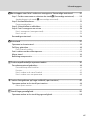 9
9
-
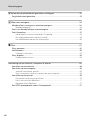 10
10
-
 11
11
-
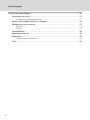 12
12
-
 13
13
-
 14
14
-
 15
15
-
 16
16
-
 17
17
-
 18
18
-
 19
19
-
 20
20
-
 21
21
-
 22
22
-
 23
23
-
 24
24
-
 25
25
-
 26
26
-
 27
27
-
 28
28
-
 29
29
-
 30
30
-
 31
31
-
 32
32
-
 33
33
-
 34
34
-
 35
35
-
 36
36
-
 37
37
-
 38
38
-
 39
39
-
 40
40
-
 41
41
-
 42
42
-
 43
43
-
 44
44
-
 45
45
-
 46
46
-
 47
47
-
 48
48
-
 49
49
-
 50
50
-
 51
51
-
 52
52
-
 53
53
-
 54
54
-
 55
55
-
 56
56
-
 57
57
-
 58
58
-
 59
59
-
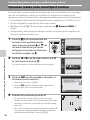 60
60
-
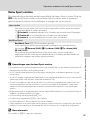 61
61
-
 62
62
-
 63
63
-
 64
64
-
 65
65
-
 66
66
-
 67
67
-
 68
68
-
 69
69
-
 70
70
-
 71
71
-
 72
72
-
 73
73
-
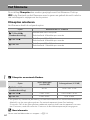 74
74
-
 75
75
-
 76
76
-
 77
77
-
 78
78
-
 79
79
-
 80
80
-
 81
81
-
 82
82
-
 83
83
-
 84
84
-
 85
85
-
 86
86
-
 87
87
-
 88
88
-
 89
89
-
 90
90
-
 91
91
-
 92
92
-
 93
93
-
 94
94
-
 95
95
-
 96
96
-
 97
97
-
 98
98
-
 99
99
-
 100
100
-
 101
101
-
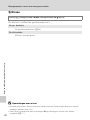 102
102
-
 103
103
-
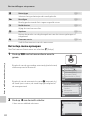 104
104
-
 105
105
-
 106
106
-
 107
107
-
 108
108
-
 109
109
-
 110
110
-
 111
111
-
 112
112
-
 113
113
-
 114
114
-
 115
115
-
 116
116
-
 117
117
-
 118
118
-
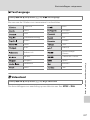 119
119
-
 120
120
-
 121
121
-
 122
122
-
 123
123
-
 124
124
-
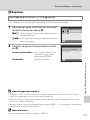 125
125
-
 126
126
-
 127
127
-
 128
128
-
 129
129
-
 130
130
-
 131
131
-
 132
132
-
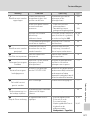 133
133
-
 134
134
-
 135
135
-
 136
136
-
 137
137
-
 138
138
-
 139
139
-
 140
140
-
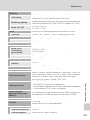 141
141
-
 142
142
-
 143
143
-
 144
144
-
 145
145
-
 146
146
-
 147
147
-
 148
148
Gerelateerde papieren
-
Nikon Coolpix L110 Handleiding
-
Nikon COOLPIX L120 Handleiding
-
Nikon COOLPIX L23 Handleiding
-
Nikon COOLPIX A Referentie gids
-
Nikon COOLPIX L320 de handleiding
-
Nikon COOLPIX L810 Referentie gids
-
Nikon COOLPIX L330 Referentie gids
-
Nikon COOLPIX L28 de handleiding
-
Nikon COOLPIX L820 de handleiding
-
Nikon COOLPIX L830 de handleiding